Page 1
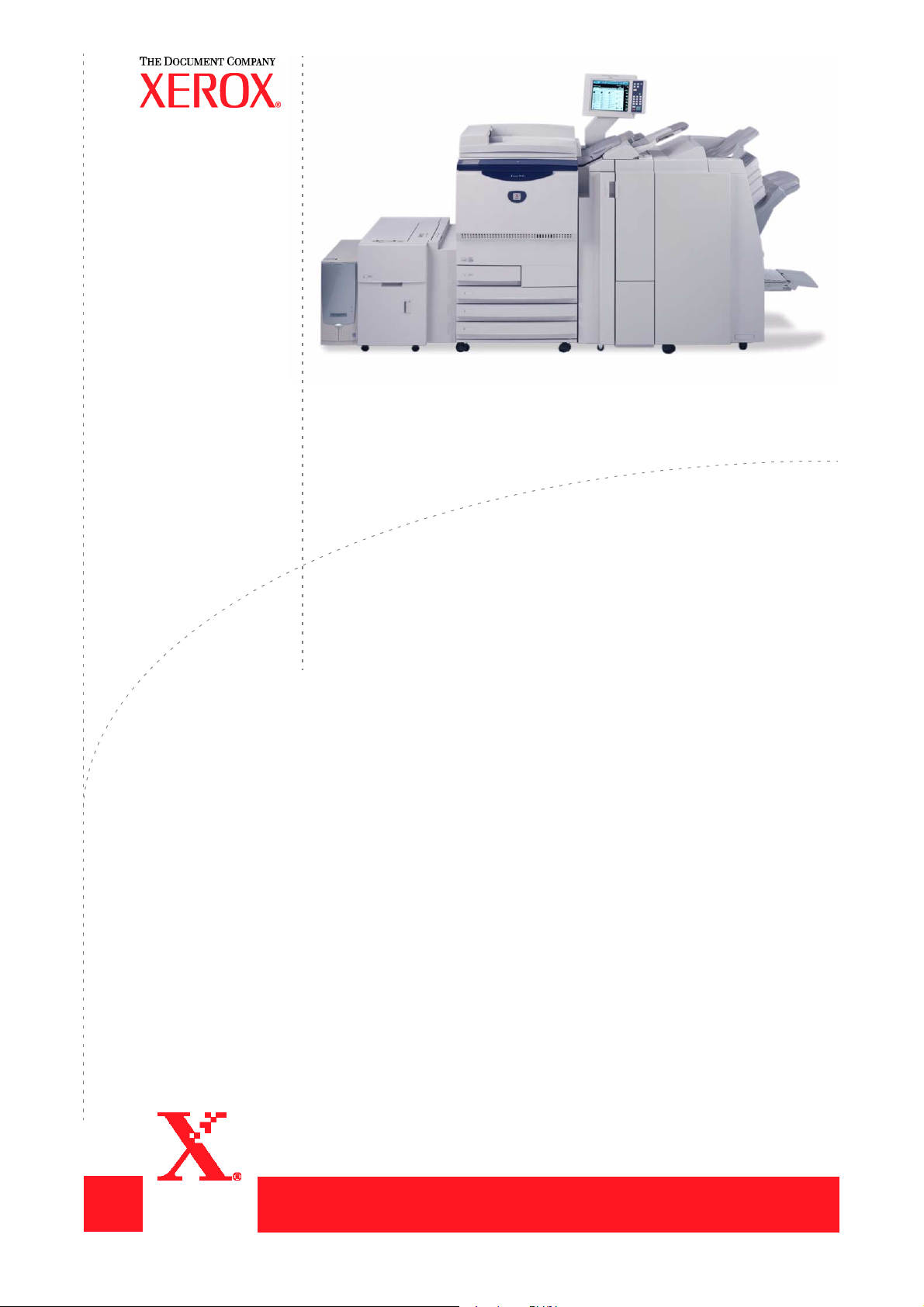
Xerox 2101
Benutzer-
handbuch
Page 2
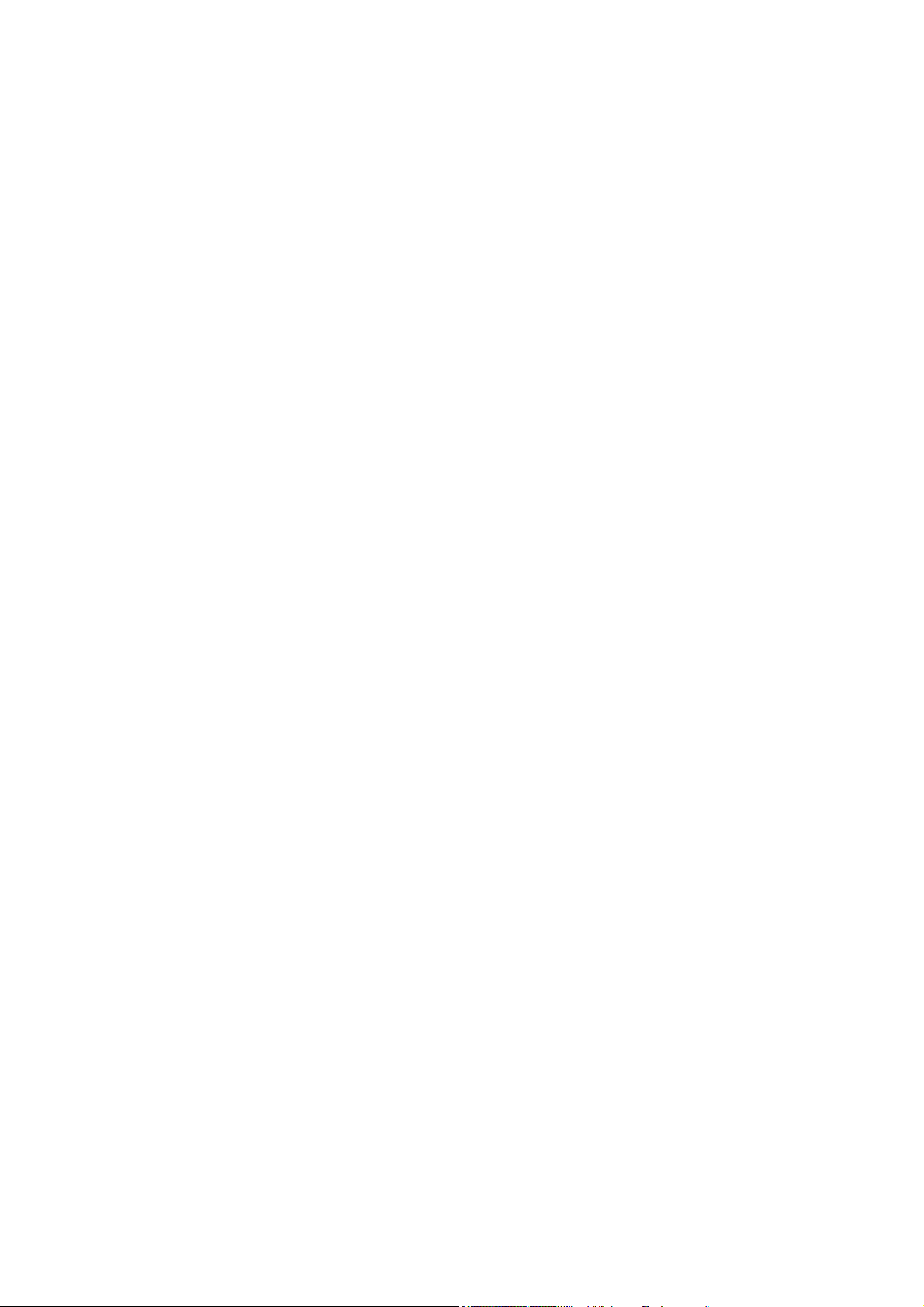
©
Copyright 2003, Xerox Corporation. Alle Rechte vorbehalten.
Der Urheberrechtsschutz erstreckt sich auf sämtliche gesetzlich zulässigen und bewilligten urheberrechtsfähigen Materialien und Informationen beliebiger Art, einschließlich der mit den Softwareprogrammen erzeugten Materialien, die auf dem Bildschirm angezeigt werden, so
z. B. Schriften, Muster, Symbole, Bildschirmanzeigen usw.
®
, The Document Company®, das stilisierte X® und alle in dieser Veröffentlichung erwähnten Xerox-Produktbezeichnungen sind
Xerox
Marken der Xerox Corporation. Alle anderen Produktnamen und -bezeichnungen sind Marken der jeweiligen Hersteller und werden hiermit
anerkannt.
Gedruckt in Großbritannien.
Page 3
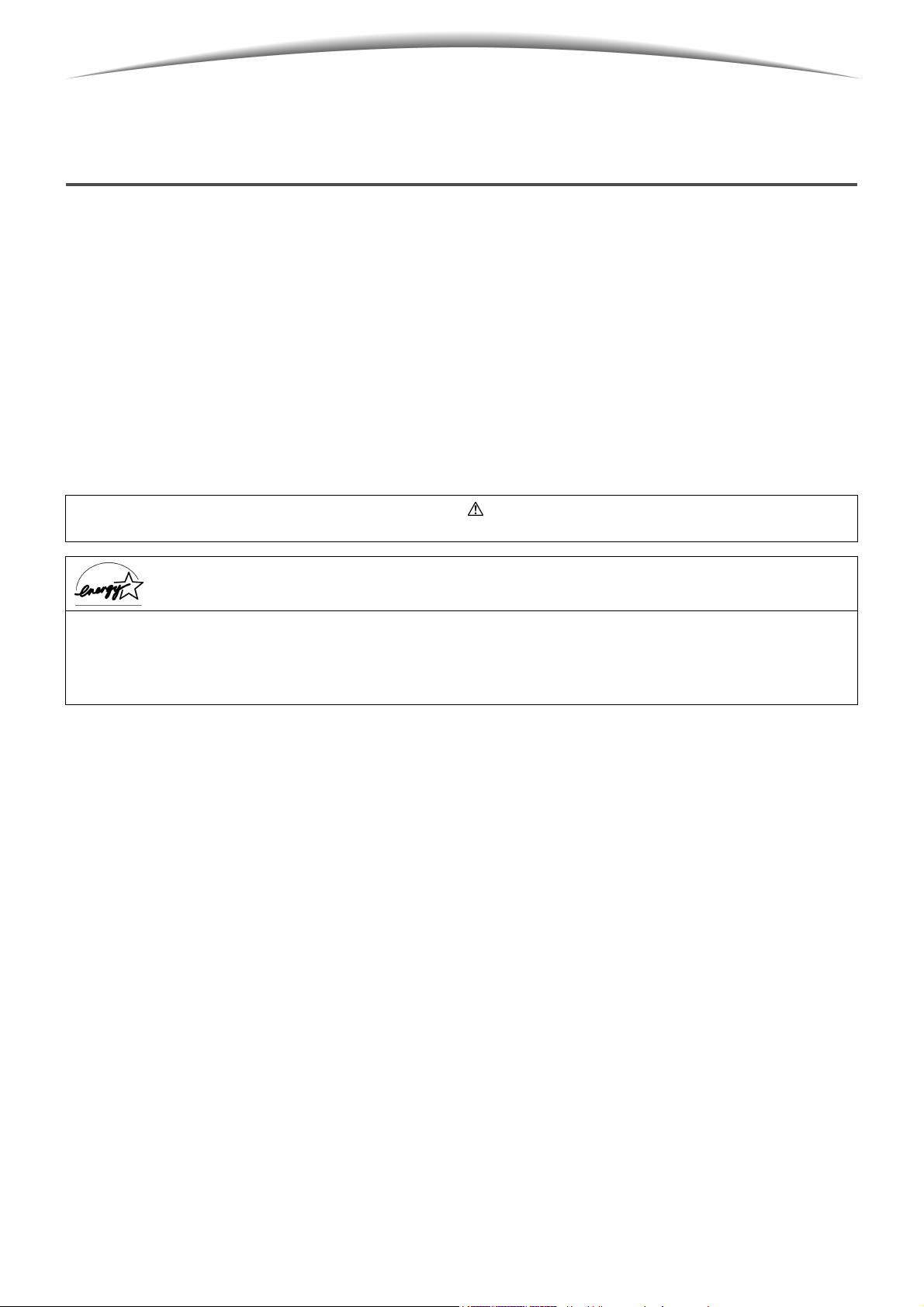
Willkommen
Dieses Handbuch richtet sich vor allem an Benutzer, die dieses Gerät zum ersten Mal verwenden. Das Handbuch enthält alle zum optimalen Betrieb des Kopierers und Servers erforderlichen Informationen sowie Sicherheitshinweise und Tipps zur Wartung.
Für den optimalen Einsatz des Kopierers empfiehlt es sich, das Handbuch vor der ersten Verwendung des
Geräts sorgfältig und vollständig durchzulesen.
Das Handbuch kann als Kurzreferenz bei möglicherweise während des Kopiervorgangs auftretenden Problemen herangezogen werden. Die in diesem Handbuch verwendeten Beispiele sollen zum besseren Verständnis
des Geräts und zur leichteren Handhabung bei der Bedienung des Geräts beitragen.
In diesem Handbuch sind Sicherheitshinweise mit dem Symbol gekennzeichnet.
Diese Hinweise stets lesen und den Anweisungen folgen, bevor das damit verbundene Verfahren durchgeführt wird.
Als ENERGIE STAR Partner bestätigt Fuji Xerox Corporation, dass dieses Gerät den Anforderungen der
ENERGIE STAR Richtlinien für Energieeffizienz genügt.
Die folgende Website enthält eine Datenbank mit Informationen über die Xerox 2101:
www.xerox.com
„Support & Treiber“ aufrufen und die gewünschte Produktkategorie wählen.
i
Page 4
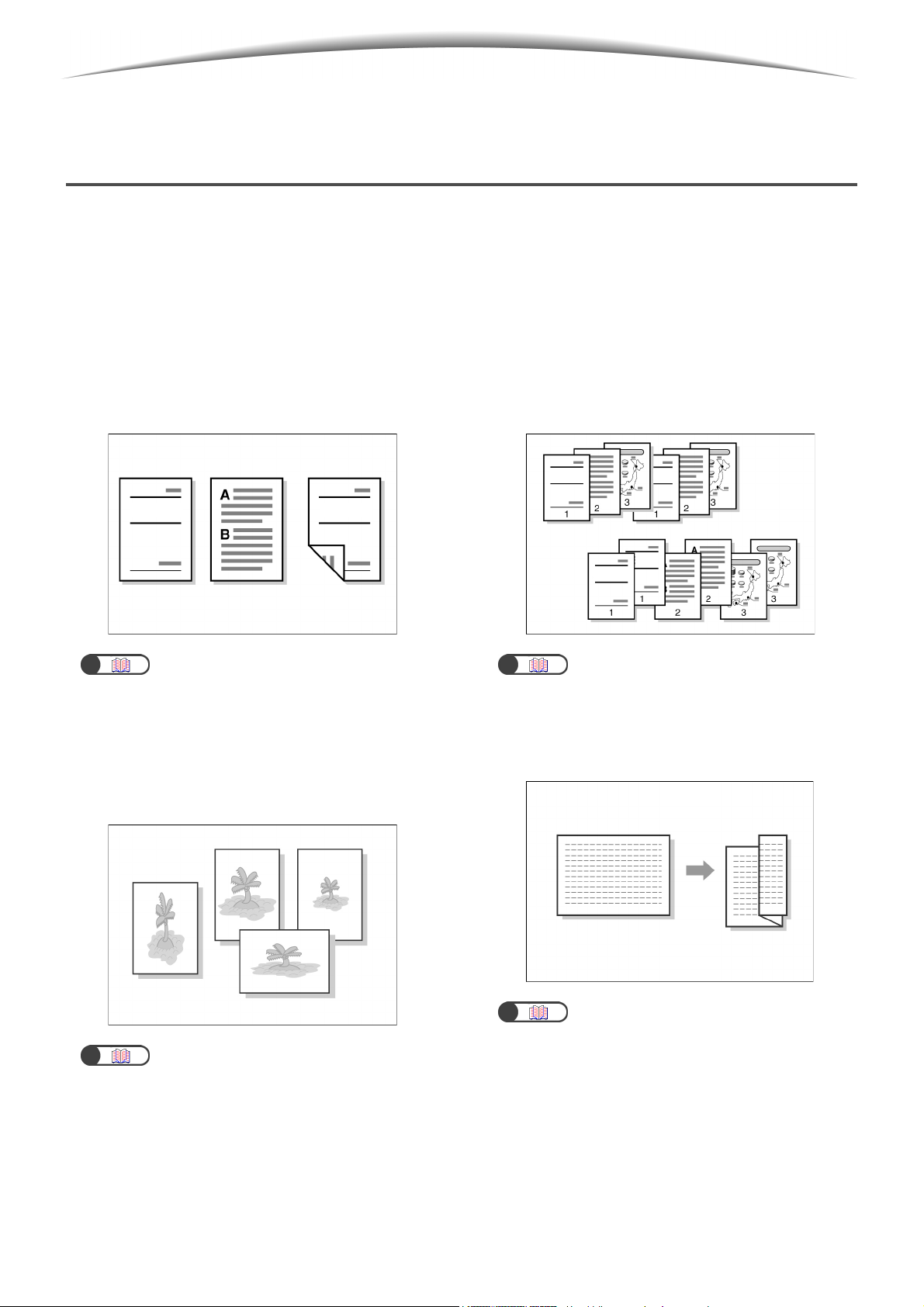
Funktionenübersicht
t
Im Folgenden werden die Hauptfunktionen dieses Geräts in Kürze aufgeführt.
Die verwendeten Abbildungen können von der tatsächlichen Anzeige auf dem Gerätedisplay abweichen. Sie
sollen hier lediglich zum besseren Verständnis der Funktionen dienen.
● 1-seitiges bzw. 2-seitiges Kopieren
1- bzw. 2-seitige Vorlagen können als 1- bzw. 2-seitige Kopien ausgegeben werden.
Bericht
„5.1 1-seitiges/2-seitiges Kopieren“
Bericht
● Verkleinern bzw. Vergrößern von
Druckbildern
Die Bildgröße kann beliebig geändert werden.
Dazu für die Länge und Breite ähnliche oder unterschiedliche Werte eingeben.
● Sortieren der Ausgabe
Kopiersätze können in der Ausgabe nach Sätzen
bzw. nach Seitennummern sortiert werden.
Berich
Bericht
„5.4 Ausgabe sortieren“
icht
icht
● Leporellofalz
Kopien können mit einem Leporellofalz ausgegeben werden.
„5.7 Leporellofalz“
„5.2 Bild vergrößern/verkleinern“
ii
Page 5
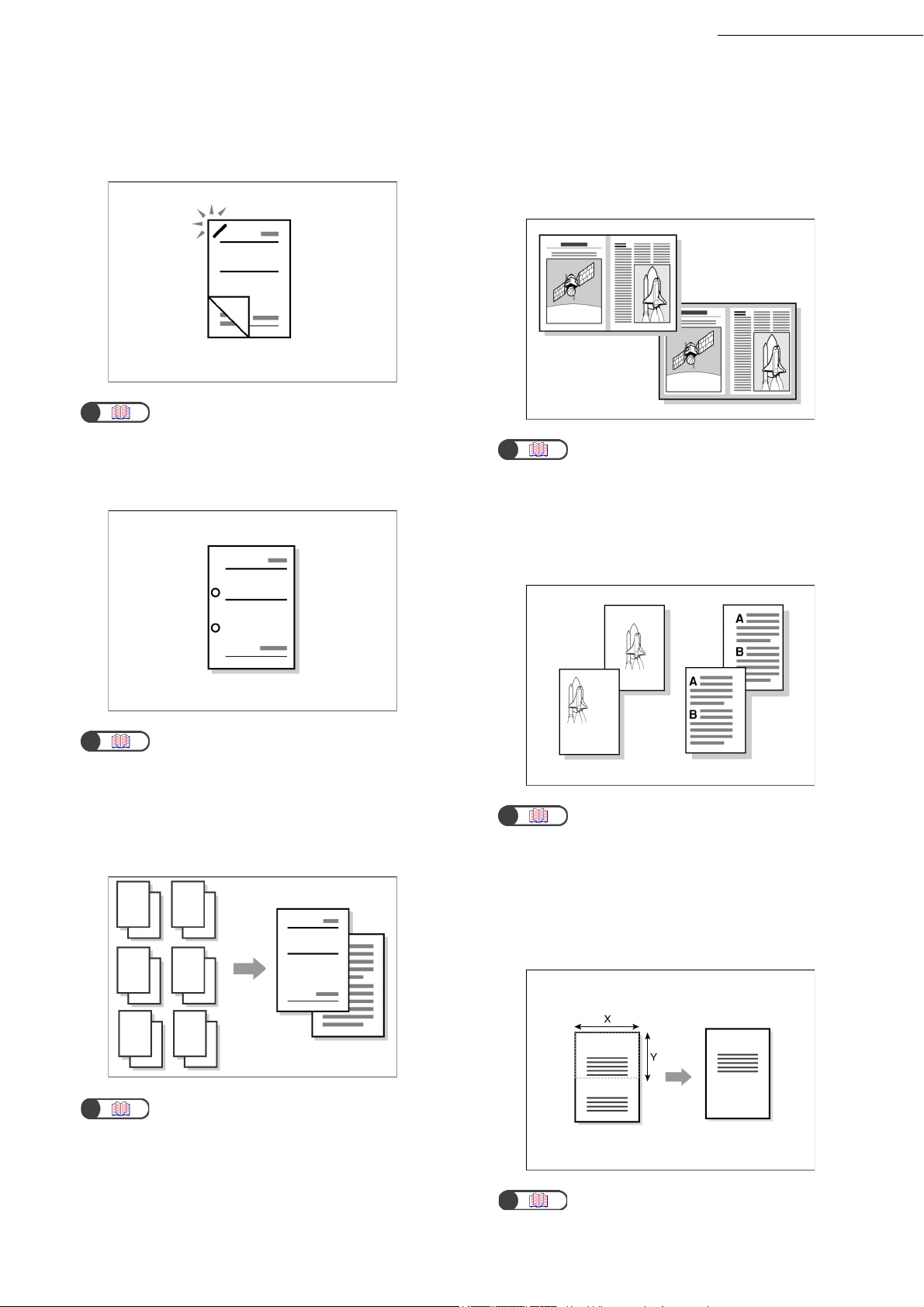
Funktionenübersicht
● Heftung
Kopien können geheftet ausgegeben werden.
Bericht
„5.5 Heften“
● Lochung
Kopien können gelocht ausgegeben werden.
Bericht
● Ausblenden von Rändern
Die auf Seiten oder in der Mitte von gebundenen
Vorlagen möglicherweise auftretende Schatten
bzw. Ränder können ausgeblendet werden.
„5.10 Ränder ausblenden“
● Verschieben von Druckbildern
Die Position von Druckbildern kann verschoben
bzw. festgelegt werden. Dazu den Randabstand
des Schriftbilds wunschgemäß ausrichten.
„5.6 Lochen“
● Erstellen von Probesätzen
Bei der Erstellung mehrerer Kopien einer Vorlage
kann zur Überprüfung der Einstellungen vorab eine
einzelne Kopie ausgegeben werden.
Bericht
„5.8 Musterauftrag erstellen“
„5.11 Schriftbild verschieben“
● Festlegen der Vorlagengröße
Die Vorlagengröße kann bei der Verwendung von
Sonderformaten oder bei unterschiedlichen Scanund Vorlagengrößen entsprechend festgelegt werden.
Frage
Antwort
Frage
„5.12 Vorlagenformat festlegen“
iii
Page 6
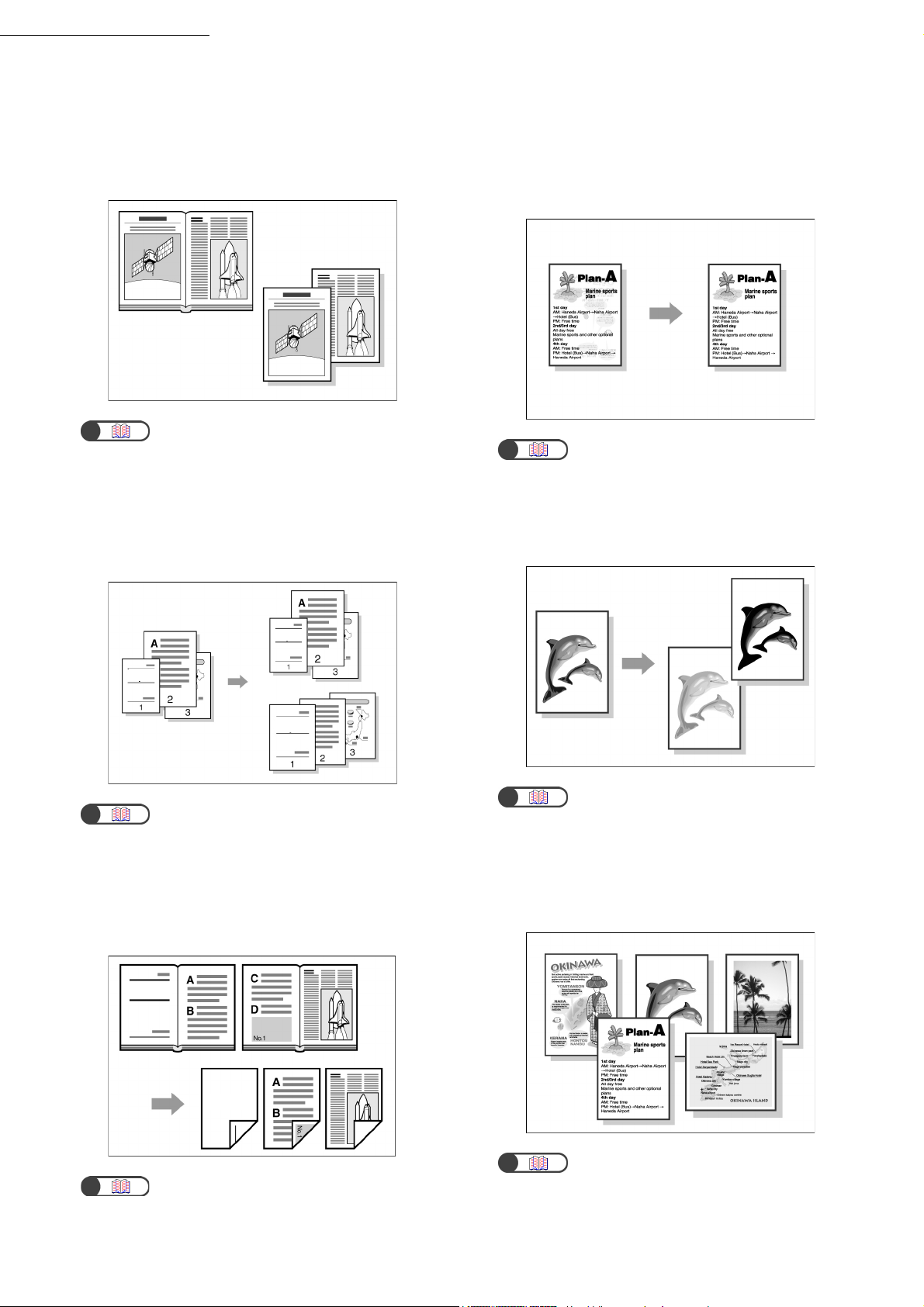
Funktionenübersicht
Berich
● Trennen von Schriftbildern
Eine gebundene Vorlage kann auf einzelne Blätter
kopiert werden.
„5.13 1-seitige Kopien von Buchvorlagen
erstellen“
● Kopieren von Mischformatvorlagen
Vorlagen mit unterschiedlichen Kopierformaten
können ohne Festlegen der Formate gescannt werden.
● Anpassen der Bildqualität
Das Durchscheinen von Schriftbildern der Rückseite einer Vorlage kann beim Kopieren behoben
und der Kontrast automatisch angepasst werden.
„5.17 Bildqualität einstellen“
● Anpassen der Kopierdichte
Für die Kopieausgabe wird die Helligkeit angepasst.
t
Bericht
Bericht
„5.15 Mischformatvorlagen kopieren“
● Erstellen zweiseitiger Kopien von
einer gebundenen Vorlage
Eine gebundene Vorlage kann zweiseitig auf
getrennte Blätter kopiert werden.
Bericht
„5.18 Kopierdichte einstellen“
● Festlegen der Vorlagenart
Zum Erzielen von Kopien mit optimaler Qualität
können Voreinstellungen gemäß der Vorlagenart
vorgenommen werden.
Leere Seite
„5.19 Vorlagenart angeben“
„5.16 2-seitige Kopien von Buchvorlagen
erstellen“
iv
Page 7
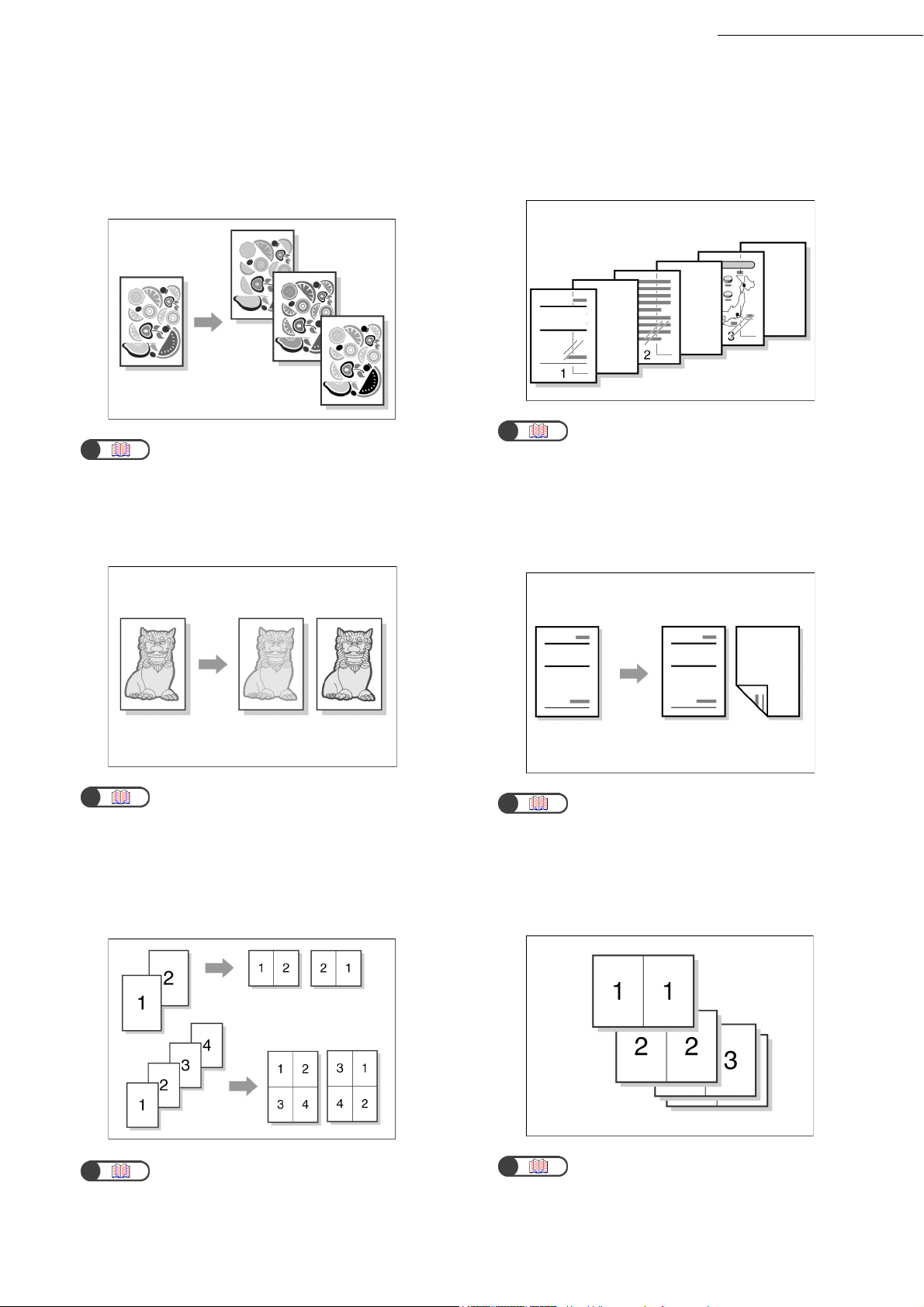
Funktionenübersicht
● Anpassen des Schwärzegrads
Zum Anpassen der Farbdichte von Bildern stehen
drei Bereiche zur Auswahl: helle, mittlere und
dunkle Bereiche.
„5.20 Schwärzegrad einstellen“
● Anpassen der Schärfe
Die Kontur von Bildern kann abgeschwächt oder
verstärkt werden.
● Einfügen von Trennblättern
Als Trennblätter zwischen Klarsichtfolien können
leere Seiten eingefügt werden.
Bericht
„5.23 Klarsichtfolientrennblätter einfügen“
● Ausgabe mit Schriftbild nach oben
bzw. nach unten
Festlegen, ob Kopien mit dem Schriftbild nach
oben bzw. nach unten ausgegeben werden.
„5.21 Schärfe einstellen“
● Kopieren mehrerer Vorlagenseiten
auf eine Kopierseite
Mehrere Vorlagenseiten können zu einer Kopierseite zusammengefügt werden.
Bericht
Be-
„5.24 Ausgabe mit Schriftbild nach oben/
unten“
Bericht
● Bildwiederholung
Auf ein einzelnes Blatt können mehrere Kopien
einer Vorlagenseite gedruckt werden.
„5.22 Mehrere Schriftbilder auf eine Seite
kopieren“
„5.25 Dasselbe Schriftbild mehrfach
auf eine Seite kopieren“
v
Page 8
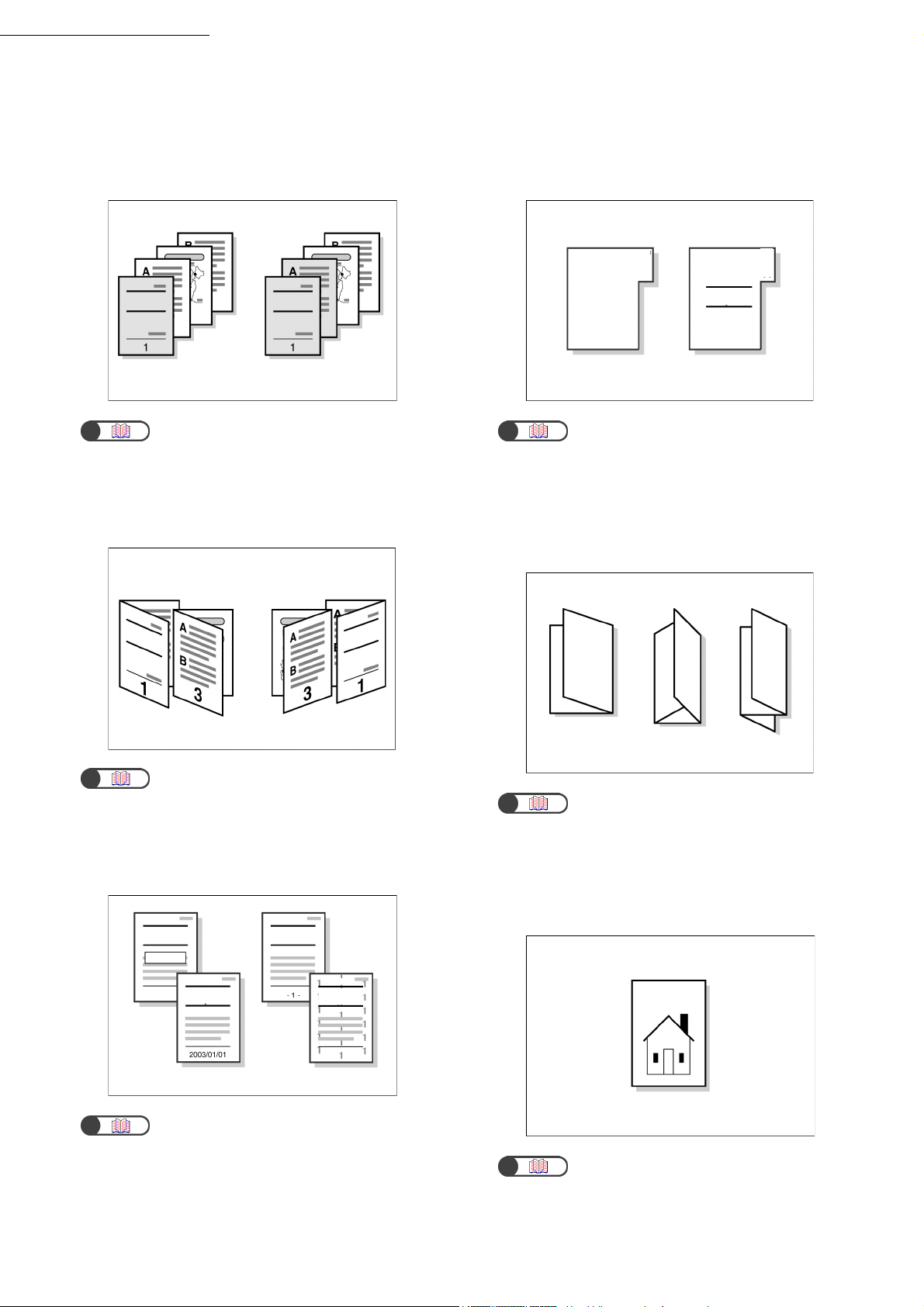
Funktionenübersicht
● Kopieren mit Deckblättern
Als Druckmaterial für Deckblätter kann Farbpapier
oder Karton verwendet werden.
BerichtBericht
„5.26 Kopieren mit Deckblättern“
● Erstellen von Broschüren
Bröschüren können von ein- bzw. zweiseitigen
Vorlagen erstellt werden.
● Kopieren auf Register
Die Ausgabe von Kopien kann auf Registerblättern
erfolgen.
Bericht
Bericht
„5.29 Registerblätter bedrucken“
Bericht
● Ausgabe von Kopien mit Einbruch-
oder Wickelfalz
Kopien können in der Mitte gefaltet werden oder
jeweils nach einem Drittel.
B
e
r
i
c
h
t
„5.27 Broschüren erstellen“
t
h
c
i
r
e
B
● Ausgeben von Aufdrucken
Kopien können mit Stempel, Datum oder Seitennummern ausgegeben werden.
Bericht
Eilig
Bericht
Bericht
Bericht
„5.30 Kopien mit Einbruch-, Wickel- oder
Leporellofalz“
● Kopieren auf Postkarten
Mithilfe des Behälters 5 (Zusatzzufuhr) kann die
Kopienausgabe auf Postkarten erfolgen.
vi
„5.28 Stempel oder Datum aufdrucken“
„4.3 Kopieren auf Postkarten“
Page 9
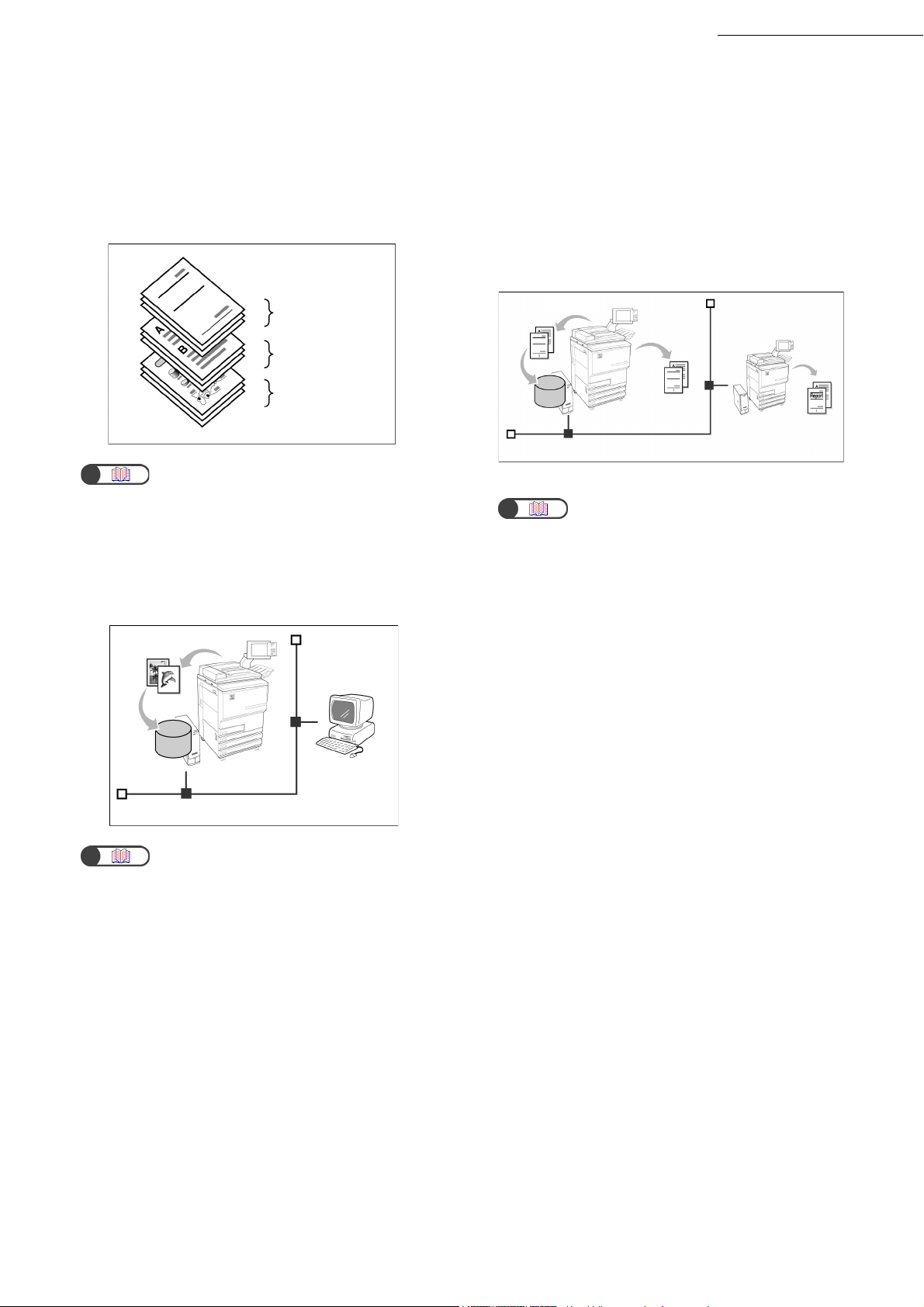
Funktionenübersicht
Bericht
● Vorlagen mit unterschiedlichen Ein-
stellungen
Vorlagen mit unterschiedlichen Einstellungen können mithilfe der Stapelverarbeitung gescannt und
anschließend gleichzeitig ausgegeben werden.
t
h
c
i
r
e
B
„5.32 Auftragsteile mit verschiedenen
Einstellungen kopieren (Auftragsaufbau)“
Erste Einstellung
Nächste
Einstellung
Dritte Einstellung
● Scannen von Dokumenten
Dateien gescannter Daten können von einem Client-Computer heruntergeladen und anschließend
per E-Mail oder via FTP-Server übermittelt werden.
● Speichern gescannter Daten
Gescannte Daten können einschließlich der
Kopiereinstellungen als eine Kopierdatei auf die
Festplatte gespeichert werden. Durch die Herstellung einer Verbindung zu einem Netzwerk können
Vorlagen, die von einem anderen Gerät gescannt
wurden, gemeinsam verwendet und von mehreren
Geräten aus gedruckt werden.
Scannen
Speichern
Festplatte
„Kapitel 6 Server“
Druckausgabe
Bericht
Speichern
Scannen
Festplatte
„Kapitel 7 Scannen“
vii
Page 10
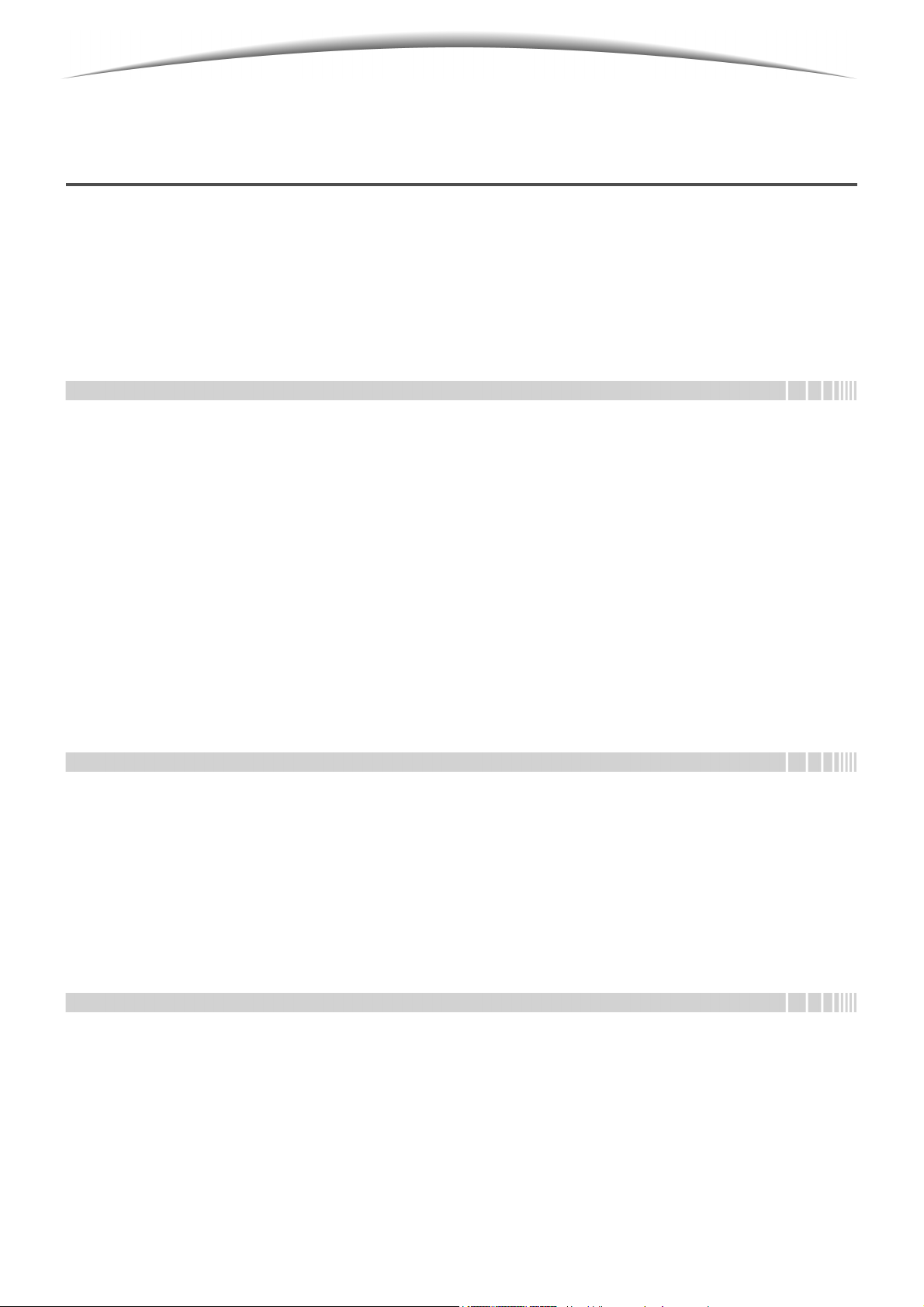
Inhaltsverzeichnis
Willkommen...................................................................................................................................................................i
Funktionenübersicht..................................................................................................................................................... ii
Inhaltsverzeichnis...................................................................................................................................................... viii
Zu diesem Handbuch ................................................................................................................................................ xiii
Konventionen .............................................................................................................................................................xv
Sicherheitshinweise .................................................................................................................................................. xvi
Das internationale Energy Star-Programm ............................................................................................................. xxiii
Illegal Copies........................................................................................................................................................... xxiv
Kapitel 1 Umgang mit dem Gerät
1.1 Komponenten und Funktionen................................................................................. 2
1.2 Betriebsschalter ....................................................................................................... 6
1.2.1 Gerät ein-/ausschalten................................................................................ 6
1.2.2 Energie sparen............................................................................................ 8
1.2.3 Automatisch starten .................................................................................. 10
1.2.4 Leistungsschalter...................................................................................... 11
1.3 Touchscreen-Anzeige ............................................................................................ 12
1.3.1 Hauptsteuerpult......................................................................................... 12
1.3.2 Touchscreen-Anzeige............................................................................... 14
1.3.3 Kopieranzeige ........................................................................................... 16
1.3.4 Andere Anzeigen ...................................................................................... 19
1.3.5 Anzeigen zu gespeicherten Dateien ......................................................... 20
1.4 Kennworteingabe ................................................................................................... 21
1.5 Externer Kostenzähler............................................................................................ 22
Kapitel 2 Druckmaterial
2.1 Zulässiges Druckmaterial ....................................................................................... 24
2.2 Druckmaterial einlegen .......................................................................................... 27
2.2.1 Behälter 1, 2, 3, 4...................................................................................... 27
2.2.2 Zusatzzufuhr ............................................................................................. 30
2.2.3 Behälter 6.................................................................................................. 33
2.2.4 Behälter 7.................................................................................................. 35
2.3 Druckmaterialeinstellungen prüfen......................................................................... 37
Kapitel 3 Vorlagen
3.1 Vorlagenarten......................................................................................................... 44
3.1.1 Vorlagenformate ....................................................................................... 44
3.1.2 Automatische Vorlagenermittlung ............................................................. 44
3.1.3 Spezielle Vorlagen.................................................................................... 45
3.2 Vorlagen einlegen .................................................................................................. 46
3.2.1 Vorlagenglas verwenden .......................................................................... 46
3.2.2 Vorlageneinzug verwenden ...................................................................... 48
3.2.3 Vorlagenausrichtung................................................................................. 49
3.2.4 Automatische Bilddrehung ........................................................................ 50
viii
Page 11
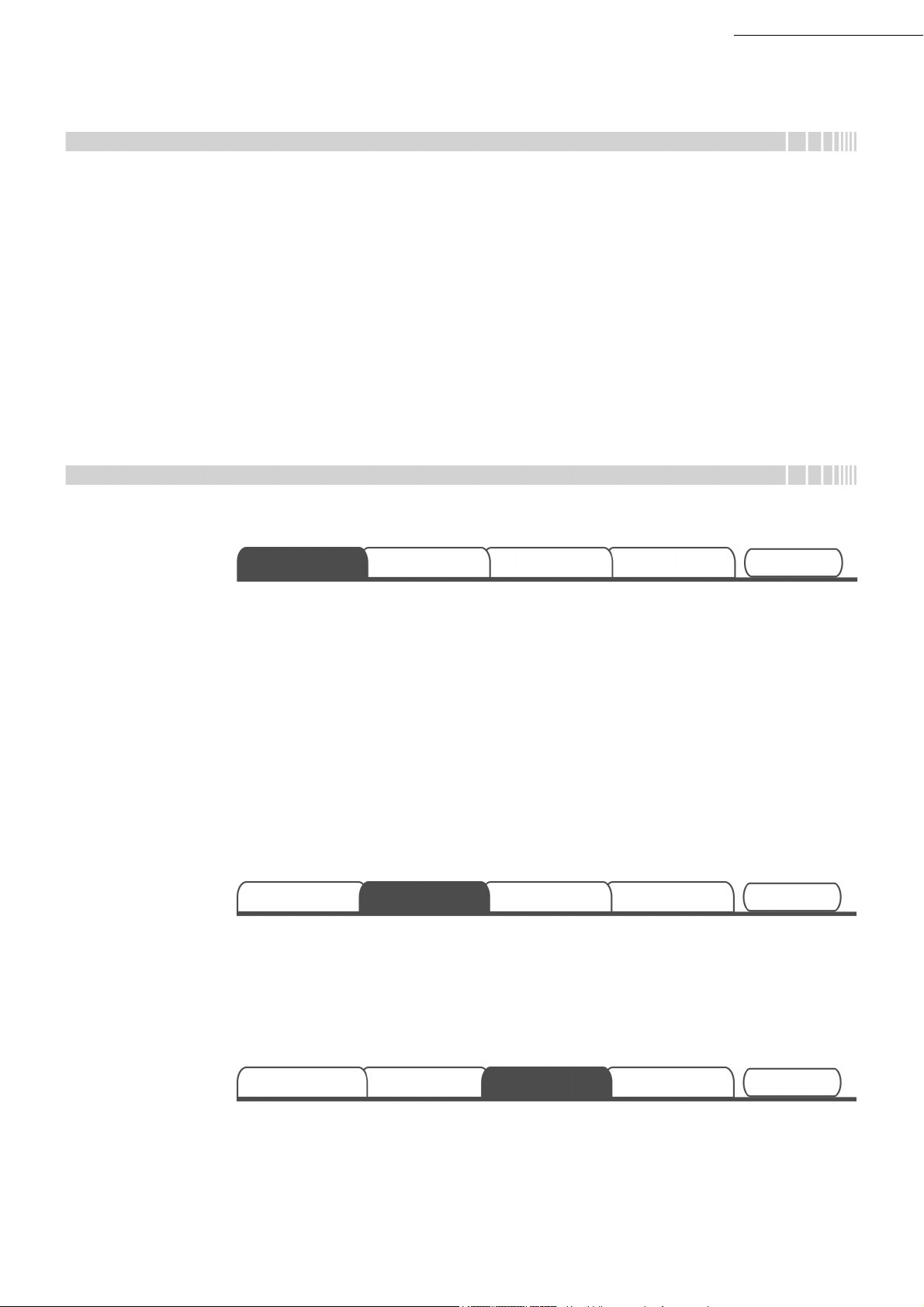
Kapitel 4 Allgemeine Kopiervorgänge
4.1 Grundlagen ............................................................................................................ 52
4.1.1 Kopien erstellen ........................................................................................ 52
4.1.2 Einstellungen überprüfen.......................................................................... 57
4.1.3 Vorausprogrammieren .............................................................................. 60
4.1.4 Auftragsstatus überprüfen......................................................................... 62
4.1.5 Aufträge vorziehen.................................................................................... 64
4.2 Kopierunterbrechung.............................................................................................. 65
4.3 Kopieren auf Postkarten......................................................................................... 67
4.4 Kopieren auf Klarsichtfolien ................................................................................... 69
4.5 Kopieren auf Karton ............................................................................................... 72
4.6 Wickelfalz-Ausgabefach entladen .......................................................................... 73
4.7 Broschüren-Ausgabefach entladen........................................................................ 74
Inhaltsverzeichnis
Kapitel 5 Kopienerstellung
ZusatzfunktionenGrundfunktionen Bildqualität Ausgabe Profile
5.1 1-seitiges/2-seitiges Kopieren ................................................................................ 78
5.1.1 1-seitige Kopien ........................................................................................ 78
5.1.2 2-seitige Kopien ........................................................................................ 80
5.2 Bild vergrößern/verkleinern .................................................................................... 84
5.2.1 Gleicher Prozentsatz für Länge und Breite............................................... 84
5.2.2 Unterschiedlicher Prozentsatz für Länge und Breite................................. 89
5.3 Papierbehälter wählen ........................................................................................... 92
5.3.1 Behälter automatisch wählen.................................................................... 92
5.3.2 Behälter explizit angeben.......................................................................... 93
5.4 Ausgabe sortieren .................................................................................................. 97
5.5 Heften..................................................................................................................... 99
5.6 Lochen ................................................................................................................. 102
5.7 Leporellofalz......................................................................................................... 105
5.8 Musterauftrag erstellen ........................................................................................ 108
5.9 Vorlagen in Teilstapeln kopieren.......................................................................... 110
ZusatzfunktionenGrundfunktionen Bildqualität Ausgabe Profile
5.10 Ränder ausblenden.............................................................................................. 112
5.11 Schriftbild verschieben ......................................................................................... 115
5.12 Vorlagenformat festlegen ..................................................................................... 119
5.13 1-seitige Kopien von Buchvorlagen erstellen ....................................................... 122
5.14 Bildausrichtung festlegen ..................................................................................... 124
5.15 Mischformatvorlagen kopieren ............................................................................. 126
5.16 2-seitige Kopien von Buchvorlagen erstellen ....................................................... 129
ZusatzfunktionenGrundfunktionen Bildqualität Ausgabe Profile
5.17 Bildqualität einstellen ........................................................................................... 131
5.18 Kopierdichte einstellen ......................................................................................... 133
5.19 Vorlagenart angeben............................................................................................ 134
5.20 Schwärzegrad einstellen ...................................................................................... 137
5.21 Schärfe einstellen................................................................................................. 139
ix
Page 12
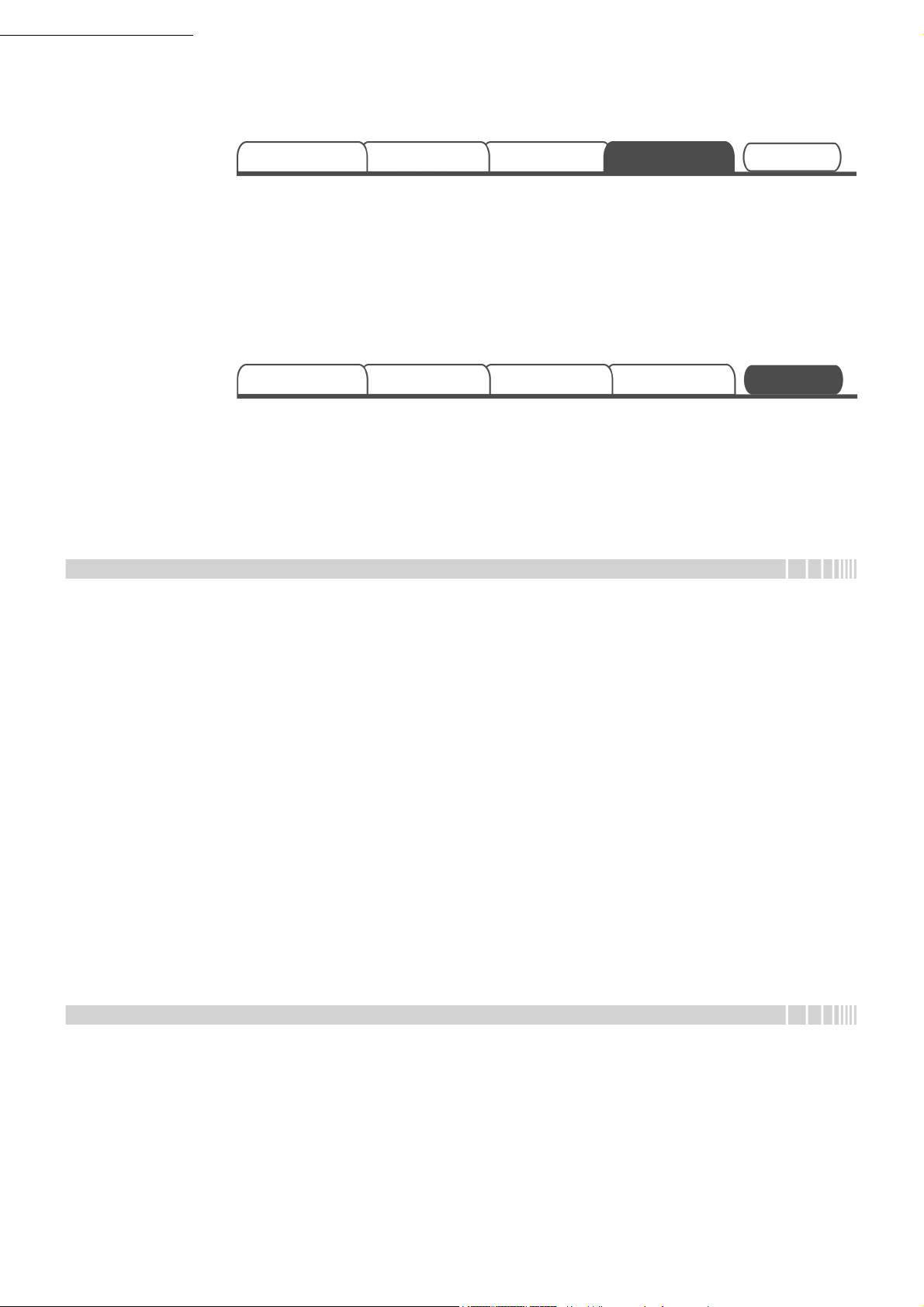
Inhaltsverzeichnis
ZusatzfunktionenGrundfunktionen Bildqualität Ausgabe Profile
5.22 Mehrere Schriftbilder auf eine Seite kopieren ...................................................... 141
5.23 Klarsichtfolientrennblätter einfügen...................................................................... 145
5.24 Ausgabe mit Schriftbild nach oben/unten............................................................. 149
5.25 Dasselbe Schriftbild mehrfach auf eine Seite kopieren........................................ 152
5.26 Kopieren mit Deckblättern .................................................................................... 155
5.27 Broschüren erstellen ............................................................................................ 161
5.28 Stempel oder Datum aufdrucken ......................................................................... 167
5.29 Registerblätter bedrucken .................................................................................... 171
5.30 Kopien mit Einbruch-, Wickel- oder Leporellofalz ................................................ 174
ZusatzfunktionenGrundfunktionen Bildqualität Ausgabe Profile
5.31 Kopiereinstellungen programmieren .................................................................... 177
5.31.1 Profile speichern ..................................................................................... 177
5.31.2 Profilnamen bearbeiten........................................................................... 179
5.31.3 Profile löschen ........................................................................................ 180
5.31.4 Profile aufrufen........................................................................................ 181
5.32 Auftragsteile mit verschiedenen Einstellungen kopieren (Auftragsaufbau) .......... 182
Kapitel 6 Server
6.1 Server................................................................................................................... 190
6.2 Ordner einrichten ................................................................................................. 192
6.2.1 Zweck der Ordner ................................................................................... 192
6.2.2 Speicherordner einrichten....................................................................... 195
6.2.3 Gemeinsamer Ordner einrichten............................................................. 199
6.2.4 Verknüpften Ordner/FTP-Ordner einrichten............................................ 203
6.2.5 Ordnernamen einrichten ......................................................................... 206
6.3 Daten speichern ................................................................................................... 208
6.3.1 Daten speichern...................................................................................... 209
6.3.2 Gespeicherte Datei überprüfen............................................................... 212
6.4 Dateien bearbeiten............................................................................................... 215
6.4.1 Dateinamen ändern ................................................................................ 215
6.4.2 Dateien löschen ...................................................................................... 217
6.4.3 Dateien zusammenfügen........................................................................ 219
6.4.4 Seiten löschen bzw. Datei einfügen........................................................ 224
6.5 Dateien kopieren und verschieben....................................................................... 228
6.5.1 Dateien in einen Ordner kopieren/verschieben....................................... 228
6.6 Dateien drucken ................................................................................................... 233
Kapitel 7 Scannen
7.1 Scannen ............................................................................................................... 240
7.2 Mailbox-Einstellungen.......................................................................................... 241
7.2.1 Kennwort einer Mailbox zuweisen .......................................................... 241
7.2.2 Mailboxnamen festlegen ......................................................................... 244
7.2.3 Anzeige zur Dateinamenseingabe aufrufen............................................ 246
7.2.4 Mailbox als freigegebenen Ordner festlegen .......................................... 249
7.2.5 Scandateien automatisch senden........................................................... 252
7.3 Dokumente scannen ............................................................................................ 264
x
Page 13
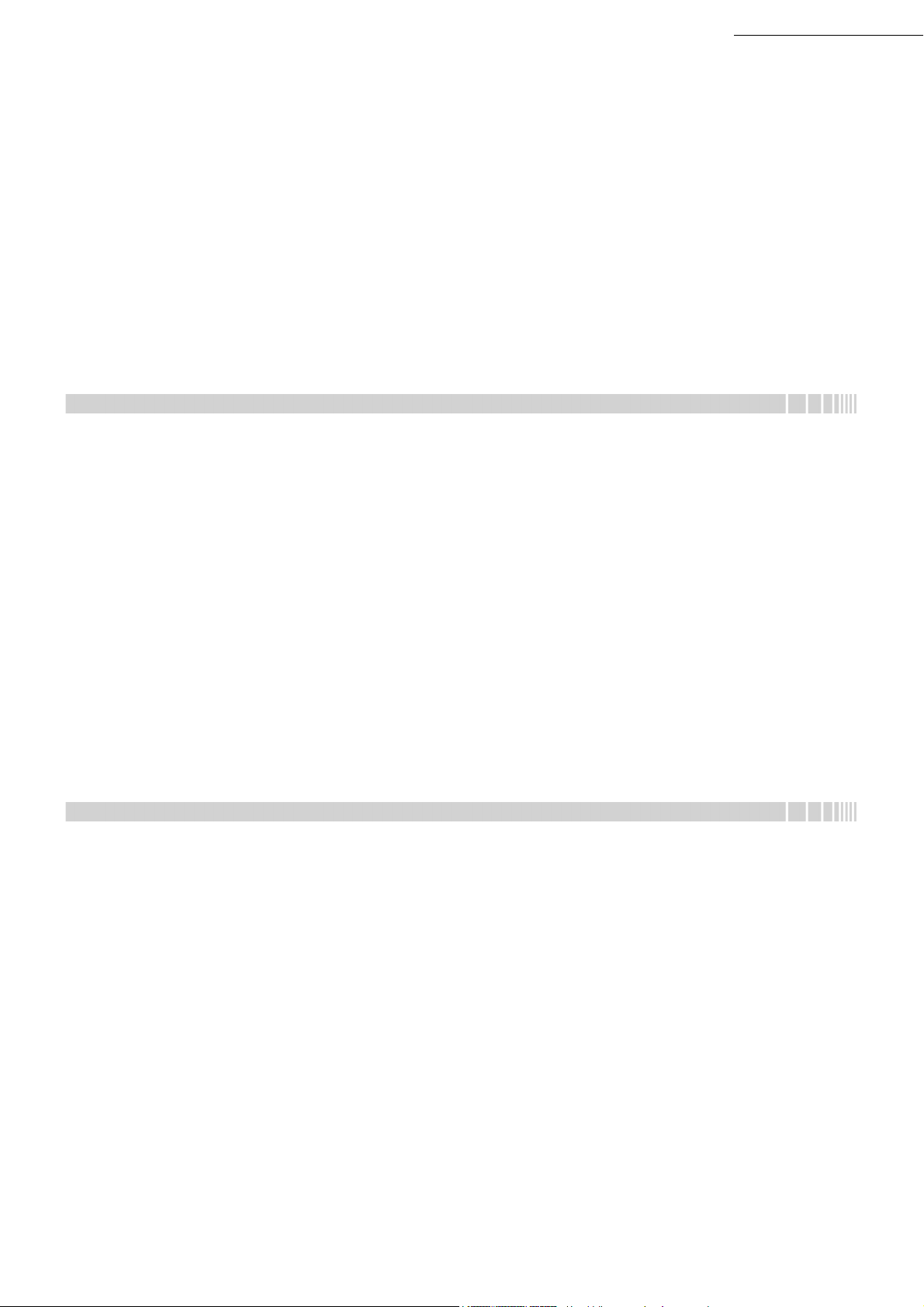
7.3.1 Dokumente scannen............................................................................... 265
7.3.2 Gespeicherte Dateien überprüfen........................................................... 270
7.3.3 Dateinamen ändern ................................................................................ 272
7.3.4 Dateien löschen ...................................................................................... 275
7.4 Scannertreiber installieren ................................................................................... 277
7.4.1 Systemanforderungen............................................................................. 277
7.4.2 Installation............................................................................................... 278
7.4.3 Deinstallation des Scannertreibers ......................................................... 281
7.5 Scandateien herunterladen .................................................................................. 282
7.5.1 Webbrowser verwenden ......................................................................... 283
7.5.2 FTP verwenden....................................................................................... 284
7.5.3 Ordnerfreigabe verwenden ..................................................................... 285
Kapitel 8 Systemverwaltung
8.1 Verwaltungsmodus............................................................................................... 288
8.1.1 Systemverwaltung aufrufen .................................................................... 288
8.1.2 Verwaltung aufrufen und schließen ........................................................ 291
8.1.3 Kostenzählungsmodus aufrufen und schließen...................................... 294
8.2 Überblick über die Verwaltung ............................................................................. 296
8.3 Verwaltung einrichten........................................................................................... 307
8.3.1 Verwaltungseinstellungen ändern........................................................... 307
8.3.2 Verwaltungskennwort ändern ................................................................. 309
8.4 Überblick über die Kostenzählung ....................................................................... 311
8.5 Kostenzählungsmenü........................................................................................... 313
8.5.1 Kostenstellen prüfen ............................................................................... 313
8.5.2 Kostenstellen erstellen/ändern................................................................ 314
8.5.3 Kostenstellendaten zurücksetzen ........................................................... 317
8.5.4 Kostenzählung einrichten........................................................................ 318
8.5.5 Kennwort ändern..................................................................................... 321
8.6 Netzwerkeinstellungen überprüfen....................................................................... 323
Inhaltsverzeichnis
Kapitel 9 Fehlerbeseitigung
9.1 Fehlerbeseitigung................................................................................................. 326
9.1.1 Fehlermeldungen.................................................................................... 326
9.1.2 Störungen am Server.............................................................................. 326
9.1.3 Andere Störungen................................................................................... 327
9.2 Papierstaus .......................................................................................................... 331
9.2.1 Behälter 1 - 4 .......................................................................................... 332
9.2.2 Zusatzzufuhr ........................................................................................... 333
9.2.3 Großraumbehälter................................................................................... 335
9.2.4 Behälter 7................................................................................................ 341
9.2.5 Unterer linker Gerätebereich................................................................... 342
9.2.6 Geräteinnenraum.................................................................................... 344
9.2.7 Bereich hinter der linken Finishertür ....................................................... 347
9.2.8 Bereich hinter der rechten Finishertür..................................................... 351
9.2.9 Falzstation............................................................................................... 356
9.2.10 Ausgabebereich des Finishers................................................................ 363
9.3 Vorlagenstaus ...................................................................................................... 366
9.4 Heftstörungen....................................................................................................... 370
9.5 Papierwellung....................................................................................................... 374
xi
Page 14
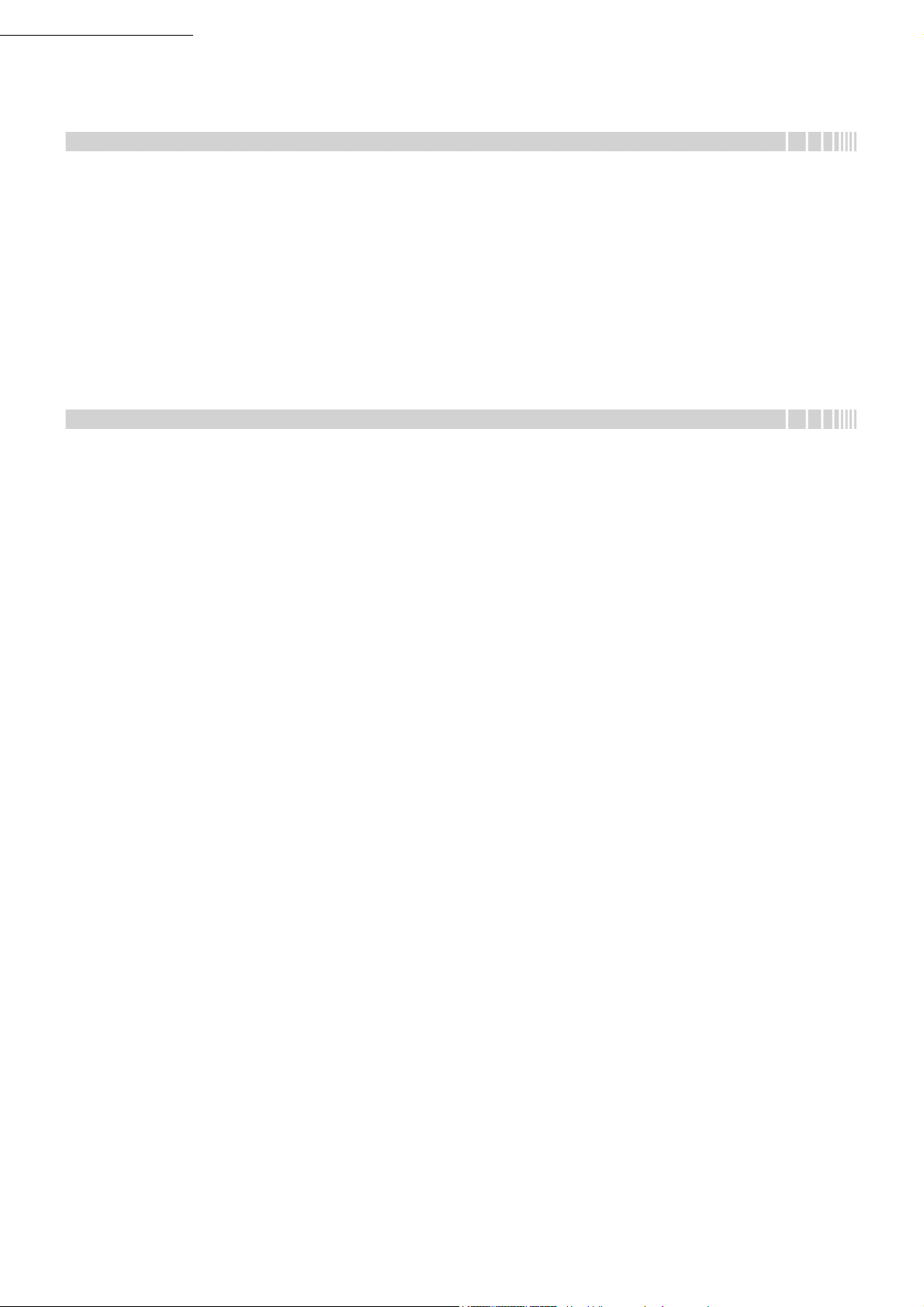
Inhaltsverzeichnis
Kapitel 10 Wartung und Pflege
10.1 Gerät reinigen ...................................................................................................... 378
10.2 Austauschmodule überprüfen .............................................................................. 379
10.3 Tonermodul auswechseln .................................................................................... 382
10.4 Tonerabfallbehälter auswechseln ........................................................................ 385
10.5 Heftklammermagazin auswechseln ..................................................................... 387
10.6 Locherabfallbehälter leeren.................................................................................. 391
10.7 Gebührenzähler ablesen...................................................................................... 393
10.7.1 Gesamtkopienzahl prüfen ....................................................................... 393
10.7.2 Kopienzahl der Kostenstellen prüfen ...................................................... 394
Anhang
A Technische Daten ................................................................................................ 398
B Mögliche Funktionenkombinationen..................................................................... 404
C Vorlagen-/Kopienausrichtung (einschließlich Deckblätter)................................... 410
D Vorlagen-/Kopienausrichtung (bei gelochtem Papier).......................................... 413
Index ....................................................................................................................................................................... 415
xii
Page 15
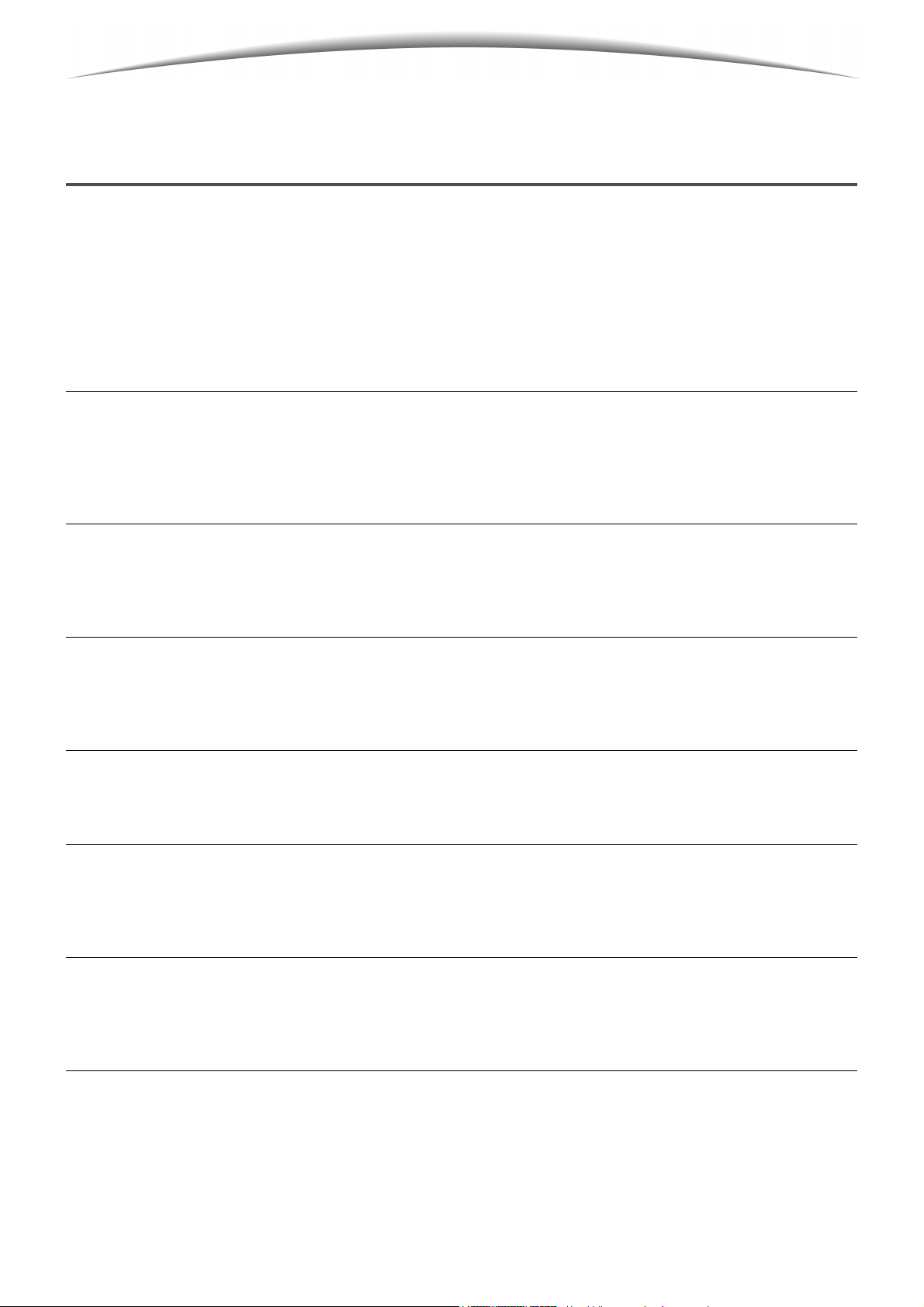
Zu diesem Handbuch
Dieses Handbuch ist folgendermaßen aufgebaut.
Ist ein optionales Gerät oder Modul installiert, kann die Anzeige der Funktionen und des Geräts unterschiedlich
sein.
Kapitel 1 Umgang mit dem Gerät
Dieses Kapitel enthält wichtige Informationen, die vor der ersten Verwendung des Geräts gelesen werden
sollten, wie z. B. die Bezeichnung der einzelnen Geräteteile, die Position des Schalters zum Ein- und
Ausschalten des Geräts oder Hinweise zum Umgang mit der Gerätesteuerpultanzeige. Dieses Kapitel
unmittelbar nach Installation des Geräts lesen.
Kapitel 2 Druckmaterial
In diesem Kapitel sind die für das Gerät benötigen Materialarten und die erforderlichen Schritte beim Einlegen und Auffüllen von Papier in die entsprechenden Behälter beschrieben.
Dieses Kapitel zum Einlegen von Druckmaterial lesen.
Kapitel 3 Vorlagen
In diesem Kapitel sind die Vorlagenarten, die zum Kopieren verwendet werden können, beschrieben.
Zusätzlich enthält es Informationen zur Handhabung der Vorlagen.
Dieses Kapitel beim Einlegen von Vorlagen lesen.
Kapitel 4 Allgemeine Kopiervorgänge
Dieses Kapitel enthält die Grundlagen für die Erstellung von Kopien wie z. B. das Kopieren auf Postkarten,
Klarsichtfolien, Kartons und die Unterbrechung von Kopiervorgängen.
Kapitel 5 Kopienerstellung
In diesem Kapitel werden allgemeine Kopierverfahren sowie die einzelnen Registerkarten zur Einstellung
von Grundfunktionen, Zusatzfunktionen und Bildqualität erläutert. Dieses Kapitel zum Erstellen von Kopien
lesen.
Kapitel 6 Server
In diesem Kapitel wird beschrieben, wie Dokumentdaten als Kopierdatei gespeichert werden und wie
gespeicherte Kopierdateien zusammengefügt bzw. bearbeitet werden können. Dieses Kapitel bei Verwendung des Servers lesen.
Kapitel 7 Scannen
In diesem Kapitel wird erläutert, wie Vorlagen gescannt und die gewonnenen Daten auf einen Server
gespeichert werden. Dieses Kapitel beim Scannen von Vorlagen lesen.
xiii
Page 16
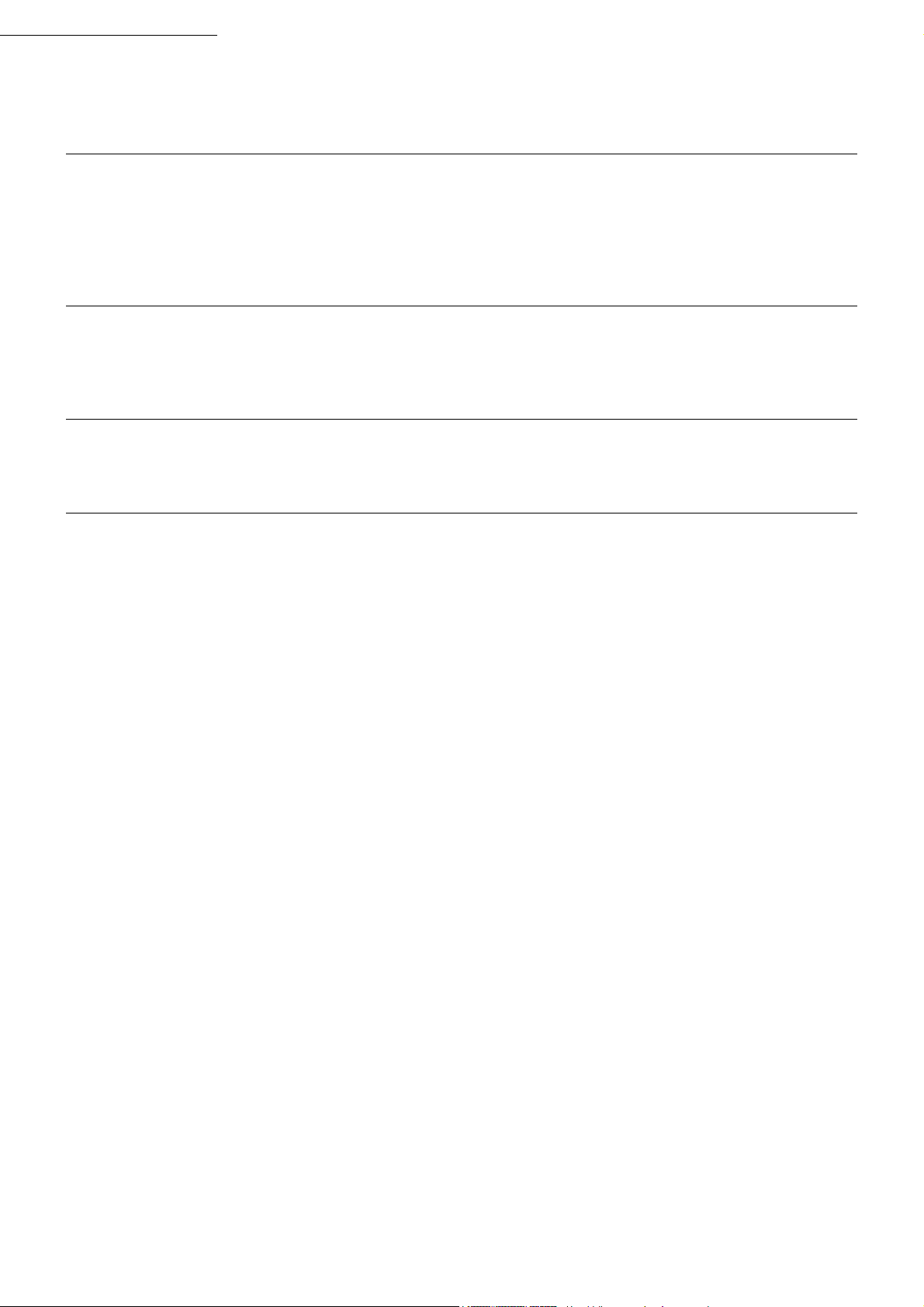
Zu diesem Handbuch
Kapitel 8 Systemverwaltung
In diesem Kapitel werden die Werkseinstellungen und die Standardwerte verschiedener Funktionen vorgestellt. Zusätzlich wird erklärt, wie diese Einstellungen und Werte des Geräts an Kundenbedürfnisse angepasst werden können. Dieses Kapitel ist unerlässlich für die eigene Einstellung des Geräts.
Dieses Gerät verfügt außerdem über eine Funktion zur Ermittlung der Anzahl der Kopien, die von den
einzelnen Benutzern erstellt wurden. Dieses Kapitel zur Überwachung der Gerätenutzung lesen.
Kapitel 9 Fehlerbeseitigung
Dieses Kapitel enthält Lösungen für Probleme, die bei der Verwendung des Geräts auftreten können, wie z.
B. Papier- bzw. Vorlagenstaus und Fehlermeldungen. Dieses Kapitel bei Auftreten von Geräteproblemen
lesen.
Kapitel 10 Wartung und Pflege
Dieses Kapitel enthält Hinweise zur Wartung des Geräts, wie z. B. die Reinigung oder das Austauschen der
Verbrauchsmaterialien, und zum Ablesen des Gebührenzählers. Dieses Kapitel bei Bedarf lesen.
Anhang
Der Anhang umfasst die technischen Daten des Geräts, mögliche Funktionenkombinationen, Hinweise zur
Ausrichtung der Vorlagen bzw. Kopien bei der Erstellung von Kopien mit Deckblättern bzw. auf gelochtem
Papier.
xiv
Page 17
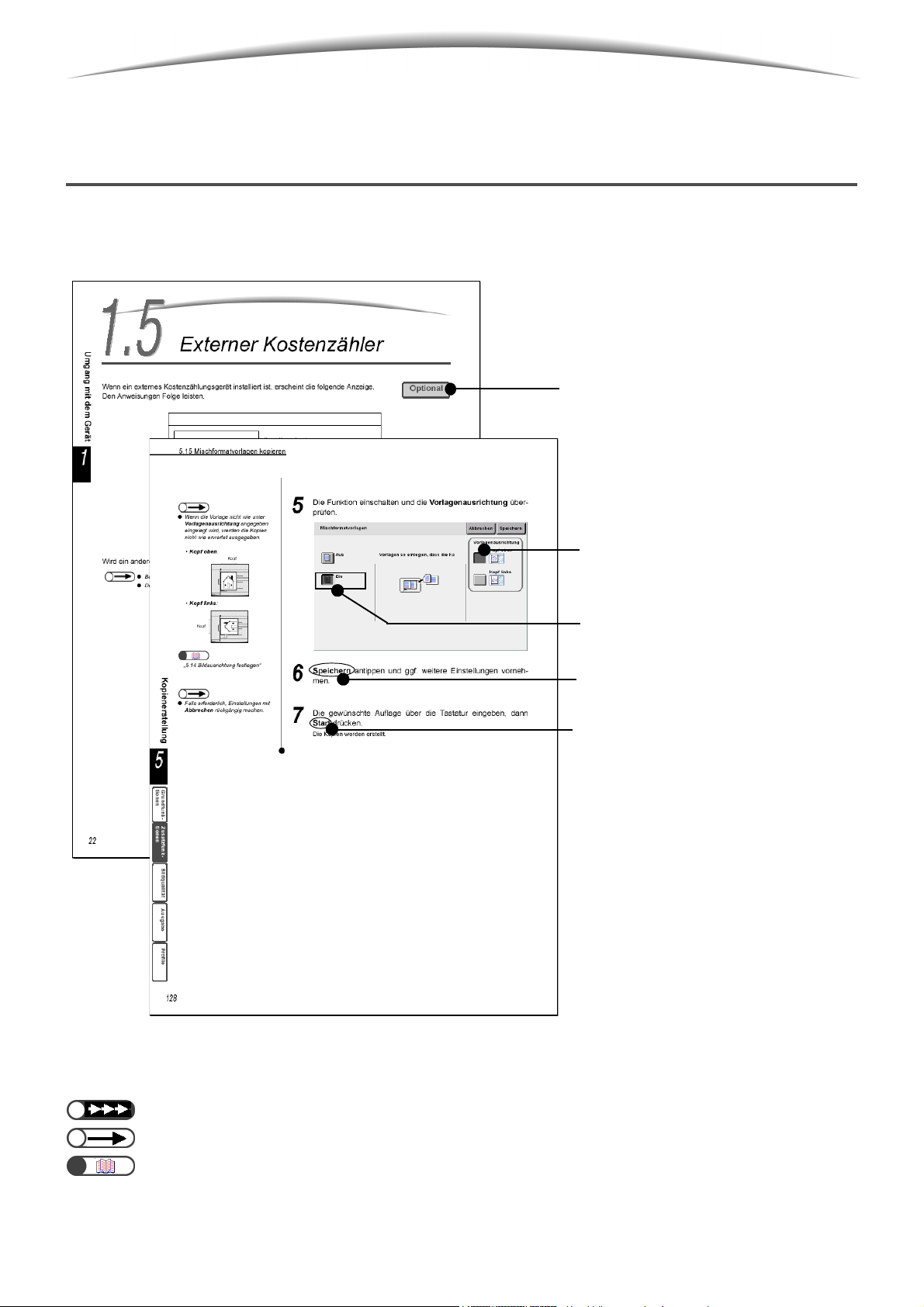
Konventionen
Für dieses Handbuch gelten folgende Konventionen:
Weist darauf hin, dass ein
optionales Produkt erforderlich ist.
Gerätesteuerpultanzeige
vor einem Arbeitsgang
Schaltflächen auf dem
Gerätesteuerpult
Schaltflächen/Funktionen
auf dem Gerätesteuerpult
Tasten am
Gerätesteuerpult
Zusätzliche Informationen zu Vorgängen und Funktionen.
Zeigt zusätzliche Details an.
Weist auf Querverweise hin.
xv
Page 18
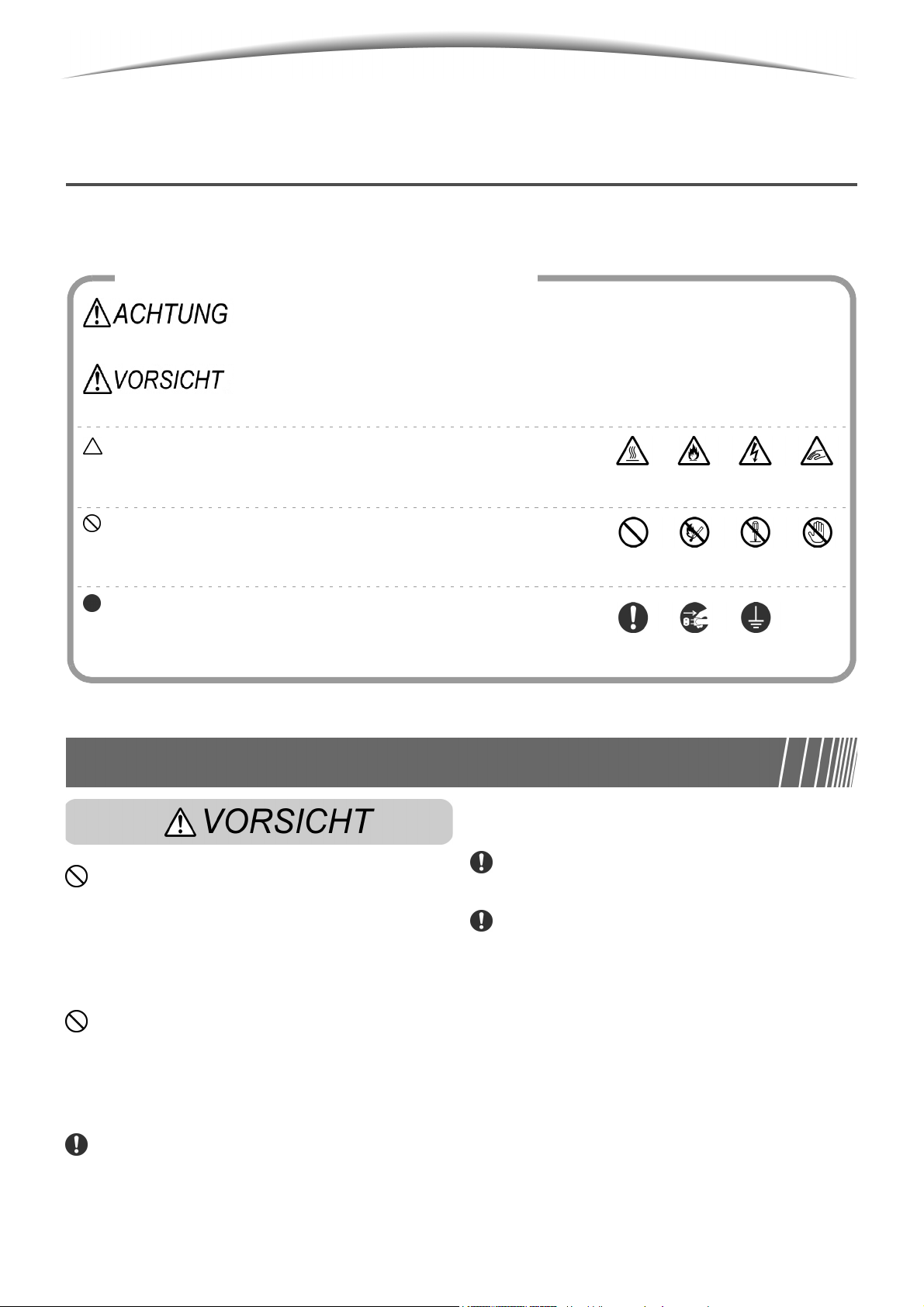
Sicherheitshinweise
Diese Abschnitte sorgfältig durchlesen, um eine sichere Bedienung des Geräts zu gewährleisten.
Erklärung der in diesem Handbuch verwendeten Symbole
wird verwendet, um Bedienungskräfte auf Verfahren, Handhabungsweisen oder
Zustände hinzuweisen, die bei unzureichender Beachtung zu ernsten oder tödlichen Verletzungen führen können.
wird verwendet, um Bedienungskräfte auf Verfahren, Handhabungsweisen oder
Zustände hinzuweisen, die bei unzureichender Beachtung zur Gefährdung der
eigenen Sicherheit oder zur Beschädigung des Geräts führen können.
Dieses Symbol wird verwendet, um Bedienungskräfte auf Verfahren hinzuweisen, die besondere Aufmerksamkeit erfordern. Die
Anweisungen genau durchlesen und sie entsprechend ausführen.
Dieses Symbol wird verwendet, um Bedienungskräfte auf Verfahren hinzuweisen, die keinesfalls durchgeführt werden dürfen. Die
Anweisungen genau durchlesen und entsprechend handeln.
Vorsicht
heiß
Verboten
Brandgefahr Strom-
Keine
offene
Flamme
schlagge-
fahr
Nicht
zerlegen
Quetsch-
gefahr
Nicht
berühren
Dieses Symbol wird verwendet, um Bedienungskräfte auf Verfahren hinzuweisen, die für die sichere Handhabung von besonderer
Bedeutung sind. Die Anweisungen genau durchlesen und sie entsprechend ausführen.
Anweisun-
gen
Stecker
ziehen
Vorkehrungen bei der Installation und beim Umstellen
Bei einem Stoß könnte das Gerät sonst
umstürzen und Verletzungen verursachen.
Das Gerät nicht in einer heißen, feuchten,
staubigen oder schlecht belüfteten Umgebung
aufstellen. Wird das Gerät diesen widrigen
Bedingungen über längere Zeit ausgesetzt,
kann dies zu Brand- und Stromschlaggefahr
führen.
Das Gerät nicht in der Nähe von Heizkörpern
oder flüchtigen, brennbaren oder leicht
entflammbaren Materialien wie etwa Vorhängen aufstellen, da diese Feuer fangen könnten.
Das Gerät auf einem ebenen, festen Untergrund aufstellen, der hinreichend stabil für das
Gewicht des Geräts ist (Gesamtgewicht mit
allen optionalen Modulen: 421 kg).
Vor dem Umstellen des Geräts den XeroxKundendienst benachrichtigen.
Das Gerät verfügt an der Unterseite über
Lüftungsöffnungen. Wird das Gerät schlecht
belüftet, kann es überhitzt werden und
schließlich in Brand geräten.
Die folgende Skizze zeigt die Mindestabstände, die für den Normalbetrieb, den Ersatz
von Verbrauchsmaterialien und die Wartung
erforderlich sind, damit das Gerät mit optimaler Leistung betrieben werden kann. Zur richtigen Installation des Geräts den Xerox-Partner
zu Rate ziehen.
Erdung
xvi
Page 19
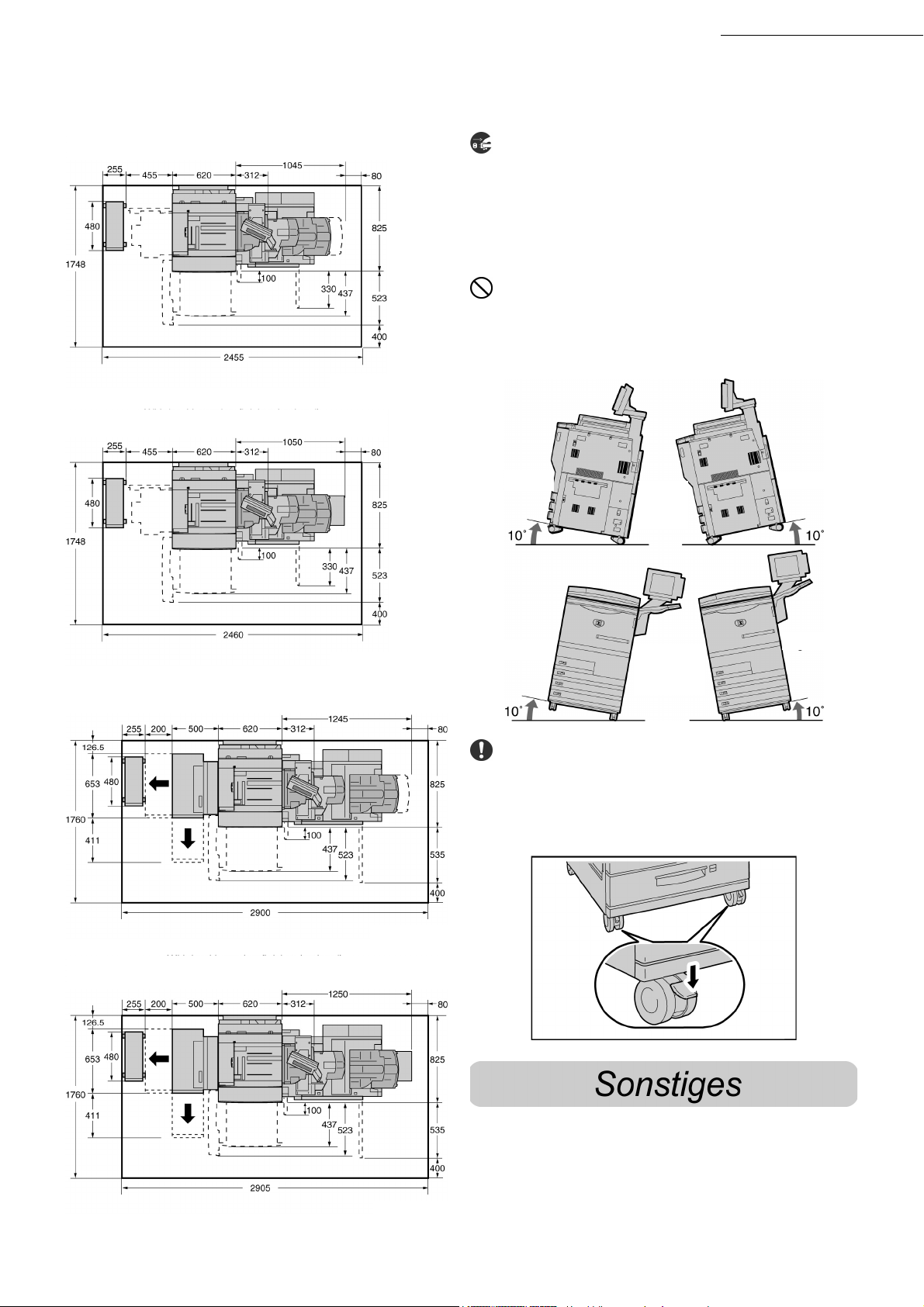
Sicherheitshinweise
Mit Hefter als Endverarbeitungsmodul (optional)
(Angaben in mm)
Mit Booklet-Maker als Endverarbeitungsmodul (optional)
Sicherstellen, dass das Netzkabel aus der
Steckdose gezogen ist, wenn das Gerät
umgestellt wird. Falls das Netzkabel beim
Bewegen des Geräts eingesteckt ist, kann es
beschädigt werden. Dies kann zu Brand oder
Stromschlag führen.
Das Gerät beim Transport nicht weiter als in
den Skizzen gezeigt kippen. Bei einem Stoß
könnte das Gerät sonst umstürzen und Verletzungen verursachen.
Vorn
Vorn
Hinten
Hinten
(Angaben in mm)
Mit Hefter als Endverarbeitungsmodul (optional), Falzeinheit (optional)
und Großraumbehälter (optional)
(Angaben in mm)
Mit Booklet-Maker als Endverarbeitungsmodul (optional), Falzeinheit
(optional) und Großraumbehälter (optional)
Links
Links
Rechts
Rechts
Bei der Installation des Geräts darauf achten,
dass die Rollen mithilfe des Stoppers fixiert
sind. Lose Rollen können dazu führen, dass
das Gerät umstürzt oder wegrutscht und so
Verletzungen verursacht.
(Angaben in mm)
● Das Gerät kann unter den folgenden empfoh-
lenen Umgebungsbedingungen normal betrieben werden:
Temperaturbereich: 10-32°C;
xvii
Page 20
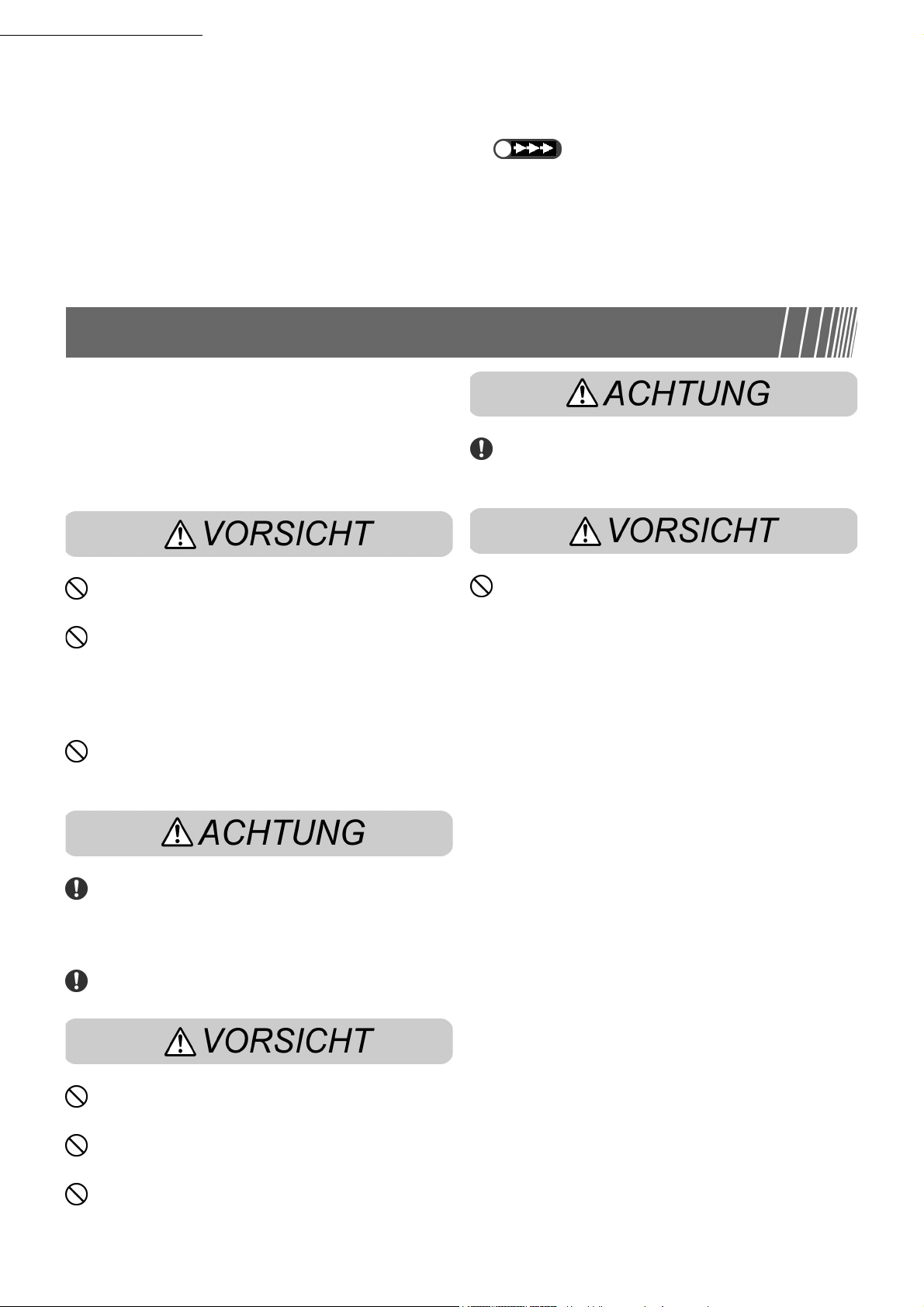
Sicherheitshinweise
Luftfeuchtigkeit: 30–80 % (nicht kondensierend).
Die relative Luftfeuchtigkeit darf bei 32°C
61 % nicht übersteigen, die Temperatur darf
bei 80 % relativer Luftfeuchtigkeit 29°C nicht
übersteigen.
Elektrische Sicherheitshinweise
Das Gerät und die empfohlenen Austauschmo-
dule wurden unter Beachtung strenger Sicherheitsvorschriften hergestellt und geprüft. Zur
Gewährleistung der Betriebssicherheit sind
die unten aufgeführten Richtlinien zu beachten.
Plötzliche Temperaturschwankungen können die Qualität der
Kopien beeinflussen. Das schnelle Aufheizen eines kalten Raums
kann zu Kondensation im Inneren des Geräts führen, wodurch die
Bildübertragung beeinträchtigt wird.
● Das Gerät nicht direkter Sonneneinstrahlung
aussetzen. Direkte Sonneneinstrahlung kann
die Leistung des Geräts beeinträchtigen.
Kein Gegenstände in Lüftungsschlitze oder
Öffnungen des Geräts schieben - Stromschlaggefahr!
Nur das mit diesem Gerät gelieferte Netzkabel
verwenden.
Das Netzkabel direkt mit einer einwandfrei
geerdeten Steckdose verbinden. Keine
Verlängerungskabel verwenden. Im Zweifelsfall den Anschluss durch einen qualifizierten
Elektriker überprüfen lassen.
Das Gerät nicht mit einem Adapter an eine
Steckdose ohne Erdung anschließen.
Das Gerät in einem Stromkreis von 220 240 V, 15 A verwenden. Zum Umstellen des
Geräts an einen anderen Standort den XeroxKundendienst verständigen.
Vorsicht: Bei nicht korrekt geerdeten
Anschlüssen besteht Stromschlaggefahr!
In folgenden Fällen das Gerät sofort abschalten, den Netzstecker aus der Steckdose
ziehen und einen autorisierten Xerox-Kundendiensttechniker verständigen:
• Ungewöhnliche Geräusche oder Gerüche
• Netzkabel ist beschädigt
• Leistungsschalter, Sicherung oder andere
Sicherungseinrichtung wurde ausgelöst
• Flüssigkeit wurde auf dem Gerät verschüttet
• Das Gerät wurde Wasser ausgesetzt
• Ein Teil des Geräts wurde beschädigt
Gerät vom Netz trennen
Das Gerät stets mittels Netzstecker vom Strom-
netz trennen.
xviii
Nicht auf das Stromkabel treten. Keine
Gegenstände auf dem Kabel abstellen.
Elektrische und mechanische Verriegelungen
nicht überbrücken.
Die Lüftungsschlitze nicht blockieren.
Sie verhindern eine Überhitzung des Geräts.
Page 21
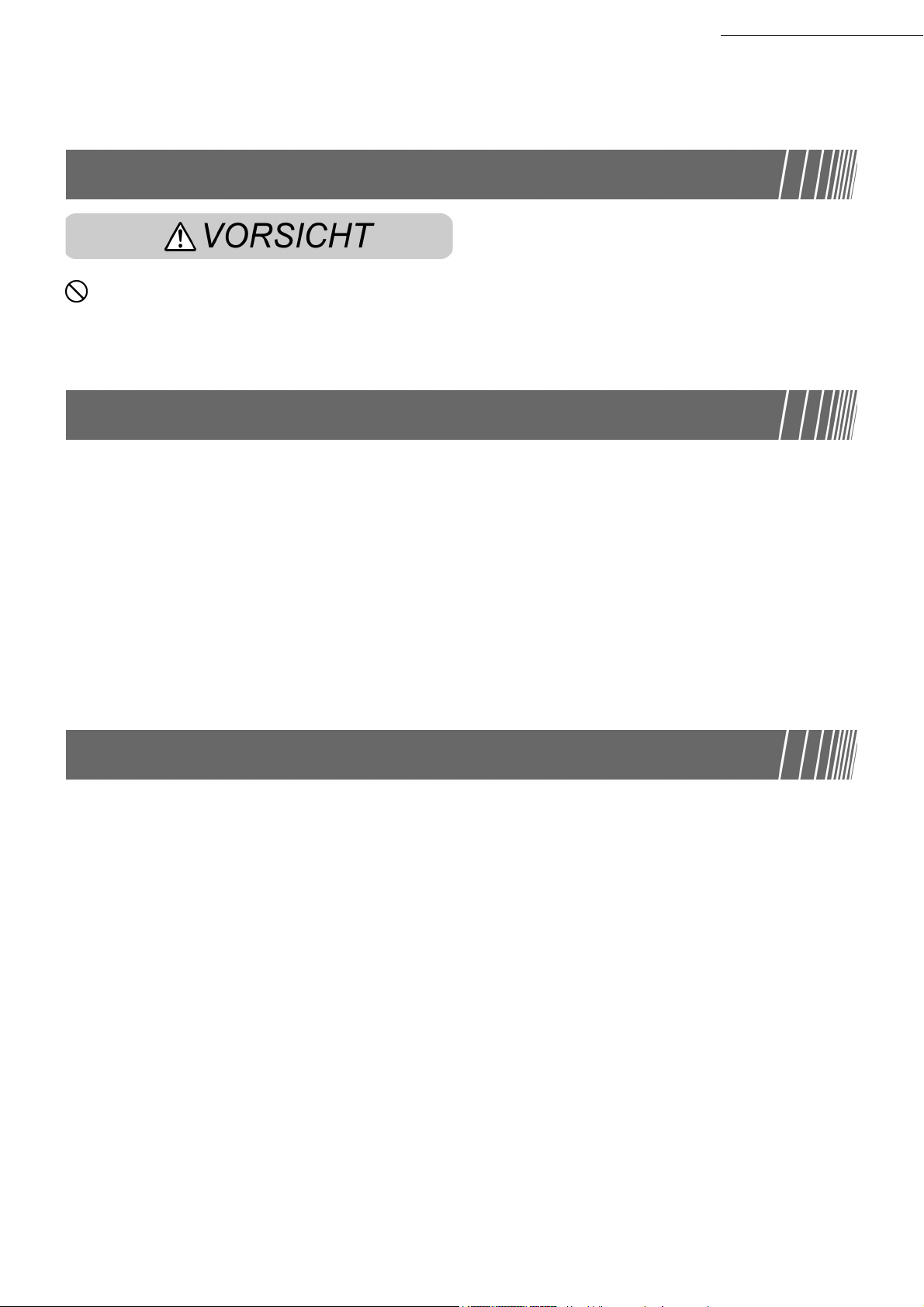
Lasersicherheit
Alle hier nicht beschriebenen Verfahren oder
davon abweichende Vorgehensweisen
können dazu führen, dass gefährliche Laserstrahlung frei gesetzt wird.
Wartungssicherheit
Sicherheitshinweise
Dieses Gerät entspricht allen in Frage
kommenden Sicherheitsvorschriften und ist
als Laserprodukt der Klasse 1 zertifiziert.
Es wird keine Strahlung abgegeben, da der
Laserstrahl während aller vom Bediener
durchgeführten Druck- und Wartungsvorgänge völlig eingeschlossen ist.
Keine Wartungsarbeiten durchführen, die nicht
ausdrücklich in den mit dem Gerät gelieferten
Handbüchern beschrieben sind.
• Keine Reinigungssprays verwenden. Die
Verwendung nicht empfohlener Austauschmodule und Verbrauchsmaterialien kann die
Geräteleistung beeinträchtigen und zu ernsten
Verletzungen führen.
• Die Austauschmodule und Reinigungsmittel nur
wie in diesem Handbuch beschrieben verwenden. Sämtliche Materialien außerhalb der
Reichweite von Kindern aufbewahren.
Betriebssicherheit
Das Gerät entspricht einer Reihe von Sicherheitsbestimmungen.
Zur Gewährleistung der Betriebssicherheit sind
die unten aufgeführten Richtlinien zu beachten.
• Stets die für den Gebrauch mit dem Gerät
empfohlenen Verbrauchsmaterialien und Teile
verwenden. Bei Gebrauch nicht geeigneter
Materialien sind schlechte Laufleistung und
Sicherheitsrisiken möglich.
• Stets die Warnhinweise beachten und die auf
dem Gerät befindlichen oder mitgelieferten
Anweisungen befolgen.
• Das Gerät in einem Raum mit ausreichender
Belüftung und Freiraum für Wartungstätigkeiten aufstellen.
• Das Gerät auf eine feste Unterlage stellen,
die das Gewicht des Kopierers tragen kann.
• Verschraubte Abdeckungen des Geräts keinesfalls öffnen oder entfernen. Hinter diesen
Abdeckungen liegen keine durch den Benutzer zu wartenden Teile.
Nur Wartungsarbeiten durchführen, für die eine
spezielle Wartungsschulung absolviert wurde
bzw. für die ausdrückliche Anweisungen in
den Handbüchern enthalten sind.
• Das Gerät nicht verschieben, da die bei der
Aufstellung des Geräts abgesenkte Nivellierungsvorrichtung den Bodenbelag beschädigen könnte.
• Gerät nicht neben einer Wärmequelle aufstellen.
• Gerät nicht direkter Sonneneinstrahlung
aussetzen.
• Gerät nicht einem kalten Luftstrom (Klimaanlage) aussetzen.
• Keine Behälter mit Flüssigkeiten auf das Gerät
stellen.
• Die Lüftungsschlitze am Gerät nicht verschließen - Überhitzungsgefahr!
• Elektrische oder mechanische Verriegelungen
niemals überbrücken.
xix
Page 22
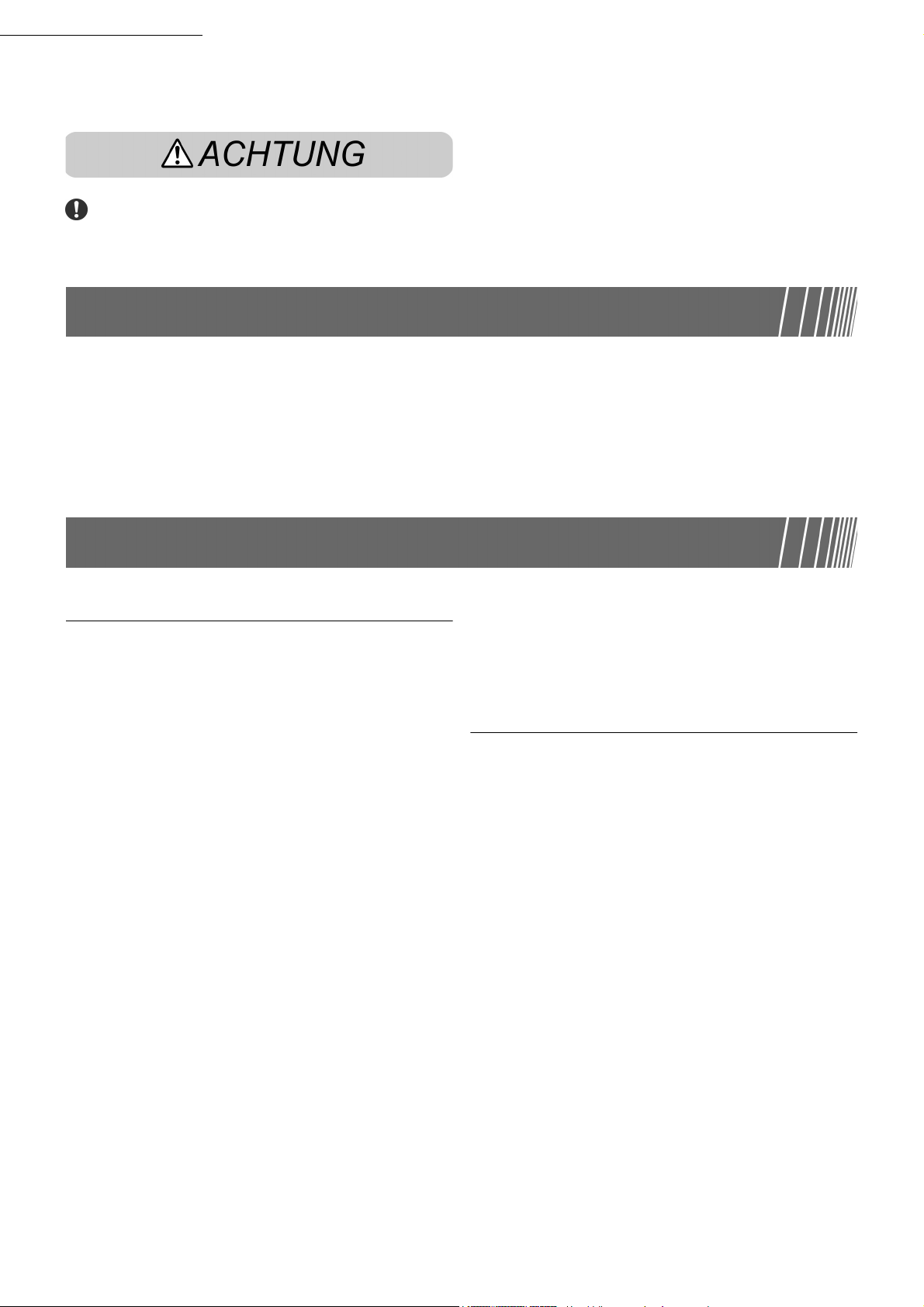
Sicherheitshinweise
Vorsicht bei der Arbeit an mit diesem Warnsymbol ausgestatteten Bereichen. Diese
Bereiche sind sehr heiß.
Ozonsicherheit
Weitere Auskunft zur Gerätesicherheit gibt der
Xerox-Kundendienst.
Dieses Gerät produziert bei normalem Betrieb
Ozon. Ozon ist schwerer als Luft; die freigesetzte Menge ist abhängig vom Druckvolumen. Bei Beachtung der Sicherheitsvorschriften und ausreichender Lüftung bleiben
die Konzentrationen innerhalb der vorgeschriebenen Werte.
Funkschutz
FCC
Die folgenden Richtlinien gelten bei Geräten,
die mit Token-Ring- oder Banyan-VinesAnschluss ausgestattet sind:
Dieses Gerät wurde geprüft und gemäß den
Bestimmungen für ein digitales Gerät der
Klasse A in Übereinstimmung mit den FCCBestimmungen, Teil 15, für zulässig befunden.
Diese Bestimmungen sollen bei der Installation in einer gewerblichen Umgebung einen
angemessenen Schutz gegen schädliche
Störungen gewährleisten. Dieses Gerät
erzeugt und nutzt Hochfrequenzenergie und
kann diese ausstrahlen und bei nicht
vorschriftsgemäßer Installation und Nutzung
Störungen des Radioempfangs verursachen.
Der Betrieb dieses Geräts im privaten Wohnbereich verursacht wahrscheinlich Störungen
des Radioempfangs, die der Anwender auf
eigene Kosten beheben muss.
Weitere Hinweise zu Ozon sind der von Xerox
zu beziehenden Veröffentlichung zu Ozon zu
entnehmen.
Zur Einhaltung der EU-Richtlinie 89/336/EWG
ist die Verwendung abgeschirmter Kabel
erforderlich.
Zertifizierung für Geräte mit Sicherheitsniedrigspannungsanschluss
Dieses Gerät entspricht internationalen
Sicherheitsrichtlinien. Alle Geräteanschlüsse
entsprechen den Richtlinien für Sicherheitsniedrigspannungsanschlüsse, die für externe
Geräte und Netzwerke vorgesehen sind.
Externe Geräte des Benutzers bzw. eines
Fremdherstellers müssen den zuvor aufgeführten Anforderungen entsprechen. Sämtliche externen Geräte müssen gemäß den
Vorgaben von Xerox installiert werden.
xx
Änderungen, die nicht ausdrücklich von der
Xerox Corporation genehmigt wurden, können
dazu führen, dass der Anwender nicht mehr
zum Betrieb des Geräts berechtigt ist.
Page 23
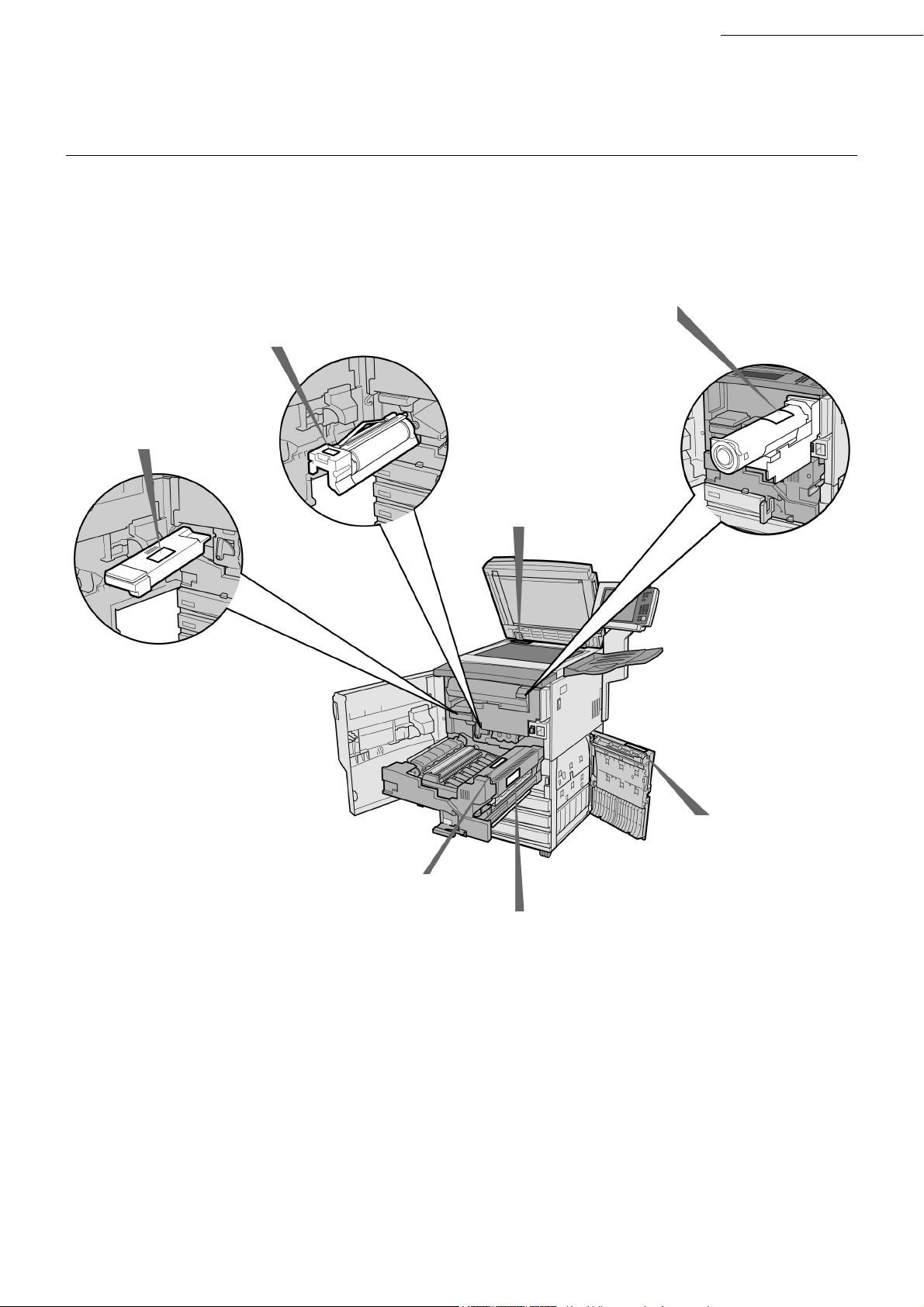
Sicherheitshinweise
■Warnaufkleber
Um die Sicherheit der Bedienungskraft beim Bedienen des Geräts zu gewährleisten, die an internen Teilen
des Geräts angebrachten Aufkleber mit der Beschriftung „Caution“ bzw. „Warning“ (Vorsicht, Achtung) sorgfältig lesen.
Aufkleber
Aufkleber
Aufkleber
Aufkleber
Aufkleber
Aufkleber
Aufkleber
xxi
Page 24
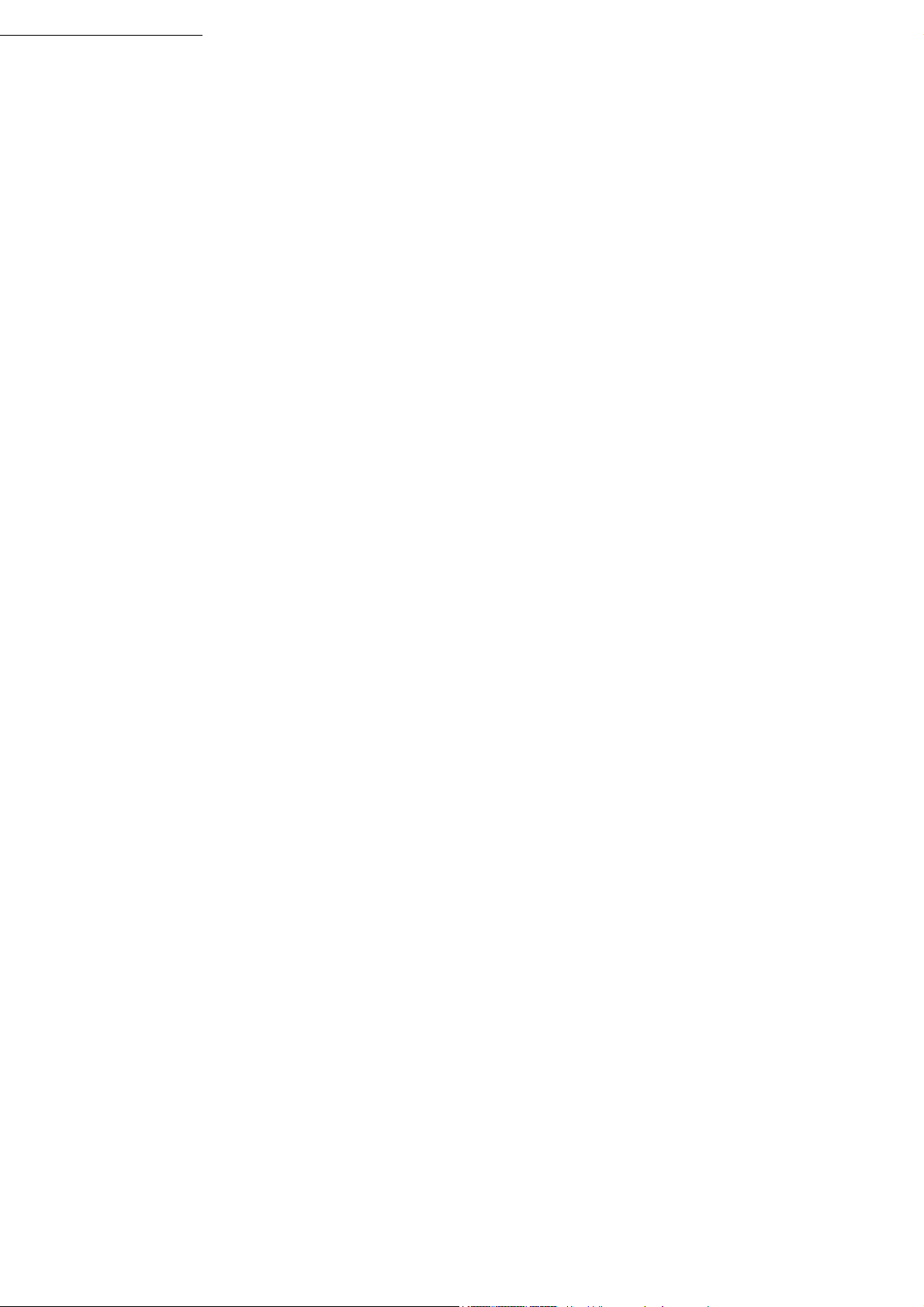
Sicherheitshinweise
xxii
Page 25
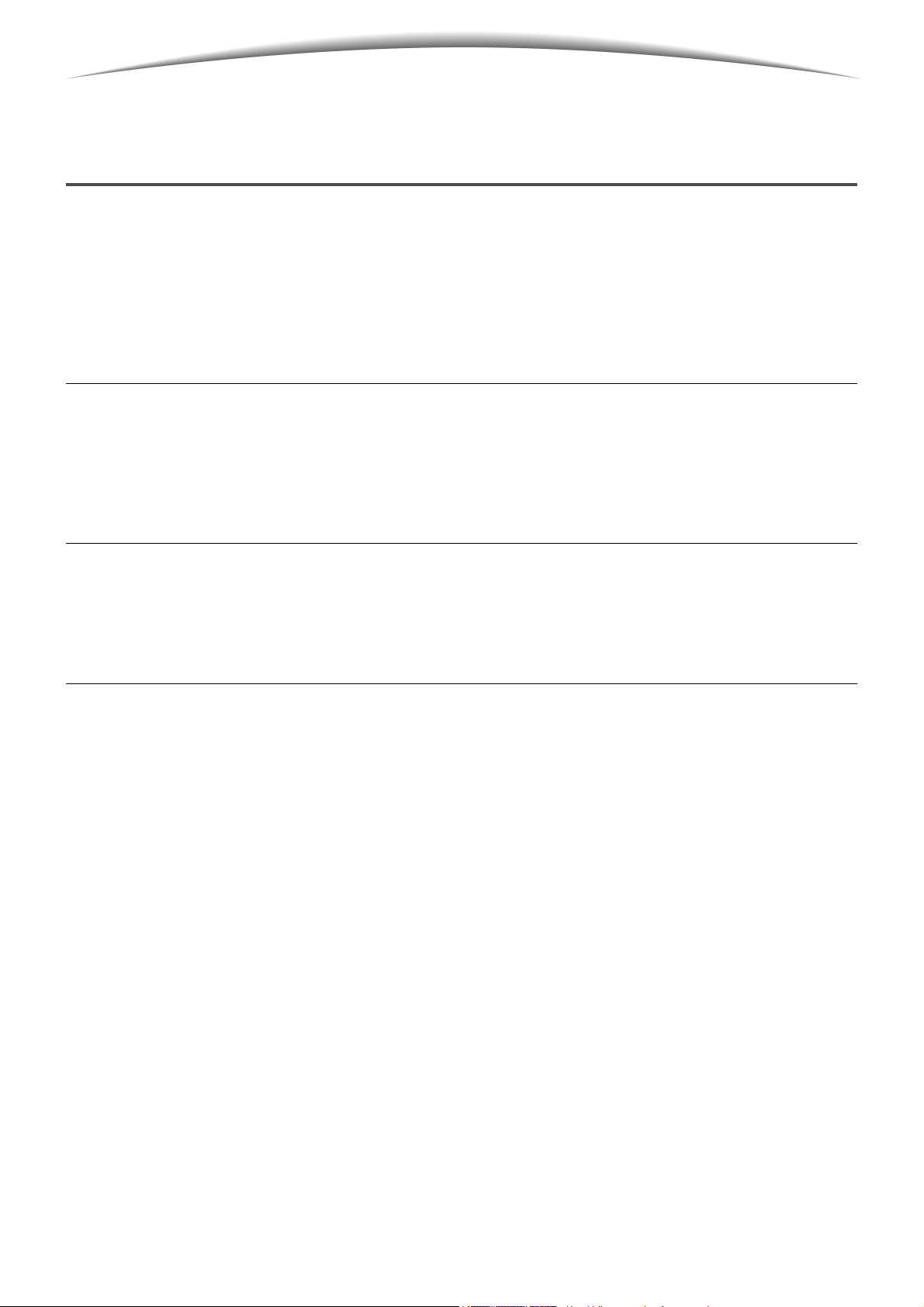
Das internationale
Energy Star-Programm
Das Energy Star-Programm ist ein Kennzeichnungsprogramm für Strom sparende Bürogeräte (Kopierer, Drukker, Faxgeräte, Multifunktionsgeräte usw.). Im Rahmen dieses Programms werden die im Folgenden aufgeführten Gerätefunktionen unterstützt. Fuji Xerox bestätigt, dass dieses Gerät den Anforderungen der Energy
Star-Richtlinien für Energieeffizienz genügt.
■2-seitiges Kopieren
Dieses Gerät verfügt über eine zweiseitige Kopierfunktion, mit der das Volumen an verwendetem Kopierpapier reduziert werden kann. Diese Funktion ist ab Werk aktiviert. Beispielsweise kann beim Kopieren von
zweiseitigen Vorlagen auf die Vorder- und Rückseite eines Blatt Papiers der Materialverbrauch halbiert
werden. Nach Wunsch können auch einseitig bedruckte Kopien erstellt werden. Detaillierte Hinweise hierzu
s. „5.1.2 2-seitige Kopien“.
■Automatische Abschaltung
Dieses Gerät verfügt über eine automatische Abschaltung. Mithilfe dieser Funktion schaltet das Gerät automatisch aus, wenn es eingeschaltet ist und für eine bestimmte Zeit nicht betrieben wird. Die Werkseinstellung für die automatische Abschaltung beträgt 60 Minuten.
Detaillierte Hinweise hierzu s. „Timeouts“ im Kapitel „8.2 Überblick über die Verwaltung“.
■Energiesparbetrieb
Dieses Gerät verfügt über einen Energiesparbetrieb. Mithilfe dieser Funktion schaltet das Gerät automatisch in den Energiesparbetrieb, wenn es eingeschaltet ist und für eine bestimmte Zeit nicht betrieben wird.
In diesem Modus verringert das Gerät die Temperatur der Fixiereinheit und reduziert dadurch den Stromverbrauch. Die Werkseinstellung für das Intervall zur Umschaltung in den Energiesparbetrieb beträgt
15 Minuten. Diese Einstellung kann nach Wunsch geändert werden. Die Auswahl für die Zeitwerte liegt
zwischen einer und 240 Minuten. Folgende Intervalle gelten für die Wiederherstellung der Betriebsbereitschaft aus dem Energiesparbetrieb:
(nur zutreffend, wenn sich das Gerät bereits mindestens eine Stunde lang im Energiesparbetrieb befunden
hat.)
- Für Modell 220 V: etwa 144 Sekunden
- Für Modell 240 V: etwa 108 Sekunden
Detaillierte Hinweise hierzu s. „Timeouts“ im Kapitel „8.2 Überblick über die Verwaltung“.
xxiii
Page 26
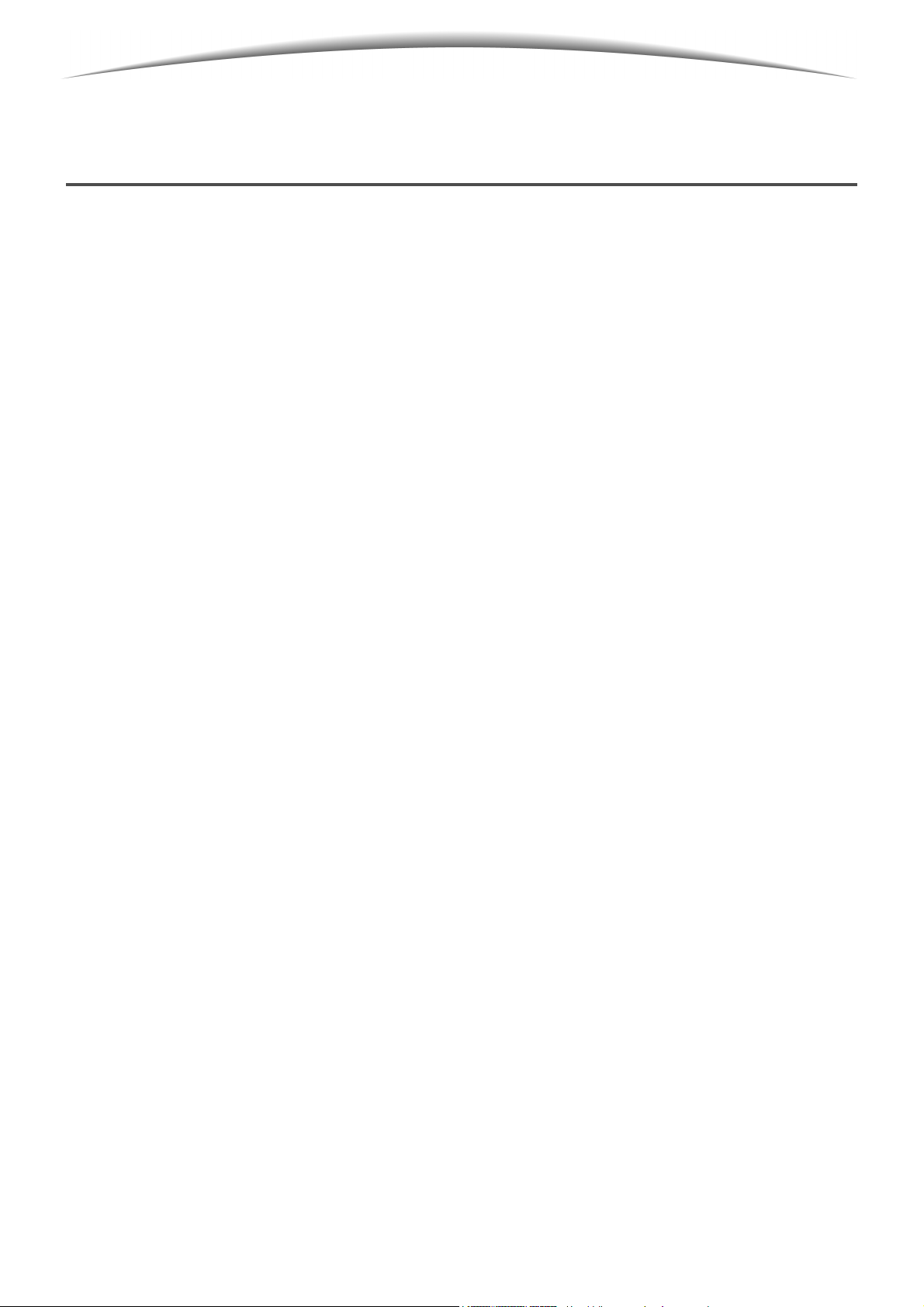
Illegal Copies
Congress, by statute, has forbidden the reproduction of the following subjects under certain circumstances.
Penalties of fine or imprisonment may be imposed on those guilty of making such reproductions.
1. Obligations or Securities of the United States Government, such as:
Certificates of IndebtednessNational Bank Currency
Coupons from Bonds Federal Reserve Bank Notes
Silver Certificates Gold Certificates
United States Bonds Treasury Notes
Federal Reserve Notes Fractional Notes
Certificates of Deposit Paper Money
Bonds and Obligations of certain agencies of the government, such as
FHA, etc.
Bonds. (U.S. Savings Bonds may be photographed only for publicity purposes in connection with the
campaign for the sale of such bonds.)
Internal Revenue Stamps. (If it is necessary to reproduce a legal document on which there is a cance-
led revenue stamp, this may be done provided the reproduction of the document is performed for
lawful purposes.)
Postage Stamps, canceled or uncanceled. (For philatelic purposes, Postage Stamps may be photographed, provided the reproduction is in black and white and is less than 75% or more than 150% of
the linear dimensions of the original.)
Postal Money Orders.
Bills, Checks, or Drafts of money drawn by or upon authorized officers of the United States.
Stamps and other representatives of value, of whatever denomination, which have been or may be
issued under any Act of Congress.
xxiv
Page 27
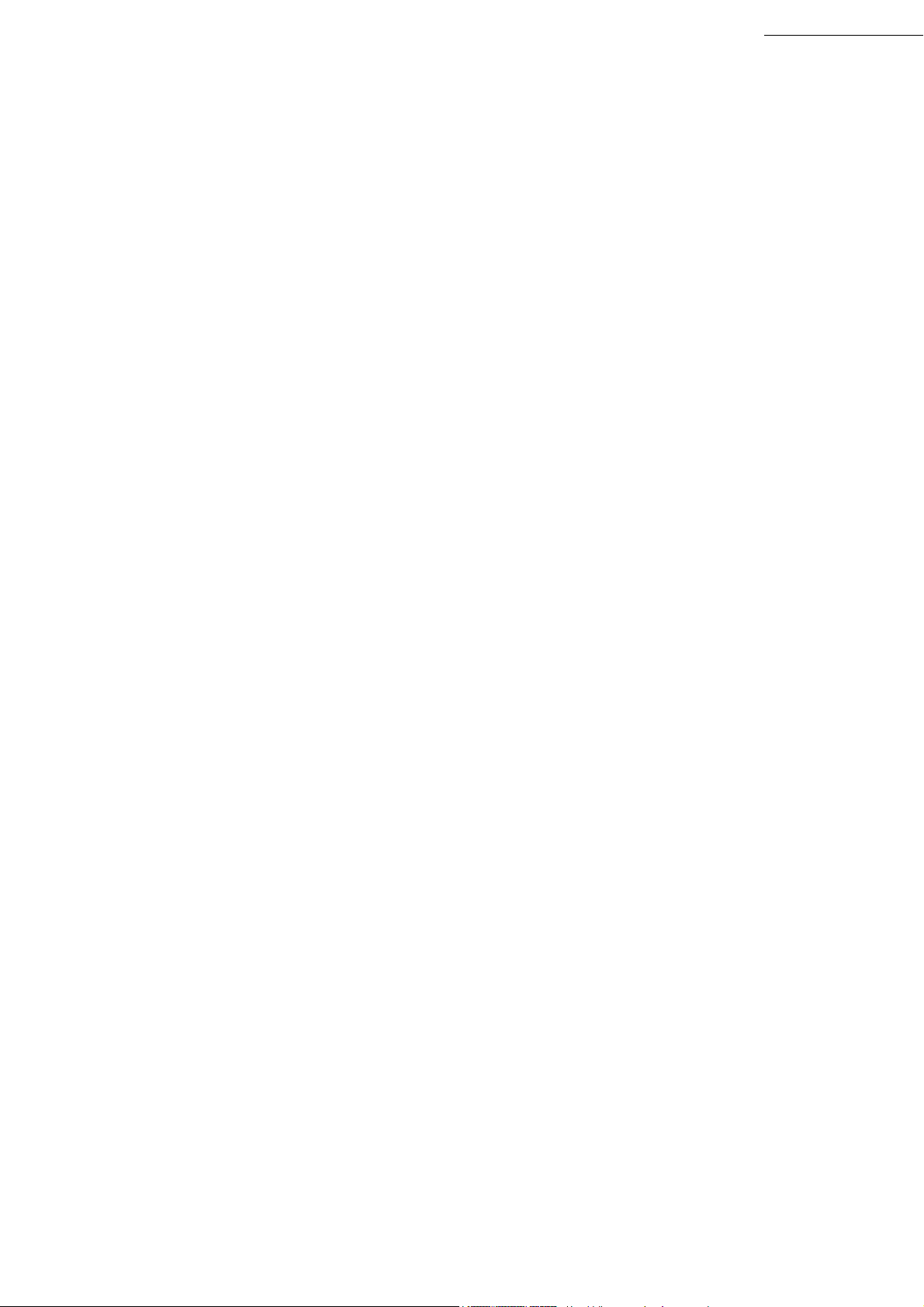
Illegal Copies
2. Adjusted Compensation Certificates for Veterans of the World Wars.
3. Obligations or Securities of any Foreign Government, Bank, or Corporation.
4. Copyrighted material, unless permission of the copyright owner has been obtained or the reproduction
falls within the “fair use” or library reproduction rights provisions of the copyright law. Further information of these provisions may be obtained from the Copyright Office, Library of Congress, Washington,
D.C. 20559. Ask for Circular R21.
5. Certificates of Citizenship or Naturalization. (Foreign Naturalization Certificates may be photographed.)
6. Passports. (Foreign Passports may be photographed.)
7. Immigration Papers.
8. Draft Registration Cards.
9. Selective Service Induction Papers that bear any of the following Registrant’s information:
Earnings or Income Dependency Status
Court Record Previous military service
Physical or mental condition
Exception: United States military discharge certificates may be photographed.
10. Badges, Identification Cards, Passes, or Insignia carried by military personnel, or by members of the
various Federal Departments, such as FBI, Treasury, etc. (unless photograph is ordered by the head
of such department or bureau.)
Reproducing the following is also prohibited in certain states:
Automobile Licenses - Drivers’ Licenses - Automobile Certificates of Title.
The above list is not all inclusive, and no liability is assumed for its completeness or accuracy. In case of doubt,
consult your attorney.
xxv
Page 28
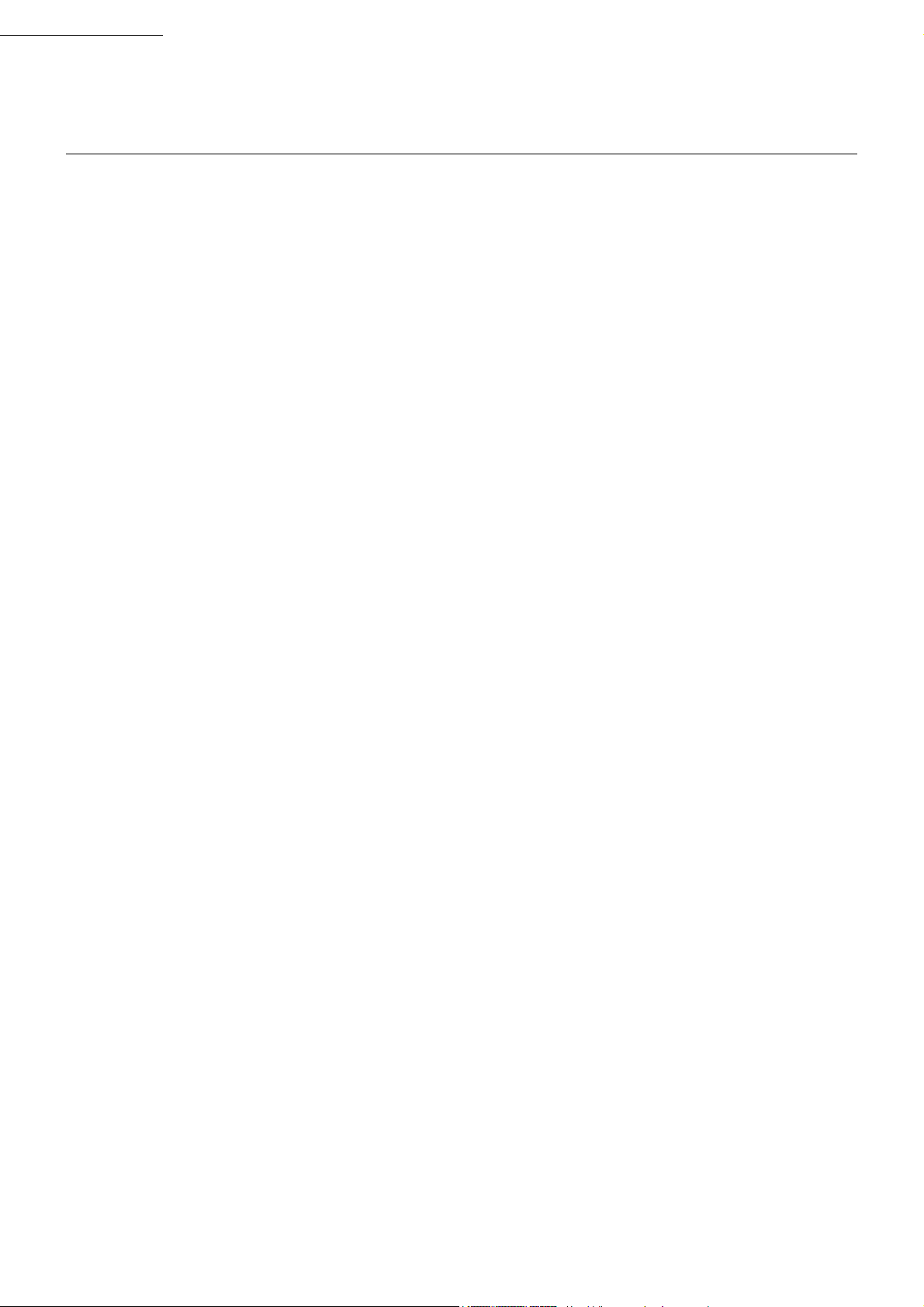
Illegal Copies
Canada
Parliament, by statute, has forbidden the copying of the following subjects under certain circumstances. Penalties of fines or imprisonment may be imposed on those guilty of making such copies.
1. Current bank notes or current paper money.
2. Obligations or securities of a government or bank.
3. Exchequer bill paper or revenue paper.
4.The public seal of Canada or of a province, or the seal of a public body or authority in Canada, or of a court
of law.
5. Proclamations, orders, regulations or appointments, or notices thereof (with intent to falsely cause same to
purport to have been printed by the Queen’s Printer for Canada, or the equivalent printer for a province).
6. Marks, brands, seals, wrappers or designs used by or on behalf of the Government of Canada or of a
province, the government of a state other than Canada or a department, board, Commission or agency established by the Government of Canada or of a province or of a government of a state other than Canada.
7. Impressed or adhesive stamps used for the purpose of revenue by the Government of Canada or of a
province or by the government of a state other than Canada.
8. Documents, registers or records kept by public officials charged with the duty of making or issuing certified
copies thereof, where the copy falsely purports to be a certified copy thereof.
9. Copyrighted material or trademarks of any manner or kind without the consent of the copyright or trademark
owner.
The above list is provided for your convenience and assistance, but it is not all inclusive, and no liability is
assumed for its completeness or accuracy. In case of doubt, consult your solicitor.
xxvi
Page 29
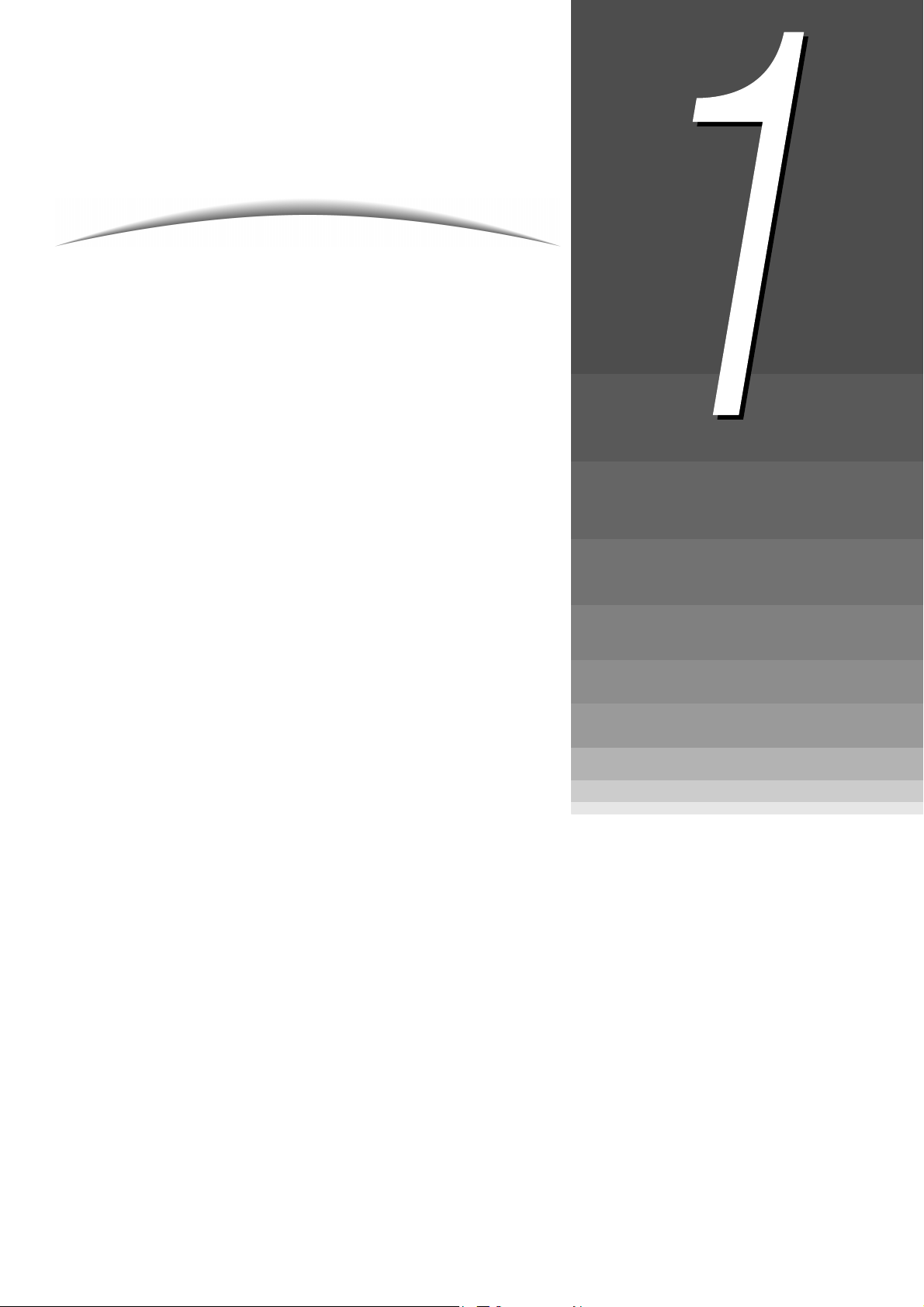
Umgang mit dem Gerät
1.1 Komponenten und Funktionen ...........................................2
1.2 Betriebsschalter ...................................................................6
1.3 Touchscreen-Anzeige ........................................................12
1.4 Kennworteingabe ...............................................................21
1.5 Externer Kostenzähler .......................................................22
Page 30
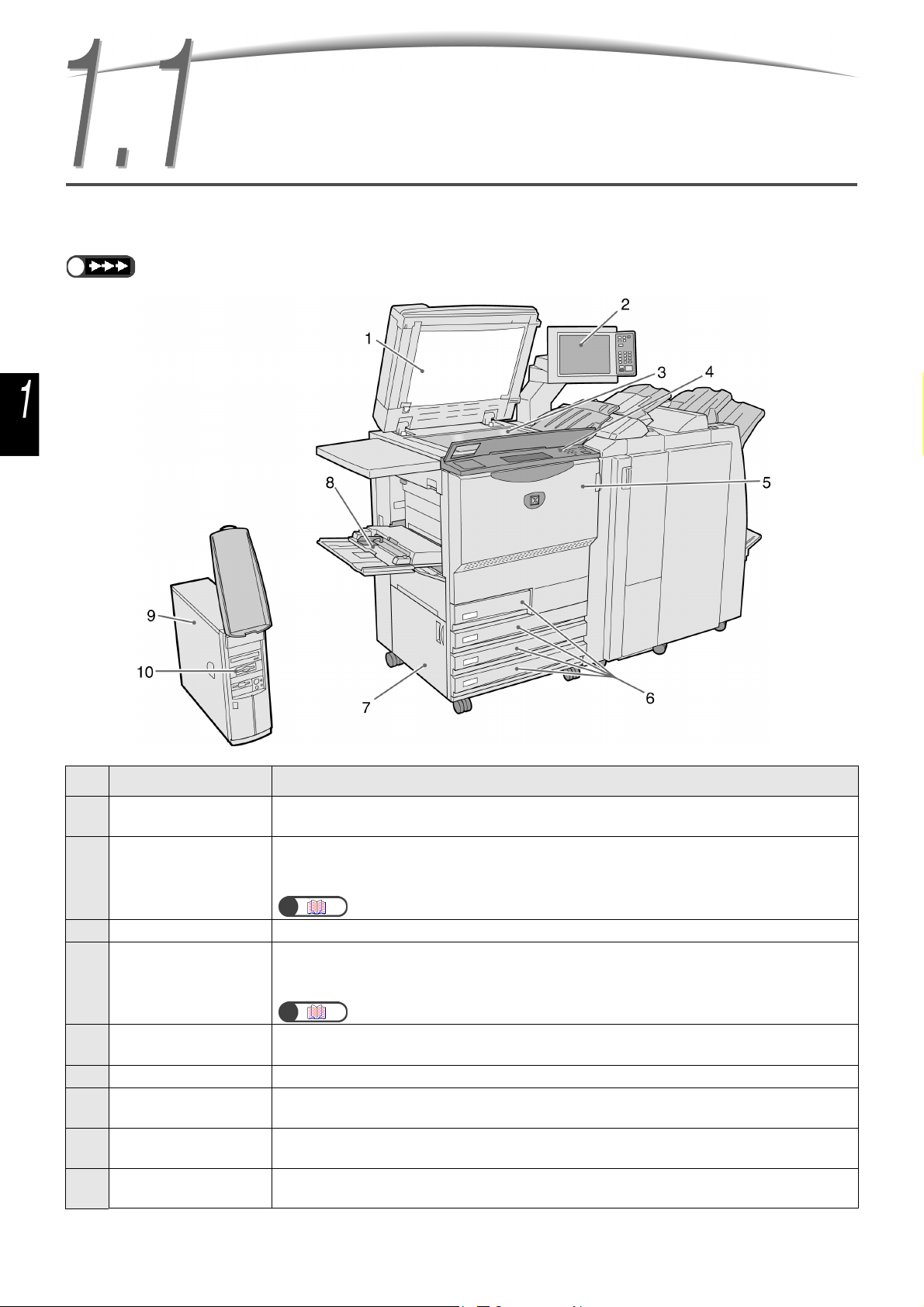
1.1 Komponenten und
Umgang mit dem Gerät
Funktionen
In diesem Abschnitt werden die Geräteteile und deren Funktionen vorgestellt.
● Die nachfolgende Abbildung stellt ein Gerät dar, das mit sämtlichen Zubehörelementen ausgerüstet ist.
Nr. Bezeichnung Funktion
1 Vorlagenabdeckung Gewährleistet, dass die Vorlagen beim Kopieren über das Vorlagenglas sicher aufliegen.
Der Duplex-Vorlageneinzug (DVE) ist in die Abdeckung integriert.
2 Hauptsteuerpult Setzt sich aus Betriebstasten, Kontrollleuchten und der Touchscreen-Anzeige zusam-
men.
Die Betriebssteuerung erfolgt hauptsächlich über dieses Steuerpult.
„1.3 Touchscreen-Anzeige“
3 Vorlagenglas Bereich, auf den die Vorlagen beim Kopieren über das Vorlagenglas gelegt werden.
4 Gerätesteuerpult Unter einer Abdeckung liegendes Steuerpult zum Zugriff auf die Geräte- und Kostenzäh-
lungsverwaltung. Zur Verwendung der Geräteverwaltung bzw. Kostenzählungsverwaltung ist die Betriebssteuerung vom Hauptsteuerpult auf dieses Steuerpult umzuschalten.
„8.1.1 Systemverwaltung aufrufen“
5 Vordertür Bietet Zugang zu den dahinter liegenden Gerätebereichen (Staubeseitigung oder
Wartungsarbeiten).
6 Behälter 1, 2, 3, 4 Behälter für die Zufuhr von Druckmaterial.
7 Untere linke
Abdekkung
8 Zusatzzufuhr Zur Zufuhr von nicht standardmäßigen Druckmaterialien, die nicht über die Behälter 1, 2,
9 Server An den Kopierer angeschlossener Server. Zur Speicherung von Scandaten und
Bietet Zugang zu den dahinter liegenden Gerätebereichen zur Staubeseitigung.
3 oder 4 zugeführt werden können (z. B. Klarsichtfolien, Karton etc.).
anschließender Übertragung dieser Daten auf den Clientcomputer.
2
Page 31

1.1 Komponenten und Funktionen
Umgang mit dem Gerät
Hinten
Hinten
Nr. Bezeichnung Funktion
11 Betriebsschalter Zum Ein-/Ausschalten des Geräts.
12 Vorlagenausgabefach Bereich, in den die Vorlagen nach dem Scanvorgang abgelegt werden.
13 Untere rechte
Abdekkung
14 Fixiereinheit Bereich, in dem unter Anwendung von Wärme und Druck der Toner auf das Papier
15 Griff Griff zum Herausziehen der Übertragungseinheit.
16 Trommel (B) Einheit, in der xerografische Elemente untergebracht sind, u. a. der Fotorezeptor.
17 Übertragungseinheit Komponente, mit der die Schriftbilder von der Trommel auf das Papier übertragen
18 Tonerabfallbehälter Auffangbehälter für gebrauchten Toner.
19 Tonermodul Enthält den Toner.
20 Linke Abdeckung Bietet Zugang zu den Staubeseitigungsbereichen des DVE.
21 Vorlagenführung Zur Ausrichtung der Kanten der im DVE eingelegten Vorlagen.
22 Vorlagenkontroll-
leuchte
23 Vorlageneinzugsfach Bereich des DVE, in den die Vorlagen zum Scannen eingelegt werden.
24,25 Leistungsschalter Unterbricht automatisch die Stromzufuhr zum Gerät, wenn Spannungsstörungen
Bietet Zugang zu den dahinter liegenden Gerätebereichen zur Staubeseitigung.
fixiert wird. Vorsicht, dieser Bereich ist sehr heiß!
werden. Zur Staubeseitigung herausziehen.
Zeigt an, ob die Vorlagen richtig eingelegt wurden.
auftreten.
3
Page 32

1.1 Komponenten und Funktionen
● Zubehör
Umgang mit dem Gerät
Großraumbehälter
● Zubehör
Finisher und Falzstation (Leporello- und Wickelfalzung)
4
Page 33

1.1 Komponenten und Funktionen
Nr. Bezeichnung Funktion
26 Behälter 6 (Großraum-
behälter), optional
27 Obere Abdeckung Bietet Zugang zu den dahinter liegenden Gerätebereichen zur Staubeseitigung.
28 Obere rechte
Abdeckung
29 Behälter 7 Behälter für die Zufuhr von Deckblättern oder Klarsichtfolientrennblättern.
30 Papierglättung, Taste Zur Glättung von gewelltem Kopierpapier.
31 Ausgabefach Zu Ablage der ausgegebenen Kopien.
32 Finisherfach Zur Ablage der gehefteten und gelochten Kopien. Zusammengeführte Kopien,
33 Broschürenausgabe-
fach
34 Broschürenausgabe-
fachtaste
35 Rechte Tür Gibt Zugang auf die dahinter liegenden Bereiche zur Staubeseitigung, zur
36 Heftklammermagazin
für Broschüren
37 Heftklammermagazin Zum Nachfüllen von Heftklammern oder Beseitigen von Heftklammerstaus.
38 Locherabfallbehälter Sammelt die beim Lochen anfallenden Papierreste.
39 Wickelfalz-
Ausgabefach
40 Wickelfalz-
Ausgabefachtaste
41 Linke Tür Bietet Zugang zu den dahinter liegenden Gerätebereichen zur Staubeseitigung.
42 Heftklammermagazin-
halter
Behälter für die Zufuhr von Druckmaterial.
Bietet Zugang zu den dahinter liegenden Gerätebereichen zur Staubeseitigung. Zum
Öffnen Behälter 6 nach links schieben.
Großaufträge, sortierte oder unsortierte Aufträge werden ebenfalls hier ausgegeben.
Zur Ablage der mit Einbruchfalz oder mit Einbruchfalz und Heftung ausgegebenen
Kopien.
Zur Beförderung der Broschüren an die Entnahmestelle.
Heftklammernauffüllung, Heftklammerstaubeseitigung oder Locherabfallbeseitigung.
Zwei Heftklammermagazine für die Broschürenheftung
Zur Ablage der mit Wickelfalz oder mit Leporellofalz ausgegebenen Kopien.
Zum Öffnen des Wickelfalz-Ausgabefachs.
Nach Austauschen des Heftklammermagazins kann das alte Magazin hier aufbewahrt
werden.
Umgang mit dem Gerät
● Wickelfalz und Leporellofalz sind nur verfügbar, wenn die Zusatzfalzstation installiert wurde.
5
Page 34

Umgang mit dem Gerät
Beim Einschalten des Kopiergeräts wird der Server automatisch miteingeschaltet.
Das Gerät durchläuft eine ca. sechsminütige Aufwärmphase und ist danach für den Kopierbetrieb bereit. Das
Gerät am Ende des Tages, oder wenn es längere Zeit nicht benutzt wird, ausschalten. Bei längeren Ruhezeiten empfiehlt es sich, die Energiesparfunktion einzuschalten.
„1.2.2 Energie sparen“
1.2 Betriebsschalter
1.2.1 Gerät ein-/ausschalten
■ Gerät einschalten
Verfahren
Betriebsschalter einschal-
● Wenn das Gerät unmittelbar nach
1
dem Ausschalten wieder
eingeschaltet wird, dauert die
Aufwärmphase ca. 5 Sekunden.
● Der Server wird automatisch
miteingeschaltet.
ten („|“).
Der Server wird automatisch
miteingeschaltet.
„1.4 Kennworteingabe“
● Wenn die Kostenzählung nicht
aktiviert ist, erscheint keine
Aufforderung zur Kennworteingabe.
● Falsche Kennworteingaben mit „C“
korrigieren.
2
Das Kennwort (abteilungs- oder benutzerspezifisch) über die
Tastatur eingeben, dann Eingabe antippen.
Das Kennwort wird mit Sternchen dargestellt.
Die Meldung „Bitte x Minute(n) warten“ wird eingeblendet.
6
Page 35

● Je nachdem, welche
Konfiguration vorliegt, weichen
die Fehlermeldungen und
Bildschirmanzeigen u. U. von den
hier abgebildeten ab.
1.2 Betriebsschalter
Kurz darauf erscheint die Meldung „Kopierbereit“.
Umgang mit dem Gerät
■ Gerät ausschalten
● Nach Ausschalten des Geräts läuft
der Lüfter noch ca. 1 Stunde.
● Den Betriebsschalter des Servers
nicht ausschalten.
●
Verfahren
1
●
Sicherstellen, dass alle
Kopiervorgänge beendet
sind. Den Betriebsschalter
ausschalten („ “).
Die Anzeige verdunkelt sich und
das Gerät wird ausgeschaltet.
Der Server wird automatisch
mitausgeschaltet.
7
Page 36

1.2 Betriebsschalter
Umgang mit dem Gerät
1.2.2 Energie sparen
Das Gerät ist mit einer Energiesparfunktion ausgestattet, mithilfe derer die Leistungsaufnahme des
Geräts in zwei Stufen (reduzierter Betrieb und automatische Abschaltung) verringert wird:
● Reduzierter Betrieb
Reduzierter Betrieb Betriebsbereitschaft
Leistungsaufnahme
Die Stromzufuhr zum Steuerpult und zur Fixiereinheit wird reduziert.
Die Anzeige wird abgedunkelt und die Energiesparbetrieb-Kontrollleuchte leuchtet auf.
Zum Erstellen von Kopien die Energiesparbetriebtaste drücken. Die Kontrollleuchte erlischt und der Energiesparbetrieb wird beendet.
295 W oder weniger ca. 440 W
● Automatische Abschaltung
Automatische Abschaltung
Leistungsaufnahme
Der Betriebsschalter ist ausgeschaltet („ “-Stellung).
Zum Erstellen von Kopien den Betriebsschalter einschalten („|“).
14 W oder weniger
■ Automatischer Energiesparbetrieb
Wenn das Gerät über einen bestimmten, festgelegten Zeitraum nicht benutzt wird, wird der reduzierte Betrieb automatisch aktiviert. Bleibt das Gerät unbenutzt, tritt die automatische Abschaltung in
Kraft und das Gerät wird ausgeschaltet.
● Die Standardeinstellungen für die Intervalle, nach denen in den reduzierten Betrieb umgeschaltet wird bzw. die automatische
Abschaltung erfolgt, sind 15 Minuten bzw. 60 Minuten. Diese Einstellungen können in der Systemverwaltung geändert werden.
Wird kein automatischer Energiesparbetrieb gewünscht, ist die Funktion zu deaktivieren. Einzelheiten s. „Kapitel 8“.
8
Page 37

1.2 Betriebsschalter
■ Manueller Energiesparbetrieb
Das Gerät kann vom Benutzer in den Energiesparbetrieb versetzt werden.
Verfahren
Tas te Energiesparbe-
1
● Wenn das Gerät in den reduzierten
Betrieb übergegangen ist und über
den bestimmten, festgelegten
Zeitraum nicht benutzt wurde, erfolgt
die automatische Abschaltung. Das
Gerät wird ausgeschaltet und muss
vor Inbetriebnahme wieder
eingeschaltet werden.
trieb drücken.
Das Gerät geht in den reduzierten
Betrieb über. Zum Erstellen von
Kopien die Energiesparbetriebtaste drücken.
●
■ Energiesparbetrieb beenden
Umgang mit dem Gerät
Zum Beenden des reduzierten Betriebszustands die Energiesparbetriebtaste drücken.
Zum Erstellen von Kopien nach der automatischen Abschaltung (Betriebsschalterstellung „ “) ist die
Maschine durch Betätigen des Betriebsschalters wieder einzuschalten.
9
Page 38

1.2 Betriebsschalter
Beispiel für Aut
Umgang mit dem Gerät
1.2.3 Automatisch starten
Während der Aufwärmphase nach dem Einschalten kann das Gerät durch Drücken der Starttaste für
die automatische Verarbeitung von Kopieraufträgen programmiert werden. Diese Funktion wird mit
„Automatisch starten“ bezeichnet.
■ Funktion aktivieren
Die Vorlagen einlegen, die gewünschten Einstellungen vornehmen und die Starttaste drücken.
Die Meldung „Bitte warten...Der Kopierauftrag beginnt automatisch“ erscheint und wenn das Gerät betriebsbereit ist, wird der Kopiervorgang automatisch ausgelöst.
● Wenn das Signal „Betriebsbereitschaft“ in der Systemverwaltung eingerichtet ist, ertönt nach der Aufwärmphase ein Signal und
das Gerät ist für die Annahme von Kopieraufträgen bereit. Zur Einrichtung des Betriebsbereitschaftssignals oder zur Änderung
der Signallautstärke s. „8.3 Verwaltung einrichten“.
omatisch starten: Vorlage liegt auf dem Vorlagenglas und es
werden drei Sätze ohne Formatänderung angefordert.
■ Funktion deaktivieren
Zum Abbrechen eines automatisch gestarteten Auftrags die Schaltfläche „Stopp“ antippen oder die
Stopptaste auf dem Steuerpult drücken, bevor der Scanvorgang in Gang gesetzt wird.
Dann die Taste „C“ drücken. Der Auftrag wird abgebrochen.
10
Page 39

1.2 Betriebsschalter
1.2.4 Leistungsschalter
Das Gerät ist mit zwei Leistungsschaltern ausgestattet.
Wenn das Gerät für längere Zeit nicht benutzt wird oder umgestellt werden soll, die Leistungsschalter
(Position s. Abb.) nach unten bzw. nach rechts kippen.
Umgang mit dem Gerät
● Die Netzspannung wird automatisch abgeschaltet, wenn der Leistungsschalter Spannungsstörungen feststellt. In diesem Fall
darf das Gerät nicht weiter verwendet werden.
● Sicherstellen, dass der Betriebsschalter ausgeschaltet ist, wenn der Leistungsschalter ausgeschaltet wird.
„Sicherheitshinweise“
11
Page 40

Umgang mit dem Gerät
1.3 Touchscreen-Anzeige
In diesem Abschnitt werden die einzelnen Elemente des Hauptsteuerpults und der Touchscreen-Anzeige
erläutert.
1.3.1 Hauptsteuerpult
In diesem Abschnitt werden die Bezeichnungen und Funktionen der Hauptsteuerpultelemente vorgestellt.
12
* Die Taste * ist nicht wählbar.
● Das Gerätesteuerpult dient zur Steuerung der Systemverwaltung und Kostenzählungsverwaltung. Detaillierte Hinweise hierzu
s. „8.1 Verwaltungsmodus“.
Page 41

1.3 Touchscreen-Anzeige
Nr. Bezeichnung Funktion
1 Touchscreen-Anzeige Bereich, in dem die Funktionen gewählt und Meldungen angezeigt werden.
Die Auswahl von Funktionen erfolgt durch Berühren des entsprechenden Bildschirmbereichs.
“1.3.2 Touchscreen-Anzeige“
2 Auftragsstatus, Taste Zeigt an, in welchem Verarbeitungsstadium sich der laufende Auftrag befindet.
Der Auftrag kann sodann ausgewählt und unterbrochen werden (während des Scannens) oder gelöscht werden (unterbrochener Auftrag). Werden mehrere Aufträge verarbeitet, kann die Kopierreihenfolge geändert werden. Der vorgezogene Auftrag wird dann
unmittelbar nach Abschluss des laufenden Auftrags gestartet.
3 Systemeinstellung/
Gebührenzähler, Taste
4 Energiesparbetrieb,
Ta st e
5 Kennwort, Taste Zum Aufrufen der Anzeige für die Kennworteingabe, wenn der Kostenzählungsmodus
6 Prüfen, Taste Zur Überprüfung der Kopiereinstellungen.
7 Alles löschen, Taste Zum Löschen aller Einstellungen und Rückkehr zur Standardanzeige. Die Standardan-
8 Lautstärkeregler Zur Regelung der Lautstärke von Gerätesignalen.
Zur Einsicht der Kopierfunktionsstandardeinstellungen, der Zählerstände und zur Überprüfung der Austauschmodule.
● Zum Aufrufen der Systemverwaltung bzw. der Kostenzählungsverwaltung auf das
Gerätesteuerpult umschalten. Detaillierte Hinweise hierzu s. „8.1.1 Systemverwaltung
aufrufen“.
Versetzt das Gerät in den Energiesparbetrieb.
Bei aktiviertem Energiesparbetrieb ist die Kontrollleuchte erhellt. Zur Rückkehr in die
Betriebsbereitschaft die Taste erneut drücken.
aktiviert ist. Zur Steuerung der Gerätenutzung, sodass nur berechtigte Benutzer (abteilungs-/benutzerspezifische Kennwörter) auf das Gerät zugreifen können.
Die Taste kann in verschiedenen Situationen gedrückt werden:
Zur Überprüfung der Kopiereinstellungen vor dem Kopieren die Taste im Modus „Kopieren“, „Speichern“ oder „Kopieren/Speichern“ drücken. Zur Überprüfung der Kopiereinstellungen eines Auftrags in der Auftragsliste, die Taste bei eingeblendeter
Auftragsstatusanzeige drücken.
Zur Überprüfung der Kopiereinstellungen einer gespeicherten Datei die Taste im Modus
„Bearbeiten/Drucken“ drücken.
zeige ist die Anzeige, die bei Einschalten des Geräts erscheint.
Umgang mit dem Gerät
● Detaillierte Hinweise zu den Gerätesignalen s. „8.2 Überblick über die Verwaltung“.
9 Tastatur Zur Eingabe numerischer Werte, z. B. der Kopienauflage.
10 C (Löschen), Taste Zum Löschen einer Tastatureingabe.
11 Start, Taste Zum Starten des Kopiervorgangs.
12 Unterbrechen,
Taste/Kontrollleuchte
13 Stopp, Taste Zum Stoppen des laufenden Auftrags.
Zum Unterbrechen des laufenden Auftrags, um einen dringenden Auftrag zu erledigen.
Nach Betätigen der Taste leuchtet die Kontrollleuchte links auf.
Zum Abbrechen des Unterbrechungsauftrags und Zurückkehren zum Originalauftrag die
Taste erneut betätigen.
13
Page 42

1.3 Touchscreen-Anzeige
Umgang mit dem Gerät
1.3.2 Touchscreen-Anzeige
Die Touchscreen-Anzeige ist der Bereich links neben den Steuerpulttasten. Hier werden die Schaltflächen zur Einstellung der Kopierfunktionen angeboten und Statusmeldungen eingeblendet. Die
Einstellung der Funktionen erfolgt durch Berühren der gewünschten Funktionsschaltfläche. Nachfolgend werden die verschiedenen Bereiche des Touchscreens sowie deren Funktionalität erläutert. Die
Touchscreen-Anzeige und die darin erscheinenden Inhalte werden im Weiteren als Anzeige bezeichnet.
Modus-Umschaltung
Speicher
Behälterfüllstand
● Modus-Umschaltung
Mit diesen Schaltflächen wird vom allgemeinen Kopierbetrieb auf Serverbetrieb umgeschaltet.
● Kopieren: Zur Erstellung von Kopien.
● Kopieren/Speichern: Zur Erstellung von Kopien und Speichern der Scandaten auf dem Server.
● Speichern: Zum Speichern der Scandaten auf dem Server.
● Auftragsaufbau: Zum Definieren der Einstellungen für verschiedene Auftragsteile.
● Bearbeiten/Drucken: Zum Ändern der auf dem Server gespeicherten Dateinamen von Kopier- und
Scandateien, zum Zusammenführen von Kopierdateien, Kopieren/Verschieben von Kopierdateien,
Ändern der Einstellungen und Drucken von Kopierdateien.
● Scannen: Zum Einlesen von Vorlagen, z. B. Fotos, als Bilddaten. Die Daten werden dann in einer Mail-
box als Scandateien gespeichert und können von dort auf Clientcomputer geladen werden.
14
„Kapitel 6 Server“
„Kapitel 7 Scannen“
Page 43

1.3 Touchscreen-Anzeige
● Speicher
Gibt an, wie viel Festplattenkapazität (in Prozent) noch für das Speichern kopierter oder gescannter Daten
verfügbar ist.
● Die Speicheranzeige sagt nichts über die zum Scannen verfügbare Speicherkapazität aus.
● Behälterfüllstand
Die einzelnen Balken geben an, wie viel Papier noch in den Behältern vorhanden ist: 100%, 75%, 50%,
25% oder leer.
Während des Kopiervorgangs leuchtet links neben dem Symbol des verwendeten Behälters eine Kontrollleuchte auf.
● Material in der Zusatzzufuhr wird durch einen horizontalen Balken angezeigt.
● Behälter 6 ist ein optionaler Zusatzbehälter. Ist dieser nicht installiert, wird kein Symbol angezeigt.
Umgang mit dem Gerät
15
Page 44

1.3 Touchscreen-Anzeige
Umgang mit dem Gerät
1.3.3 Kopieranzeige
Diese Anzeige weist vier Registerschaltflächen auf, „Grundfunktionen“, „Zusatzfunktionen“, „Bildqualität“, „Ausgabe“ sowie die Schaltfläche „Profile“.
Jedes dieser Register weist verschiedene Funktionsschaltflächen auf.
<Grundfunktionen>
<Bildqualität>
<Zusatzfunktionen>
<Ausgabe>
16
<Profile>
● Im Gegensatz zu anderen Anzeigen sind die am häufigsten verwendeten Funktionen auf der Grundfunktionenanzeige als recht-
eckige Schaltflächen dargestellt. Falls gewünscht, kann die Funktion „Vorlagenart“ oder „Mischformatvorlagen“ durch eine
andere Funktion ersetzt werden. Einzelheiten s. „8.2 Überblick über die Verwaltung“.
● Die Funktionen sind auf ihre Standardeinstellungen eingestellt. Diese Einstellungen können ggf. in der Systemverwaltung geän-
dert werden. Detaillierte Hinweise hierzu s. „8.3 Verwaltung einrichten“.
Page 45

1.3 Touchscreen-Anzeige
■ Kopieranzeige
Meldungsbereich
Auswahlschaltflächen
Registerschaltfläche
Umgang mit dem Gerät
Vorlagenzähler
Auflagenhöhe
Profile
● Meldungsbereich
Zeigt Meldungen zum Betriebszustand sowie Betriebsanweisungen an.
● Registerschaltfläche
Zum Aufrufen der einzelnen Funktionsbereiche und deren Funktionsschaltflächen.
● Profile
Zur Anzeige der Einstellungsprofile.
● Vorlagenzähler
Gibt an, wie viele Vorlagen gescannt werden.
● Maximale Anzahl Vorlagen: 1000 Blatt. Je nach Vorlagenformat erscheinen jedoch bereits vor Erreichen der 1000-Blatt-Grenze
Fehlermeldungen in der Anzeige.
● Auflagenhöhe
Gibt an, wie viele Exemplare des Auftrags erstellt werden. Die Auflage wird über die Tastatur eingegeben.
Zulässiger Bereich: 1 - 9999. Zum Zurückstellen der Auflage auf „1“, die Taste „C“ drücken.
● Auswahlschaltflächen
Durch Berühren der Schaltflächen wird die zugehörige Funktion aktiviert und erscheint hervorgehoben.
„...“ zeigt an, dass die Funktion weitere Einstellungen bietet.
17
Page 46

1.3 Touchscreen-Anzeige
■ Schaltflächenarten
Umgang mit dem Gerät
Bei Wahl einer Funktionsschaltfläche wird die dazu gehörige Anzeige eingeblendet. Nach Auswahl
einer Einstellung diese mit „Speichern“ bestätigen und die Anzeige verlassen. Mit „Abbrechen“
werden die vorgenommenen Einstellungen rückgängig gemacht.
Funktionsschaltflächen
Eingabebereich
Auswahlschaltflächen
Pfeilschaltflächen
● Funktionsschaltflächen
Bei Berühren einer Funktionsschaltfläche wird die zugehörige Anzeige eingeblendet. Nach Auswahl einer
Funktion erscheinen ein Häkchen ( ) und die festgelegte Einstellung.
● Pfeilschaltflächen, Eingabebereich
Mit den Pfeilschaltflächen , , , werden verschiedene Optionen durchgeblättert oder ein Wert oder
eine Funktion angesteuert.
Zum schnellen Ansteuern eines Werts die Schaltfläche gedrückt halten. Der gültige Wertebereich wird in
Klammern angezeigt. Der gewählte Wert erscheint im Eingabefeld.
● Nicht wählbare Schaltflächen
Schaltflächen, die nicht wählbar sind, weil die Auswahl zusammen mit einer anderen, bereits gewählten
Funktion nicht möglich ist, werden hellgrau dargestellt.
● Taste „Abbrechen“
Macht die gewählte Einstellung rückgängig und schließt die eingeblendete Anzeige.
● Taste „Speichern/Schließen“
Bestätigt die gewählte Einstellung und schließt die eingeblendete Anzeige.
18
Page 47

1.3 Touchscreen-Anzeige
1.3.4 Andere Anzeigen
■ Kennworteingabe
Bei aktivierter Kostenzählung wird eine Anzeige zur Kennworteingabe eingeblendet. Nach Eingabe
des richtigen Kennworts wird die Kopieranzeige eingeblendet.
„1.4 Kennworteingabe“
■ Fehlermeldung
Wenn ein Auftrag aufgrund einer Systemstörung (z. B. Papierstau) oder eines verbrauchten
Austauschmoduls nicht fortgesetzt werden kann, erscheint eine Fehlermeldung. Den Fehler anhand
der eingeblendeten Anweisungen beseitigen. Nach Beseitigung des Fehlers wird die Kopieranzeige
eingeblendet.
Umgang mit dem Gerät
■ Energiesparbetrieb
Wenn sich das Gerät im Energiesparbetrieb befindet, wird die Anzeige abgedunkelt und die Energiesparbetriebleuchte leuchtet auf. Zum Aufrufen der Kopieranzeige die Energiesparbetriebtaste drükken.
„1.2.2 Energie sparen“
● Erscheint keine Anzeige und die Energiesparleuchte ist nicht erhellt, ist das Gerät möglicherweise ausgeschaltet. Betriebs-
schalter einschalten.
19
Page 48

1.3 Touchscreen-Anzeige
Umgang mit dem Gerät
1.3.5 Anzeigen zu gespeicherten Dateien
An gespeicherten Kopierdateien können folgende Vorgänge vorgenommen werden:
● Dateiauswahl
Datei in der Liste markieren.
Dateimarkierung aufheben.
Datei umstellen.
Wird die Markierung einer Datei in der Mitte der Liste aufgehoben, werden die nachfolgenden Dateien neu
nummeriert.
● Die Schaltflächen Kopieren/Verschieben, Zusammenf./Bearbeiten, Umbenennen, Löschen sind nur wählbar, wenn eine
Datei markiert wurde.
● Alle Dateien markieren
Alle ausw./Ausw. aufh. wählen, um alle Dateien zu markieren.
Alle ausw./Ausw. aufh. wählen, um die Markierung aller Dateien aufzuheben.
● Seiten durchblättern
Mit Weiter die nächste Seite der Anzeige aufrufen oder mit Zurück zur vorherigen Seite gehen.
Mit Anfang die erste Seite oder mit Ende die letzte Seite einblenden.
● Dateien sortieren
Zum Sortieren nach Namen oder nach der Uhrzeit Reihenfolge ändern wählen.
Die zuletzt gespeicherte Datei wird an erster Stelle angezeigt.
20
Page 49

1.4 Kennworteingabe
Bei aktivierter Kostenzählung muss vor dem Kopieren das Kennwort (abteilungs-/benutzerspezifisch) eingegeben werden.
Die Elemente der Anzeige zur Kennworteingabe werden nachfolgend näher erläutert. Den Kostenzählungsadministrator ggf. um ein Kennwort bitten.
● Über die Kostenzählung wird festgelegt, wie viele Kopien die einzelnen Kostenstellen (abteilungs-/benutzerspezifisch) maximal
erstellen dürfen. Die Kennwörter werden vom Kostenzählungsadministrator über die Kostenzählungsverwaltung eingerichtet
bzw. geändert.
Umgang mit dem Gerät
● Nach dem Kopiervorgang wird stets
die Anzeige zur Kennworteingabe
eingeblendet. So wird gewährleistet,
dass nur berechtigte Benutzer
Kopien erstellen können.
● Wenn die Kennwortanzeige mit
einem Timeout belegt ist, erscheint
nach Ablauf dieses TimeoutIntervalls automatisch die
Kennwortanzeige, auch wenn die
Taste „Kennwort“ nicht gedrückt
wurde. Detaillierte Hinweise hierzu
s. „8.5.4 Kostenzählung einrichten“.
● Falsche Kennworteingaben mit „C“
korrigieren.
Verfahren
1
2
3
●
Tas te Kennwort drücken.
Die Anzeige „Kennwort eingeben“
wird aufgerufen.
Das Kennwort über die Tastatur eingeben.
Das Kennwort wird mit Sternchen dargestellt.
Eingabe antippen.
Wurde das richtige Kennwort eingegeben, erscheint die Kopieranzeige.
21
Page 50

Umgang mit dem Gerät
1.5 Externer Kostenzähler
Wenn ein externes Kostenzählungsgerät installiert ist, erscheint die folgende Anzeige.
Den Anweisungen Folge leisten.
Please insert Xerox Charge Card.
Xerox-Karte eingeben.
Wird ein anderes Kostenzählungsgerät eingesetzt, die entsprechenden Anweisungen befolgen.
● Bei Einsatz eines externen Kostenzählers kann die Kostenzählungsverwaltung nicht verwendet werden.
● Detaillierte Hinweise zur Kostenzählungsverwaltung s. Abschnitt „8.4 Überblick über die Kostenzählung“.
Optional
22
Page 51

2 Druckmaterial
2.1 Zulässiges Druckmaterial..................................................24
2.2 Druckmaterial einlegen......................................................27
2.3 Druckmaterialeinstellungen prüfen..................................37
Page 52

2.1 Zulässiges Druckmaterial
In diesem Kapitel wird erläutert, welche Druckmaterialarten im Gerät verwendet werden können. Zur Gewährleistung optimaler Kopienqualität empfiehlt sich der Einsatz der nachfolgenden empfohlenen Papiersorten. Die
Verwendung anderer Papiersorten zuvor mit Xerox abstimmen.
Druckmaterial
■ Empfohlenes Druckmaterial
Xerox 4024DP, 80g/m² (3R721)
Darüber hinaus können viele andere Druckmaterialarten verwendet werden, vorausgesetzt, die entsprechenden Anweisungen zum Einlegen von Papier und zur Wahl des Papierformats und der Papierart werden
befolgt.
• Die Verwendung anderer Papiersorten zuvor mit dem Xerox-Kundendienst abstimmen.
● Keine speziell für Tintenstrahldrucker vorgesehenen Klarsichtfolien oder Druckmaterialarten verwenden, da dies zu System-
ausfällen führen kann.
■ Verwendbares Druckmaterial
Die folgende Tabelle zeigt das druckmaterialabhängige Fassungsvermögen der Papierbehälter.
Behälter 6 und 7 sind optionales Zubehör.
● Fassungsvermögen der Behälter
Die folgende Tabelle zeigt, welche Druckmaterialmenge des jeweiligen Formats in welchen Behältern
eingelegt werden können:
Behälter Druckmaterialformat Fassungsvermögen (Blatt)
Behälter 1 A4 Hochformat 500 Blatt
Behälter 2, 3, 4 B5 Hochformat, B5, A4 Hochformat, A4, B4, A3
8 K, 16 K Hochformat
Zusatzzufuhr Ungenormte Formate
Länge: 148-297 mm
Breite: 200-432 mm
DIN/ISO-Formate:
Postkarte, A5, B5, A4 Hochformat, A4, B4, A3, SRA3
Behälter 6
(Großraumbehälter)
Behälter 7
(Trenn-/Deckblätter)
*1 *2 Beim Kopieren mit SRA3-Druckmaterial vor dem Einlegen des Papiers die Papierführungen einstellen.
SRA3 entspricht dem Format 320×450 mm.
*3 Vor der erstmaligen Verwendung von B5 Hochformat den Kundendienst kontaktieren.
B5 Hochformat*2, A4 Hochformat 3600 Blatt
B5, B5 Hochformat*3, A4, A4 Hochformat*4, B4, 16 K, 8 K, A3150 Blatt
550 Blatt
130 Blatt
*1
24
● Falls gewünscht, die Formatvoreinstellungen in den Papierbehältern vom Kundendiensttechniker wie folgt ändern lassen:
• Behälter 1 auf A5 oder B5 Hochformat.
• Behälter 2, 3, 4 auf beliebiges ungenormtes Format einer Größe zwischen 182-297 mm (Länge) und 182-432 mm (Breite).
Page 53

2.1 Zulässiges Druckmaterial
● Papiersorten
Die nachfolgende Tabelle zeigt, welche Materialsorten in welchem Behälter verwendet werden können:
Papiergewicht
Papierbehälter
Grammatur
*1
Papierart
Behälter 1
Behälter 2, 3, 4
Zusatzzufuhr
Behälter 6
(GRB; optional)
Behälter 7 (optional)
64 -105 g/m
64 -128 g/m
64 -220 g/m
56 -128 g/m
56 -162 g/m
2
2
Normal
Normal
Druckmaterial
Karton1
2
Normal
Karton1
Klarsichtfolie
Etiketten
2
Normal
Karton1
2
Normal
Karton1
*4
*4
*5
*4
*4
*1 Maß für das Papiergewicht; unabhängig von der Anzahl Blatt im Ries.
*2 Das Riesgewicht errechnet sich aus einem 788x1091-mm-Ries à 1000 Blatt.
*3 Format ist abhängig von der Marke.
*4 Beim Kopieren auf schweres Papier in der Systemverwaltung die Papierart „Karton1“ einstellen.
*5 Klarsichtfolien sind stets A4-formatig.
*6 Nur empfohlenes Farbregistermaterial verwenden. Andernfalls können Systemstörungen und Papierstaus entstehen.
● Wenn das zum Kopieren verwendete Papier nicht mit dem in der Anzeige gewählten Papier übereinstimmt oder das Papier
falsch in den Behälter eingelegt wird, können Papierstaus entstehen. Darauf achten, dass stets das richtige Papierformat, die
richtige Papierart und der richtige Papierbehälter gewählt werden.
25
Page 54

2.1 Zulässiges Druckmaterial
■ Papierlagerung und -handhabung
Hinweise zur Papierlagerung:
• Papier in einem Schrank oder an einem Ort mit geringer Luftfeuchtigkeit lagern. Feuchtes Papier kann
Staus verursachen oder die Kopierqualität beeinträchtigen.
• Angebrochene Pakete wieder verschließen.
• Papier flach aufbewahren, um Wellung zu vermeiden.
Hinweise zur Papierhandhabung:
Druckmaterial
• Papier aus verschiedenen Paketen nicht mischen.
• Gefaltetes oder zerknittertes Papier nicht verwenden.
• Papier verschiedenen Formats nicht mischen.
• Klarsichtfolien und Etikettenbögen stets auffächern, um Staus oder Mehrfacheinzüge zu vermeiden.
• Keine speziell für Tintenstrahldrucker vorgesehenen Druckmaterialarten verwenden, da dies zu Systemausfällen führen kann.
26
Page 55

2.2 Druckmaterial einlegen
In diesem Abschnitt wird erläutert, wie Druckmaterial in die Behälter eingelegt wird und wie die Behälterformateinstellung der Behälter 1-4, der Zusatzzufuhr und des Behälters 7 geändert wird.
Wenn das Druckmaterial während des Kopiervorgangs ausgeht, erscheint folgende Meldung: „Behälter x leer.
Papier xx in Behälter x einlegen.“, wobei x für die Behälternummer und xx für das Papierformat steht. Den
Behälter wie angewiesen auffüllen.
● Die einzelnen Behälter sind für verschiedene Formate vorgesehen. Einzelheiten s. „2.1 Zulässiges Druckmaterial“.
● Müssen Papierformat und -art geändert werden, die Papiervorrateinstellung vom Systemadministrator ändern lassen. Einzel-
heiten s. „2.3 Druckmaterialeinstellungen prüfen“.
Behälter nicht zu schnell herausziehen, um Stöße durch den Behälter zu vermeiden.
2.2.1 Behälter 1, 2, 3, 4
Behälter 1 ist ein Festformatbehälter für A4 Hochformat.
Die Behälter 2, 3 und 4 können für verschiedene Formate und Ausrichtungen verwendet werden,
vorausgesetzt, es handelt sich um ein Standardformat.
Druckmaterial
● Die Änderung der Formateinstellung für die Behälter wird vom Kundendiensttechniker vorgenommen. Behälter 1 kann für A5
oder B5 Hochformat eingerichtet werden und die Behälter 2, 3 und 4 können auf ein beliebiges ungenormtes Format einer
Größe zwischen 182 - 297mm (Länge) und 182 - 432 mm (Breite) umgestellt werden.
● Behälter, die am laufenden Kopiervorgang nicht beteiligt sind, können während des Kopierens aufgefüllt werden.
● Keine Papierarten mischen.
Papierstaugefahr!
● Behälter nicht über die
Füllmarkierung hinaus füllen.
Verfahren
Behälter ganz ausziehen.
1
Papier mit der zu bedruk-
2
kenden Seite nach unten
einlegen und links am
Behälter ausrichten.
Max:
27
Page 56

2.2 Druckmaterial einlegen
Druckmaterial
Einlegen von Papier eines anderen Formats:
In den Behältern 2, 3 und 4 können verschiedene Papierformate verwendet
werden.
(1)Sämtliche Blätter aus
dem Behälter nehmen.
(2)Papierführung A fas-
sen und ganz nach
hinten schieben.
● Keine Papierarten mischen.
Papierstaugefahr!
● Behälter nicht über die
Füllmarkierung hinaus füllen.
(3)Papierführung B fas-
sen und ganz nach
rechts schieben.
(4)Papier mit der zu be-
druckenden Seite nach
unten einlegen und
links am Behälter ausrichten.
(5)Papierführungen A und
B an die Kanten des
Papierstapels heranschieben.
Die Führungen rasten automatisch an den richtigen Stellen ein.
28
Page 57

● Zum Fortsetzen des Kopiervorgangs
die Taste „Start“ auf dem
Gerätesteuerpult drücken.
3
2.2 Druckmaterial einlegen
(6)Den Formataufkleber
am Behälter anbringen.
Druckmaterial
Den Behälter wieder ganz
einschieben.
Wenn der Behälter richtig
geschlossen ist, erscheint die
Meldung „Mit ‚Start‘ fortfahren“.
● Müssen Papierformat und -art
geändert werden, die
Papiervorrateinstellung vom
Systemadministrator ändern lassen.
Einzelheiten s. „2.3
Druckmaterialeinstellungen prüfen“.
●
4
Unter Papiervorrat auf dem Register „Grundfunktionen“
nachprüfen, ob das richtige Papierformat für den Behälter
angezeigt wird.
Ist dies nicht der Fall, Schritt 5 wiederholen und darauf achten, dass die Papierführungen richtig eingerastet sind.
29
Page 58

2.2 Druckmaterial einlegen
2.2.2 Zusatzzufuhr
Die Zusatzzufuhr ist für folgende Materialarten geeignet: Klarsichtfolien, Postkarten, Karton und
sonstiges Sondermaterial und ungenormte Formate, die nicht in die Behälter 1 - 4 und in Behälter
6 passen.
Beim Kopieren von SRA3-Papier (320×450 mm) vor dem Kopieren die Papierführungen verschieben.
Druckmaterial
Anschließend die Papierführungen wieder in die Normalposition zurückschieben.
● Details zu dem in der Zusatzzufuhr verwendbaren Druckmaterial s. „2.1 Zulässiges Druckmaterial“.
● Über die Zusatzzufuhr können keine 2-seitigen Kopien erstellt werden.
● Details zum Einlegen (zu bedruckende Seite nach unten/oben) und zur Ausrichtung s. „5.26 Kopieren mit Deckblättern“ sowie
„Anhang C,Vorlagen-/Kopienausrichtung (einschließlich Deckblätter)“.
● Falls die untere Papierführung auf
305 mm oder 320 mm eingestellt ist,
diese wieder in die Ausgangsstellung zurückschieben.
Verfahren
Zusatzzufuhr öffnen.
1
Ggf. die Erweiterung (2-stufig)
herausziehen.
Prüfen, ob sich die untere
2
Papierführung wie in der
Abbildung rechts gezeigt
in der Ausgangsstellung
befindet.
Die Papierführung ansonsten
stets in der Ausgangsstellung
belassen.
● Die Papierführung nur ändern, wenn
das Papierformat SRA3 oder das
Format 12 x 18 Zoll verwendet wird.
Die Papierführung ansonsten stets
in der Ausgangsstellung belassen.
30
Einlegen von Papier:
Zu Schritt 3 übergehen.
Einlegen eines anderen Papierformats:
(1)Die Schraube rechts an
der Führung lösen.
Page 59

(2)Die Führung an die
gewünschte Position
verschieben.
Mögliche Einstellungen: 305 mm
für Format 12×18 Zoll; 320 mm
für Format SRA3 (320×450 mm).
2.2 Druckmaterial einlegen
Druckmaterial
Einstellung
Einstellung
● Keine verschiedenen Formate
einlegen.
3
(3)Schraube wieder fest-
drehen.
Das Papier mit der zu
bedruckenden Seite nach
oben einlegen und die
Kanten an den Behälterseiten und der Papierführung ausrichten.
Wenn Papier in die Zusatzzufuhr
eingelegt wurde, wird die Anzeige
für die Zusatzzufuhr eingeblendet.
4
Die obere Papierführung
an das Papier heranschieben.
31
Page 60

2.2 Druckmaterial einlegen
● Detaillierte Hinweise zu
Papierformaten s. Abschnitt „5.3
Papierbehälter wählen“.
● Die untere Papierführung
verschieben, wenn folgende
Druckmaterial
Papierformate verwendet werden:
SRA3
(320×450 mm)
Formate; 12×18 Zoll der USFormate. Detaillierte Hinweise zum
Versetzen der Papierführung s.
Abschnitt weiter oben „2.2.2
Zusatzzufuhr“.
der DIN/ISO-
5
Die gewünschte Formatgruppe (DIN/ISO, US-Format oder
ungenormtes Format) wählen, dann das gewünschte Format
antippen.
●
6
7
8
9
Die Papiersorte unter Papierart wählen.
Die anderen Funktionen wie erforderlich einstellen und dann
den Kopiervorgang starten.
Nach dem Kopieren die Papierführung wieder in die Ausgangsstellung zurückschieben (s. Schritte 2 - 4).
Die Zusatzzufuhr wieder
zurückklappen.
Restliches Papier aus der Zusatzzufuhr entfernen.
Die Facherweiterung ggf. wieder
einschieben und die Zusatzzufuhr
schließen.
32
Page 61

2.2 Druckmaterial einlegen
2.2.3 Behälter 6
Der Behälter ist werkseitig auf A4 Hochformat eingestellt. Er kann jedoch auch auf B5 (Hochformat)
oder A4 (Hochformat) umgestellt werden.
● Behälter 6 ist ein optionaler Zusatzbehälter.
● Details zu dem in Behälter 6 verwendbaren Druckmaterial s. „2.1 Zulässiges Druckmaterial“.
Verfahren
Behälter 6 ganz auszie-
1
hen.
Der Behälteraufzug fährt automatisch nach unten.
Druckmaterial
● Keine Papierarten mischen.
Papierstaugefahr!
● Behälter nicht über die
Füllmarkierung hinaus füllen.
● Vor dem Umstellen des Formats auf
B5 Hochformat den Kundendienst
kontaktieren.
2
Papier mit der zu bedrukkenden Seite nach oben
einlegen und rechts am
Behälter ausrichten.
Einlegen eines anderen Papierformats:
(1)Sämtliche Blätter aus
dem Behälter nehmen.
(2)Die Schraube an der
Führung lösen.
33
Page 62

2.2 Druckmaterial einlegen
Druckmaterial
● Wenn B5 Hochformat zu A4
Hochformat geändert wurde, die
horizontale Führung entfernen und
mit der Schraube rechts am
Behälter befestigen.
(3)Die Papierführung in
den B5-Steckplatz einstecken und mit der
Schraube befestigen.
(4)Wenn die Formatände-
rung auf B5 Hochformat erfolgt, die
Schraube der horizontalen Führung rechts
am Behälter lösen.
● Der Behälteraufzug fährt
automatisch nach oben und nach
ca. 15 Sekunden erscheint die
Meldung „Papier laden“ in der
Anzeige.
3
(5)Die Führung in den B5-
Steckplatz einstecken
und mit der Schraube
befestigen.
(6)Den B5-Formataufkle-
ber am Behälter anbringen.
Den Behälter wieder ganz
einschieben.
Beim Einschieben nicht die
Finger einklemmen - Behälter
nur vorne fassen.
34
●●
Page 63

2.2 Druckmaterial einlegen
2.2.4 Behälter 7
Der Behälter ist werkseitig auf A4 Hochformat eingestellt. Er kann jedoch auch auf Material vom
Format B5 (Hochformat) umgestellt werden.
Behälter 7 ist für die Zuführung von Trennblättern beim Kopieren auf Klarsichtfolien oder Deckblätter
vorgesehen.
● Beim Nachfüllen von Behälter 7 den restlichen Papierstapel aus dem Behälter nehmen, auf den neuen Stapel legen und den
Behälter damit auffüllen.
● Details zu dem in Behälter 7 verwendbaren Druckmaterial s. „2.1 Zulässiges Druckmaterial“.
● Keine Papierarten mischen.
Papierstaugefahr!
● Behälter nicht über die
Füllmarkierung hinaus füllen.
Verfahren
Das Papier an der Vorder-
1
seite des Behälters ausrichten.
Einlegen eines anderen Papierformats:
(1)Sämtliche Blätter aus
dem Behälter nehmen.
Druckmaterial
(2)Die Papierführung
ganz nach hinten
schieben.
35
Page 64

2.2 Druckmaterial einlegen
● Keine Papierarten mischen.
Papierstaugefahr!
● Behälter nicht über die
Füllmarkierung hinaus füllen.
Druckmaterial
● Nach dem Kopieren die Führung in
die Ausgangsstellung schieben.
2
(3)Das Papier vorne am
Behälter ausrichten.
Papierführungen an die
Kanten des Papierstapels
heranschieben.
●●
■ Registerblätter
In diesem Abschnitt wird das Einlegen von Registerblättern in Behälter 7 beschrieben. Die Zufuhr
von Behälter 7 erfolgt blattweise von oben.
Verfahren
Wenn es sich um bedruck-
1
2
tes Papier handelt, das
Papier mit der bedruckten
Seite nach oben und mit
dem Register in Einzugsrichtung einlegen.
Papierführungen an die
Kanten des Papierstapels
heranschieben.
36
●
Page 65

2.3 Druckmaterialeinstellungen
prüfen
Über die Papiervorratanzeige ist ersichtlich, welche Papiersorten (Format, Ausrichtung und Papierart) in den
einzelnen Behältern eingelegt sind. In diesem Abschnitt wird vermittelt, wie die Papiervorrateinstellungen überprüft und geändert werden.
● Wenn Druckmaterial verwendet wird, das mit dem in der Anzeige aufgeführten Druckmaterial nicht übereinstimmt, können
Papierstaus entstehen. Es empfiehlt sich daher, bei Änderung des Druckmaterials diese Änderungen unter „Papiervorrat“ zu
registrieren.
■ Druckmaterialeinstellungen prüfen
Die Druckmaterialeinstellungen werden unter „Papiervorrat“ auf dem Register „Grundfunktionen“
eingesehen.
In der Anzeige werden die Behälternummer, das Papierformat und die Ausrichtung angegeben.
● Die Angaben für die Zusatzzufuhr müssen jedes Mal vorgenommen werden.
Behälternummer
Papierformat/-ausrichtung
Druckmaterial
■ Druckmaterialeinstellungen ändern
Wird Papier eines anderen Formats bzw. einer anderen Ausrichtung in den Behältern 2, 3 und 4
eingelegt, werden diese Informationen automatisch in der Anzeige geändert. Bei Verwendung einer
anderen Papierart muss dies jedoch entsprechend in der Systemverwaltung geändert werden. Zum
Ändern der Papierart wie nachfolgend beschrieben vorgehen.
„2.2 Druckmaterial einlegen“
37
Page 66

2.3 Druckmaterialeinstellungen prüfen
Druckmaterial
Verfahren
Systemeinstellung/
1
Gebührenzähler drücken.
Die Anzeige „Menü“ erscheint.
Systemverwaltung antippen
2
● Die Umschaltung kann auch durch
gleichzeitiges Drücken von „Stopp“
und „2“ auf dem Hauptsteuerpult
ausgelöst werden.
Es erscheint eine Anzeige zur Steuerpultumschaltung.
Umschalten antippen.
3
38
Page 67

2.3 Druckmaterialeinstellungen prüfen
Kurz darauf wird die folgende Anzeige eingeblendet und die Betriebssteuerung
wird auf das Gerätesteuerpult umgeschaltet.
Druckmaterial
● Detaillierte Hinweise zur
Systemverwaltung s. Abschnitt „8.5
Kostenzählungsmenü“.
4
5
Die Abdeckung des Gerätesteuerpults aufklappen.
Verwaltung antippen.
Die Anzeige zur Kennworteingabe erscheint.
39
Page 68

2.3 Druckmaterialeinstellungen prüfen
● Das werksseitig vorgegebene
Kennwort lautet 11111. Ggf . d as
Kennwort vom Systemadministrator
erfragen.
● Das Kennwort wird mit Sternchen
dargestellt. Falsche Eingaben mit
„C“ korrigieren.
Druckmaterial
6
7
Das Kennwort über die Tastatur eingeben, dann Bestätigen
antippen.
Die Anzeige „Verwaltungsmenü“ erscheint.
Die Funktion Papierbehälterattribute wählen.
8
Die Anzeige „Papierbehälterattribute“ wird eingeblendet.
Papierart/Papierfarbe wählen.
Die zugehörige Anzeige wird eingeblendet.
40
Page 69

2.3 Druckmaterialeinstellungen prüfen
● Wird die Papierart Karton 1
gewünscht, die automatische
Behälterumschaltung und die
automatische Papierwahl für alle
Behälter deaktivieren. Einzelheiten
s. „8.2 Überblick über die
Verwaltung“.
9
10
Mit den gewünschten Behälter ansteuern und dann
Einstellungen ändern aktivieren.
Druckmaterial
Die entsprechende Anzeige wird eingeblendet. In diesem Beispiel wird
Behälter 1 geändert.
Gewünschte Papierart festlegen.
11
12
13
14
Nach Überprüfung aller Einstellungen die Schaltfläche Speichern antippen.
Die Anzeige für die Papierart-/Papierfarbenauswahl wird wieder eingeblendet.
Nach Überprüfung aller Einstellungen die Schaltfläche Schlie-
ßen antippen.
Die Anzeige „Papierbehälterattribute“ wird wieder eingeblendet.
Schließen antippen.
Die Anzeige „Menü“ wird wieder eingeblendet.
Beenden antippen.
Die Einstiegsanzeige bzw. die Anzeige zur Kennworteingabe erscheint.
41
Page 70

2.3 Druckmaterialeinstellungen prüfen
Druckmaterial
In der Anzeige des Hautpsteuerpults Zurück antippen.
15
Kurz darauf wird die Betriebssteuerung auf das Hauptsteuerpult umgeschaltet
und die Kopieranzeige wird eingeblendet.
●
42
Page 71

Vorlagen
3.1 Vorlagenarten .....................................................................44
3.2 Vorlagen einlegen...............................................................46
Page 72

3.1 Vorlagenarten
Die einzulesenden Vorlagen werden entweder über das Vorlagenglas oder über den Duplex-Vorlageneinzug
(DVE) zugeführt. Einzelblattvorlagen werden über den Vorlageneinzug, gebundene Vorlagen über das Vorlagenglas kopiert. Im nachfolgenden Abschnitt wird beschrieben, welche Vorlagenarten wie zugeführt werden.
3.1.1 Vorlagenformate
Die Formate, die über das Vorlagenglas bzw. über den Vorlageneinzug gescannt werden, müssen
folgenden Richtlinien entsprechen:
Vorlagen
Vorlagenglas DVE
Vorlagenformat Mindestformat: 10×10 mm
Höchstformat: 297×432 mm (A3)
Grammatur (g/m² *1)
Fassungsvermögen
(Blatt)
*1
g/m2 Maß für das Papiergewicht; unabhängig von der Anzahl Blatt im Ries.
*2
Gilt beim Erstellen 2- und 1-seitiger Kopien von 2-seitigen Vorlagen
_
1
Mindestformat: 148×210 mm
(A5, A5 Hochformat)
Höchstformat: 297×432 mm (A3)
38-128 g/m2 (1-seitige Vorlage)
2
50-110 g/m
50 (DIN A4)
40 (Karton: 101-128 g/m
(2-seitige Vorlage*2)
2
)
3.1.2 Automatische Vorlagenermittlung
Dieses Gerät ist mit einem Sensor ausgestattet, der das zu kopierende Vorlagenformat ggf. automatisch ermittelt. Wenn es sich bei der Vorlage um eines der unten aufgeführten Formate handelt, muss
das Format nicht angegeben werden.
● Beim Kopieren nicht standardformatiger Vorlagen ist das Format über die Funktion „Vorlagenformat“ unter „Zusatzfunktionen“
vorzugeben. Detaillierte Hinweise zu Vorlagenformaten s. Abschnitt „5.12 Vorlagenformat festlegen“.
Vorlagenglas DVE
Automatisch ermittelbare Vorlagenformate
44
A6, B6, B6 Hochformat, A5, A5 Hochformat, B5, B5 Hochformat, A4, A4 Hochformat, B4, 8 K, A3
A5, A5 Hochformat, B5, B5 Hochformat,
A4, A4 Hochformat, B4, A3
Page 73

3.1 Vorlagenarten
3.1.3 Spezielle Vorlagen
■ Vorlagenglas
Bei den nachstehenden Vorlagenarten kann es vorkommen, dass die automatische Formatermittlung
nicht funktioniert. In diesem Fall wie beschrieben vorgehen.
•Vorlagen nicht genormten Formats
Format unter Vorlagenformat auf dem Register „Zusatzfunktionen“ angeben.
• Durchsichtige Vorlagen (z. B. Klarsichtfolien)
Vorlage mit einem weißen Blatt Papier desselben Formats hinterlegen oder unter Vorlagenformat auf dem
Register „Zusatzfunktionen“ das Format angeben.
• Glänzende Vorlagen
Format unter Vorlagenformat auf dem Register „Zusatzfunktionen“ angeben.
Vorlagen
• Dicke Vorlagen (z. B. Bücher)
Format unter Vorlagenformat auf dem Register „Zusatzfunktionen“ angeben.
„5.12 Vorlagenformat festlegen“
■ Vorlageneinzug
Wenn die nachstehend aufgeführten Vorlagenarten über den Vorlageneinzug zugeführt werden,
besteht die Gefahr, dass Papierstaus entstehen oder das Papier beschädigt wird. Diese Vorlagen
daher stets über das Vorlagenglas einscannen:
• Gerissene, zerknitterte, gelochte, wellige Vorlagen • Hochtransparente Vorlagen
• Geheftete oder geklebte Vorlagen
• Collagen
• Gefaltete Vorlagen
• Rückseitig beschichtete Vorlagen oder
Durchschreibepapier
• Glänzende Vorlagen
• Wärmeempfindliche Vorlagen
• Schwere Vorlagen
• Leichte Vorlagen
45
Page 74

3.2 Vorlagen einlegen
Im nachfolgenden Abschnitt wird die Verwendung des Vorlagenglases bzw. des Vorlageneinzugs beschrieben.
3.2.1 Vorlagenglas verwenden
Zum Kopieren über das Vorlagenglas wie nachfolgend beschrieben vorgehen.
● Beim Kopieren über das Vorlagenglas stehen die Optionen 2 -> 2 und 2 -> 1 nicht zur Verfügung.
● Wenn mehrere Vorlagen über das Glas kopiert und als ein Auftrag verarbeitet werden sollen, muss zunächst die Funktion
>50Vorl. aktiviert werden. S. hierzu „5.9 Vorlagen in Teilstapeln kopieren“.
Vorlagen
Verfahren
Vorlagenabdeckung anhe-
1
ben.
● Weißes Blatt Papier auf die Vorlage
legen, wenn es sich um eine
transparente Vorlage wie
Klarsichtfolien oder Pauspapier
handelt.
2
Vorlage mit dem Schriftbild nach unten legen und
an der oberen linken Ecke
des Vorlagenglases anlegen.
46
Page 75

●
3
3.2 Vorlagen einlegen
Vorlagenabdeckung
absenken.
●Beim Kopieren von dicken
Vorlagen die Vorlage nicht zu
fest auf das Vorlagenglas
drücken, da sonst das Glas
brechen kann.
●Beim Kopieren mit geöffneter
Abdeckung nicht in das Licht
der Kopierleuchte blicken.
Vorlagen
47
Page 76

3.2 Vorlagen einlegen
3.2.2 Vorlageneinzug verwenden
Der Vorlageneinzug fasst bis zu 50 Blatt A4/A5-Vorlagen. Das oberste Blatt wird zuerst eingezogen
und die Kopien werden mit dem Schriftbild nach unten ausgegeben. Zum Kopieren mit dem Vorlageneinzug wie nachfolgend beschrieben vorgehen.
● Fassungsvermögen des DVE bei schweren Vorlagen (101 g/m2 bis 128 g/m2): 40 Blatt
● Wird während des Einlesens einer Vorlage im Einzug die Schaltfläche Nächste Vorlage aktiviert, werden die aktuellen Einstel-
lungen auf die nächste Vorlage angewandt.
● Es können maximal 1.000 A4-Blatt gescannt werden. Je nach Vorlagengröße erscheint jedoch möglicherweise vor Erreichen
dieses Limits eine Fehlermeldung.
Vorlagen
● Beim Scannen großer Vorlagen die
Facherweiterung verwenden.
● Damit Vorlagenstaus vermieden und
die Vorlagen nicht beschädigt
werden, folgende Hinweise
beachten:
• Während des Einzugsvorgangs
nicht auf die Vorlagen drücken.
• Darauf achten, dass sich die
gescannten Vorlagen nicht auf der
Vorlagenausgabe stauen.
• Keine Objekte im Vorlagenausgabebereich ablegen.
Verfahren
Vorlagenstapel aufstoßen.
1
2
3
Büro- und Heftklammern entfernen.
Die Vorlagen mit dem
Schriftbild nach oben in
den Einzug legen (beim 2seitigen Kopieren den Stapel mit der ersten Vorlage
nach oben legen) und an
der hinteren linken Ecke
anlegen (s. Abb.).
Die Vorlagenkontrollleuchte leuchtet auf und auf dem Gerätesteuerpult
erscheint eine Meldung, dass Vorlagen im Vorlageneinzug festgestellt wurden.
Die Vorlagenführungen an
die Vorlagenkanten heranschieben.
48
●
Page 77

3.2 Vorlagen einlegen
3.2.3 Vorlagenausrichtung
Dieses Gerät ist mit einer Randverschiebungsfunktion ausgestattet, die dazu dient, das Schriftbild
auf den Kopien nach oben, unten, links oder rechts zu verschieben. Damit das Schriftbild auf den
Kopien an der richtigen Position erscheint, müssen die Vorlagen richtig ausgerichtet werden. Die
Vorlagenausrichtung wird über die gleichnamige Funktion gesteuert. Wenn die Vorlagenausrichtung
richtig angegeben wird, kann die Schriftbildverschiebung auf den Kopien entsprechend erfolgen.
Die Vorlagen können entweder mit dem Kopf nach oben oder mit dem Kopf nach links ausgerichtet
werden. Da Vorlagen normalerweise mit dem Kopf nach oben eingelegt werden, ist dies die Standardeinstellung. Zur Änderung dieser Einstellung auf dem Register „Zusatzfunktionen“ die Funktion „Vorlagenausrichtung“ wählen und „Kopf links“ aktivieren.
Einstellung „Kopf oben“ Einstellung „Kopf links“
Vorlagen
Kopf
Vorlagenglas
Oberkante
Vorlageneinzug
„5.14 Bildausrichtung festlegen“
● Andere Funktionen, auf die sich die Vorlagenausrichtung auswirkt: 2 -> 1-Seitenaufdruck, Bildverschiebung, Mischformatvorla-
gen, Mehrfachnutzen, separate Vergrößerung/Verkleinerung.
● Zum Ändern der Standardeinstellung für die Vorlagenausrichtung in der Systemverwaltung „Kopf links“ einstellen. Einzelheiten
s. „8.3 Verwaltung einrichten“.
● Die Hinweisschilder auf dem DVE zeigen die Einstellung „Kopf oben“. Nach Änderung der Standardeinstellung sind diese
Aufkleber nicht mehr relevant.
Oberkante
Kopf
Linke
Kante
Vorlagenglas
Linke Kante
Vorlageneinzug
49
Page 78

3.2 Vorlagen einlegen
3.2.4 Automatische Bilddrehung
Auch wenn die Vorlagen und das im Behälter eingelegte Druckmaterial nicht in der gleichen Ausrichtung einliegen (z. B. Vorlagen A4 Hochformat, Behälter A4 Querformat), werden die Kopien in der
richtigen Ausrichtung ausgegeben, da die Schriftbilder automatisch gedreht werden.
Diese Funktion tritt in Kraft, wenn unter „Vergrößern/Verkleinern“ die Option Auto % oder unter
„Papiervorrat“ die Option Auto aktiviert ist, und standardformatige Vorlagen auf standardformatiges
Druckmaterial der Größe A4 oder kleiner kopiert werden.
Vorlagen
50
Page 79

Allgemeine Kopiervorgänge
4.1 Grundlagen .........................................................................52
4.2 Kopierunterbrechung ........................................................65
4.3 Kopieren auf Postkarten....................................................67
4.4 Kopieren auf Klarsichtfolien .............................................69
4.5 Kopieren auf Karton...........................................................72
4.6 Wickelfalz-Ausgabefach entladen ....................................73
4.7 Broschüren-Ausgabefach entladen .................................74
Page 80

4.1 Grundlagen
In diesem Abschnitt wird erläutert, welche Grundregeln beim Kopieren zu beachten sind.
Zudem wird gezeigt, wie bestimmte Funktionen überprüft und der Verarbeitungszustand von laufenden Aufträgen ermittelt wird, und wie die Funktionenauswahl für den nächsten Auftrag vorgenommen wird. Vor dem
Kopieren sicherstellen, dass der Modus „Kopieren“ oder „Kopieren/Speichern“ aktiviert ist.
Ab Werk sind folgende Standardeinstellungen vorgegeben: 1->1 (Seitenaufdruck), Auto (Ausgabe), 100%
(Vergrößern/Verkl.), Auto (Papiervorrat), Text (Normaler Text) (Vorlagenart).
Allgemeine Kopiervorgänge
Wenn diese Standardeinstellungen verwendet werden, entstehen Kopien, die in Format und Schriftbildgröße
den Vorlagen entsprechen.
● Die Standardeinstellungen können ggf. in der Systemverwaltung geändert werden. Einzelheiten s. „8.3 Verwaltung einrichten“.
Beim Kopieren mit geöffneter Abdeckung nicht in das Licht der Kopierleuchte blicken!
● Ausgabezeitpunkt
In folgenden Fällen erfolgt die Ausgabe aller Kopien erst, wenn alle Vorlagen eingescannt wurden:
(1) Broschürenerstellung ist gewählt.
(2) Schriftbild nach oben ist unter „Ausgabeausrichtung“ gewählt und es ist sortierte Ausgabe festgelegt.
(3) Für die Funktion „Deckblätter“ ist die Option Hinten aktiviert und es wurde nicht Unbedruckt als Aufdruck-
option gewählt.
(4) Auftragsaufbau ist gewählt.
(5) Mischformatvorlagen ist gewählt.
(6) Bei Verwendung des Vorlagenglases bei über 50 Vorlagen ist die Papiervorratoption Auto, die Vergröße-
rungs-/Verkleinerungsoption Auto % oder eine Heft-/Lochoption gewählt.
(7) Endseite unter „Buchduplex“ ist gewählt.
4.1.1 Kopien erstellen
„Kapitel 3 Vorlagen“
● Wird die Aufforderung zur
Kennworteingabe eingeblendet, das
Kennwort eintippen. Ist das
Kennwort nicht bekannt, den
Systemadministrator kontaktieren.
Detaillierte Hinweise zur
Kennworteingabe s. Abschnitt „1.4
Kennworteingabe“.
● Zum Aufheben der gewählten
Einstellungen und Reaktivieren der
Standardeinstellungen die Taste
Alles löschen drücken.
52
Verfahren
Vorlagen einlegen.
1
● Vorlagenglas:
Abdeckung anheben, Vorlage
mit dem Schriftbild nach unten
an der hinteren linken Ecke
des Glases auflegen, dann
Abdeckung schließen.
● Vorlageneinzug:
Vorlagen mit dem Schriftbild
nach oben einlegen (s. Abb.)
und die Papierführungen
ausrichten.
Page 81

„5.2 Bild vergrößern/verkleinern“
„5.3 Papierbehälter wählen“
● Wenn unter Vergrößern/Verkl. die
Option Auto % oder unter
Papiervorrat die Option Auto
aktiviert ist, wird das Schriftbild ggf.
automatisch gedreht, damit es der
Ausrichtung des im Behälter
eingelegten Druckmaterials
entspricht. Dies ist jedoch nur der
Fall, wenn es sich bei den Vorlagen
um ein Standardformat handelt und
für die Kopien ebenfalls ein
Standardformat (A4 oder kleiner)
verwendet wird. Bei nicht genormten
Papierformaten ist eine
automatische Bilddrehung nicht
möglich.
2
3
4.1 Grundlagen
Sicherstellen, dass die Betriebsart Kopieren aktiviert ist.
Die gewünschte Größenänderung unter Vergrößern/Verkl.
wählen und unter Papiervorrat den Behälter wählen, aus
dem das Druckmaterial zugeführt werden soll.
Bei Wahl von Auto wird das Druckmaterial automatisch passend zum Vorla-
genformat gewählt.
Allgemeine Kopiervorgänge
„5.19 Vorlagenart angeben“
● Unter „Heller/Dunkler“ stehen
sieben Einstellungen für die
Kopierdichte zur Auswahl.
Standardeinstellung: Normal.
Einzelheiten s. „5.18 Kopierdichte
einstellen“.
Im Register „Bildqualität“ die Vorlagenart angeben.
4
53
Page 82

4.1 Grundlagen
Allgemeine Kopiervorgänge
5
Die Option wählen, die der zu kopierenden Vorlage am besten
entspricht.
● Fehler bei der Eingabe der
Auflagenhöhe durch Drücken der
Taste „C“ korrigieren. Die Menge
wird auf „1“ zurückgestellt. Alle
anderen Einstellungen bleiben
unverändert.
● Zum Abbrechen des Scanvorgangs
„Stopp“ und dann „C (Löschen)“
drücken. Zur Ausgabe der Kopien in
der eingeblendeten Anzeige „Start“
drücken.
6
7
8
Die Einstellungen mit Speichern bestätigen.
Die gewünschte Anzahl
Kopien über die Tastatur
eingeben.
Die gewählte Auflage wird oben
rechts angezeigt.
Tas te Start drücken.
Die Kopien werden erstellt.
54
Page 83

● Wenn mehrere Vorlagen gescannt
werden oder wenn Stopp gewählt
wurde, kann die Kopienanzahl
geändert werden. Dies ist nicht
möglich, wenn die Kopien erst nach
dem Einlesen sämtlicher Vorlagen
ausgegeben werden. Wenn die
Funktion > 50 Vorl. eingeschaltet ist
und über das Vorlagenglas kopiert
wird, können die nachfolgenden
Vorlagen mit denselben
Einstellungen kopiert werden. S.
„5.9 Vorlagen in Teilstapeln
kopieren“.
4.1 Grundlagen
Wenn beim Kopieren über den Vorlagenwechsler während des Scannens
Nächste Vorlage gewählt wird, werden die Vorlagen nacheinander kopiert.
Allgemeine Kopiervorgänge
●●
● „Stopp“ zum Kopierstopp
Mit der Taste Stopp werden laufende Kopiervorgänge abgebrochen. Folgende Meldung erscheint:
„Mit ‚Start‘ fortfahren oder C betätigen, um abzubrechen.“
● „Alles löschen“ zum Stornieren
Mit der Taste Alles löschen werden alle Einstellungen wieder auf die Standardeinstellungen
zurückgesetzt. Bei laufenden Kopiervorgängen ist diese Taste nicht wählbar.
Das Gerät kann so eingestellt werden, dass die Einstellungen nach Ablauf einer bestimmten Frist
automatisch auf die Standardeinstellungen zurückgesetzt werden. S. „8.2 Überblick über die
Verwaltung“.
● „C“ zum Korrigieren der Auflage
Durch Drücken der Taste „C“ können Fehler bei der Eingabe der Auflagenhöhe korrigiert werden.
Die Menge wird auf „1“ zurückgestellt. Alle anderen Einstellungen bleiben unverändert.
● „Stopp“ zur Auflagenänderung
Die Kopienanzahl kann nach Drücken der Taste „Stopp“ auf dem Steuerpult (bzw. der Schaltfläche
Stopp in der Anzeige) geändert werden, es sei denn, die Funktion Sortiert ist aktiviert.
55
Page 84

4.1 Grundlagen
■ Automatische Behälterumschaltung
Wenn der Papiervorrat in dem verwendeten Behälter erschöpft ist, wird automatisch auf einen anderen Papierbehälter umgeschaltet, der Papier in demselben Format, derselben Ausrichtung und
derselben Papierart enthält. Diese Funktion wird als automatische Behälterumschaltung bezeichnet.
Sie wird über die Systemverwaltung aktiviert.
Per Werkseinstellung ist diese Funktion für alle Behälter aktiviert.
Umschaltreihenfolge der Behälter: 1, 2, 3, 4 (vorausgesetzt, alle Behälter enthalten Material dessel-
ben Formats, derselben Art und derselben Ausrichtung).
Allgemeine Kopiervorgänge
● Die Standardeinstellung kann ggf. in der Systemverwaltung geändert werden. Detaillierte Hinweise hierzu s. „8.3 Verwaltung
einrichten“.
● Ist das Gerät mit einem zusätzlichen Großraumbehälter ausgestattet, gilt die Umschaltreihenfolge 6, 1, 2, 3, 4.
56
Page 85

4.1 Grundlagen
4.1.2 Einstellungen überprüfen
Die Anzeige „Prüfen“ dient zur Überprüfung der vorgenommenen Einstellungen.
Die Überprüfung kann auch für auf dem Server gespeicherte Dateien erfolgen.
■ Aktuelle Kopieraufträge
Die Kopiereinstellungen können vor Beginn des Kopiervorgangs im Modus „Kopieren“, „Speichern“
oder „Kopieren/Speichern“ überprüft werden.
● Bei Kopieraufträgen werden auch die Einstellungen angezeigt, die gerade vorgenommen werden.
● Bei Auftragsaufbauaufträgen werden nur die für die Dateien relevanten Einstellungen angezeigt.
Verfahren
Allgemeine Kopiervorgänge
● Die Einstellungen können auch über
die Auftragsstatusanzeige
eingesehen werden. Einzelheiten s.
„4.1.4 Auftragsstatus überprüfen“.
● Funktionen, die nicht aktiviert
wurden, erscheinen Grau.
1
2
Die Taste Prüfen auf dem
Steuerpult drücken.
Die Anzeige „Prüfen“ wird eingeblendet.
Wenn alle Einstellungen überprüft wurden, Schließen antippen.
●
Das Register „Grundfunktionen“ wird wieder eingeblendet.
57
Page 86

4.1 Grundlagen
■ Gespeicherte Dateien
Die Überprüfungsfunktion ist auch zur Überprüfung von auf dem Server gespeicherten Dateien
geeignet.
● Wenn Auftragsaufbaudateien und zusammengefügte Dateien gewählt werden, erscheinen sämtliche Einstellungen für die
gesamte Datei.
Verfahren
Allgemeine Kopiervorgänge
● Alternativ dazu den Ordner durch
Eingabe der Ordnernummer und
Drücken von Start aufrufen.
● Bei kennwortgeschützten Ordnern
erscheint die Anzeige zur
Kennworteingabe.
1
2
Mit Ordner auswählen die Anzeige „Festplatte (Kopie)“ aufrufen.
Die Liste der auf dem Server gespeicherten Kopierdateien wird angezeigt.
Den gewünschten Ordner markieren und Ordner auswählen
antippen.
58
3
Die Datei markieren, die überprüft werden soll und „Prüfen“
drücken.
Die Anzeige „Prüfen“ wird eingeblendet.
Page 87

4.1 Grundlagen
4
5
Die Daten (Dateiname, Speicherdatum usw.) werden angezeigt.
Allgemeine Kopiervorgänge
Prüfen antippen.
Die Anzeige „Prüfen“ wird eingeblendet.
●
6
7
Wenn alle Einstellungen überprüft wurden, Schließen antippen.
Die Anzeige „Prüfen“ wird wieder eingeblendet.
Schließen antippen.
Die Anzeige „Festplatte (Kopie)“ wird wieder eingeblendet.
59
Page 88

4.1 Grundlagen
4.1.3 Vorausprogrammieren
Während die Vorlagen eines Auftrags über den Vorlageneinzug gescannt werden, können die
Einstellungen für den nächsten Auftrag bereits vorprogrammiert werden. Nach Abschluss des Scanvorgangs werden die Vorlagen des nächsten Auftrags eingelegt und der Scanvorgang beginnt sofort.
Auf diese Weise können bis zu 10 Aufträge vorausprogrammiert werden.
● Beim Vorausprogrammieren kann die Funktion Unterbrechen nicht verwendet werden.
Allgemeine Kopiervorgänge
Verfahren
Die Vorlagen des ersten Auftrags einlegen und die Einstellun-
1
gen vornehmen.
● Vorausprogrammieren bedeutet,
dass die Einstellungen für den
nächsten Auftrag bereits
vorgenommen werden, während der
vorherige Auftrag noch gescannt
wird.
● Mit der Taste Stopp wird auch die
Kopienausgabe gestoppt.
2
3
Tas te Start drücken.
Der Scanvorgang wird gestartet.
Vorausprogrammieren antippen, während der Scanvorgang läuft.
Wenn > 50 Vorl. aktiviert ist, kann Vorausprogrammieren nur gewählt werden,
nachdem Fertig gewählt wurde und die Vorlagen komplett gescannt wurden.
60
Es erscheint eine Meldung, dass das Gerät zum Vorprogrammieren bereit ist
und das Register „Grundfunktionen“ wird eingeblendet.
Beim Speichern von Dateien erscheint eine Meldung, dass die Programmierung gespeichert werden kann.
Page 89

●
4
5
6
4.1 Grundlagen
Die Einstellungen für die Funktionen vornehmen.
Wenn der erste Vorlagensatz gescannt wurde, den nächsten
Vorlagensatz einlegen und Start drücken.
Zum Scannen weiterer Vorlagen die obigen Schritte wiederholen.
Allgemeine Kopiervorgänge
61
Page 90

4.1 Grundlagen
4.1.4 Auftragsstatus überprüfen
Über die Anzeige „Auftragsstatus“ wird eingesehen, in welchem Verarbeitungsstadium sich ein
Kopierauftrag befindet.
Außerdem können die aufgeführten Aufträge angehalten oder abgebrochen werden.
● Stehen keine Aufträge zur Verarbeitung an, wird die Auftragsstatusanzeige nicht eingeblendet.
■ Laufende Vorgänge unterbrechen/wiederaufnehmen
Allgemeine Kopiervorgänge
Zum Anhalten bzw. Fortsetzen angehaltener Aufträge wie folgt vorgehen.
Verfahren
● Zur Überprüfung von Einstellungen
den gewünschten Auftrag markieren
und „Prüfen“ wählen. Detaillierte
Hinweise hierzu s. „4.1.2
Einstellungen überprüfen“.
● Wenn der gewählte Auftrag aus
mehreren Dateien besteht, wird nur
eine Datei angezeigt.
● Die im Ordner gespeicherten
Dateien können nicht als nächster
Auftrag bestimmt werden, während
der laufende Auftrag kopiert wird
bzw. der nächste Auftrag kann nicht
reserviert werden, während die im
Ordner gespeicherten Dateien neu
gedruckt werden.
● Wenn die automatische Ausgabe für
die im Ordner gespeicherten
Dateien aktiviert ist, wird nur die
Datei angezeigt, die derzeit gedruckt
wird. Über den freigegebenen
Ordner kann überprüft werden,
welche Dateien zur Ausgabe
anstehen. S. hierzu „6.2 Ordner
einrichten“.
●
1
2
3
Während der Auftragsverarbeitung die Taste Auf-
tragsstatus drücken.
Der Verarbeitungszustand des
Auftrags ist aus der eingeblendeten Anzeige ersichtlich.
Den zu unterbrechenden Auftrag markieren, dann Unterbre-
chen antippen.
Der Scan- bzw. Kopiervorgang wird angehalten.
Sobald ein Auftrag unterbrochen wurde, erscheint unter Auftragsstatus die
Meldung „Bedienereingriff erf.“.
Zur Wiederaufnahme unterbrochener Aufträge den Auftrag
markieren und die Taste Start drücken.
Der Vorgang wird an der Stelle wiederaufgenommen, an der er unterbrochen
wurde.
62
Page 91

4.1 Grundlagen
■ Aufträge löschen
Mit diesem Verfahren werden unterbrochene Aufträge gelöscht oder der Scan- bzw. Kopiervorgang
gestoppt.
Verfahren
Einen Auftrag wählen, der den Status Bedienereingriff erf.
1
● Die Schaltfläche Löschen ist nur
wählbar, wenn zuvor der
unterbrochende Auftrag markiert
wurde.
aufweist, dann Löschen antippen.
Allgemeine Kopiervorgänge
●
2
Der Kopiervorgang wird beendet und der unterbrochene Auftrag wird gelöscht.
Schließen antippen.
Die Kopieranzeige wird wieder eingeblendet.
63
Page 92

4.1 Grundlagen
4.1.5 Aufträge vorziehen
Wenn mehrere Aufträge zur Verarbeitung anstehen, kann ein bestimmter Auftrag vorgezogen
werden, sodass er zuerst ausgegeben wird. Vorgezogene Aufträge werden unmittelbar auf den
laufenden Auftrag folgend ausgegeben.
● Wenn zwei Aufträge vorgezogen werden, wird der zuletzt bearbeitete Auftrag zuerst ausgegeben.
● Während der Probesatzausgabe können keine Aufträge vorgezogen werden.
Allgemeine Kopiervorgänge
Verfahren
Tas te Auftragsstatus
1
drücken.
Die Anzeige „Auftragsstatus“ wird
eingeblendet.
2
3
Den vorzuziehenden Auftrag markieren, dann Auftrag vorziehen antippen.
Der vorgezogene Auftrag wird dann unmittelbar nach Abschluss des laufenden
Auftrags gestartet.
Schließen antippen.
Die Kopieranzeige wird wieder eingeblendet.
64
●
Page 93

4.2 Kopierunterbrechung
Die Auftragsunterbrechung wird verwendet, wenn ein dringender Auftrag verarbeitet werden muss.
Nach Drücken der Taste Unterbrechen wird der laufende Auftrag so bald wie möglich angehalten. Der unterbrochene Auftrag wird fortgesetzt, sobald der zwischengeschobene Auftrag beendet ist.
● Vorausprogrammierte oder zur Verarbeitung anstehende Aufträge können nicht unterbrochen werden.
● Sortierte Aufträge werden unterbrochen, sobald der Scanvorgang beendet und Fertig gewählt wurde.
● In den Betriebsarten „Speichern“, „Auftragsaufbau“, „Bearbeiten/Drucken“ und „Scannen“ ist eine Unterbrechung nur beim
Nachdrucken gespeicherter Dateien möglich.
● Wurde Systemeinstellung/Gebührenzähler gedrückt, ist keine Unterbrechung möglich.
Verfahren
Ta st e Unterbrechen
1
drücken.
Die Unterbrechungs-Kontrollleuchte leuchtet auf und das
Gerät wird angehalten. Wird
Unterbrechen während des
Scan- oder Kopiervorgangs
gedrückt, blinkt die Kontrollleuchte zunächst und bleibt dann
erhellt.
Allgemeine Kopiervorgänge
● Der Unterbrechungsauftrag darf
maximal 1.000 A4-Blatt enthalten.
Je nach Vorlagengröße erscheint
jedoch möglicherweise vor
Erreichen dieses Limits eine
Fehlermeldung.
2
3
Die Vorlagen des unterbrochenen Auftrags entnehmen, die
Vorlagen des Unterbrechungsauftrags einlegen und die
Einstellungen vornehmen.
Die gewünschte Auflage über die Tastatur eingeben, dann
Start drücken.
Der Scanvorgang beginnt und die Kopien werden ausgegeben.
65
Page 94

4.2 Kopierunterbrechung
4
Nach Fertigstellung des
Unterbrechungsauftrags
Unterbrechen erneut
drücken.
Die Kontrollleuchte erlischt und
der Unterbrechungsmodus wird
beendet.
Allgemeine Kopiervorgänge
●
5
6
Die Vorlagen des Unterbrechungsauftrags aus dem Vorlageneinzug entnehmen und die Vorlagen des ursprünglichen
Auftrags wieder einlegen.
Tas te Start drücken.
Der unterbrochene Auftrag wird wieder aufgenommen.
66
Page 95

4.3 Kopieren auf Postkarten
In diesem Abschnitt wird erläutert, wie unter Einsatz der Zusatzzufuhr Postkarten als Kopiermaterial verwendet
werden.
● Der Kundendienst gibt Informationen darüber, welche Postkarten (Format, Gewicht, Art) zum Kopieren geeignet sind.
● Beim Kopieren auf Postkarten ausschließlich die Zusatzzufuhr verwenden, der Einsatz anderer Behälter kann zu Papierstaus
und Systemausfällen führen.
■ Postkarten positionieren
Allgemeine Kopiervorgänge
Vorlage auflegen
Vorlagenglas
„3.2 Vorlagen einlegen“
Verfahren
Vorlage auflegen.
1
Vorlage oben links an der Vorlagenglasecke anlegen.
Postkarte einlegen
Zusatzzufuhr
Kopienausgabe
Formatführung
Ausgabefach
„2.2.2 Zusatzzufuhr“
2
Die Postkarten in die
Zusatzzufuhr einlegen.
Postkarten mit der zu bedruckenden Seite nach oben und der Oberkante nach rechts einlegen und die
Papierführung an die Postkarten
heranschieben.
Die Anzeige „Zusatzzufuhr“ wird
eingeblendet.
67
Page 96

4.3 Kopieren auf Postkarten
● Wenn als Papierformat Postkarte
gewählt wird, wird die Papierart
automatisch auf Karton 2
eingestellt.
Allgemeine Kopiervorgänge
Unter DIN/ISO die Formatoption Postkarte antippen.
3
●
4
5
Die Einstellungen mit Speichern bestätigen.
Die gewünschte Auflage über die Tastatur eingeben, dann
Start drücken.
Die Kopien werden erstellt.
68
Page 97

4.4 Kopieren auf Klarsichtfolien
Zum Kopieren auf Klarsichtfolien diese in die Zusatzzufuhr einlegen und die entsprechende Papierart festlegen.
● Beim Kopieren auf Klarsichtfolien ausschließlich die Zusatzzufuhr verwenden, der Einsatz anderer Behälter kann zu Papier-
staus und Systemausfällen führen.
● Nur die empfohlenen Klarsichtfolien verwenden, andernfalls können Papierstaus und Systemstörungen entstehen.
Wird im Register „Ausgabe“ die Funktion Folientrennblätter gewählt, wird automatisch nach jedem kopierten
Klarsichtfolienblatt ein leeres weißes Blatt eingefügt.
Sollen die Klarsichtfolien bedruckt werden, müssen sie das gleiche Papierformat aufweisen und in der gleichen Ausrichtung eingelegt werden, wie das Material in den Behältern 1, 2, 3, 4 bzw. 6 und 7.
● Leere Trennblätter werden von den Zählern nicht erfasst. Bedruckte Trennblätter jedoch werden mitgezählt.
„5.23 Klarsichtfolientrennblätter einfügen“
Verfahren
Vorlagen einlegen.
„3.2 Vorlagen einlegen“
● Für Schwarzweißdruck geeignete
Klarsichtfolien verwenden.
● Zur Vermeidung von Papierstaus
V515-Folien in
Hochformatausrichtung einlegen.
1
2
Die Klarsichtfolien in die
Zusatzzufuhr einlegen.
Die Papierführung an die Klarsichtfolien heranschieben.
Die Anzeige „Zusatzzufuhr“ wird
eingeblendet.
Allgemeine Kopiervorgänge
3
DIN/ISO wählen, dann A4 H festlegen und Folie/Karton 1
antippen.
69
Page 98

4.4 Kopieren auf Klarsichtfolien
Allgemeine Kopiervorgänge
4
5
Speichern antippen und ggf. weitere Einstellungen vornehmen.
Trennblätter, falls verwendet, einlegen.
keine Trennblätter benötigt, zu Schritt 6 übergehen.
Darauf achten, dass die Trennblätter dieselbe Ausrichtung und
dasselbe Format aufweisen, wie
die Klarsichtfolien.
Die Trennblätter in die Behälter 14 bzw. 6 oder 7 einlegen.
Werden
Funktion „Trennblätter“:
(1)Das Register Ausgabe öffnen und die Funktion Folien-
trennblätter antippen.
Die Anzeige „Folientrennblätter“ erscheint.
(2)Ein wählen und die Aufdruckoption festlegen.
„5.23 Klarsichtfolientrennblätter
einfügen“
70
Page 99

4.4 Kopieren auf Klarsichtfolien
Bei eingeschalteter Trennblattfunktion werden rechts die Aufdruckoptionen
sowie die Behältereinstellungen eingeblendet.
Allgemeine Kopiervorgänge
Leere Trennblätter wählen, wenn die Trennblätter nicht bedruckt werden
sollen.
Bedruckte Trennblätter bewirkt, dass die Folien und die Trennblätter mit
demselben Schriftbild bedruckt werden.
(3)Behältereinstellungen antippen.
Die Anzeige „Behältereinstellungen“ wird eingeblendet.
(4)Unter Trennblattbehälter den Behälter wählen, in den
das Druckmaterial für die Trennblätter eingelegt wurde
(Schritt 5).
„5 Kopienerstellung“
● Beim Kopieren mit
Klarsichtfolientrennblättern kann
jeweils nur ein Kopiensatz erstellt
werden.
●
6
7
Die Einstellungen mit Speichern bestätigen.
Die gewünschte Auflage über die Tastatur eingeben, dann
Start drücken.
Die Kopien werden erstellt.
71
Page 100

4.5 Kopieren auf Karton
Zum Kopieren auf Sondermaterial wie beispielsweise Karton, ist dieses in die Zusatzzufuhr einzulegen und die
entsprechende Papierart zu definieren.
„2.1 Zulässiges Druckmaterial“
Allgemeine Kopiervorgänge
„3.2 Vorlagen einlegen“
„2.2.2 Zusatzzufuhr“
● Detaillierte Hinweise zu
Papierformaten s. Abschnitt
„■ Zusatzzufuhr“, „5.3.2 Behälter
explizit angeben“.
Verfahren
Vorlagen einlegen.
1
Das Papier mit der zu
2
3
bedruckenden Seite nach
oben einlegen und die
Papierführung ausrichten.
Ist das Papier richtig eingelegt,
wird die Anzeige „Zusatzzufuhr“
eingeblendet.
Papierformat und Papierart auswählen.
Im vorliegenden Beispiel werden A4 und Karton 2 verwendet.
72
●
4
5
Die Einstellungen mit Speichern bestätigen.
Die gewünschte Auflage über die Tastatur eingeben, dann
Start drücken.
Die Kopien werden erstellt.
